Page 1

AV-ресивер
Зарегистрируйте Baшe изделие на http://www.pioneer-rus.ru (или http://www.pioneer.eu).
Oзнакомьтесь с преимуществами регистрации в Интернет
VSX-824
-K
VSX-529
-K/-S
Page 2

ВНИМАНИЕ
ВО ИЗБЕЖАНИЕ ПОРАЖЕНИЯ ЭЛЕКТРИЧЕСКИМ
ТОКОМ НЕ СНИМАЙТЕ КРЫШКУ (ИЛИ ЗАДНЮЮ
СТЕНКУ). ВНУТРИ НЕ СОДЕРЖАТСЯ ДЕАТЛИ,
ПРЕДНАЗНАЧЕННЫЕ ДЛЯ РЕМОНТА
ПОЛЬЗОВАТЕЛЕМ. ДЛЯ ОБСЛУЖИВАНИЯ
ОБРАТИТЕСЬ К КВАЛИФИЦИРОВАННОМУ
СОТРУДНИКУ СЕРВИСНОЙ СЛУЖБЫ.
D3-4-2-1-1_B1_Ru
ПРЕДУПРЕЖДЕНИЕ
Данное оборудование не является
водонепроницаемым. Во избежание пожара или
поражения электрическим током не помещайте
рядом с оборудованием емкости с жидкостями
(например, вазы, цветочные горшки) и не
допускайте попадания на него капель, брызг, дождя
или влаги.
D3-4-2-1-3_A1_Ru
ПРЕДУПРЕЖДЕНИЕ
Во избежание пожара не приближайте к
оборудованию источники открытого огня
(например, зажженные свечи).
D3-4-2-1-7a_A1_Ru
Условия эксплуатации
Изделие эксплуатируется при следующих
температуре и влажности:
+5 °C до +35 °C; влажность менее 85 % (не
заслоняйте охлаждающие вентиляторы)
Не устанавливайте изделие в плохо
проветриваемом помещении или в месте с высокой
влажностью, открытом для прямого солнечного
света (или сильного искусственного света).
D3-4-2-1-7c*_A1_Ru
K041_A1_Ru
ОБЯЗАТЕЛЬНАЯ ВЕНТИЛЯЦИЯ
При установке устройства обеспечьте достаточное
пространство для вентиляции во избежание
повышения температуры внутри устройства (не
менее 40 см сверху, 20 см сзади и по 20 см слева и
справа).
ПРЕДУПРЕЖДЕНИЕ
В корпусе устройства имеются щели и отверстия
для вентиляции, обеспечивающие надежную
работу изделия и защищающие его от перегрева.
Во избежание пожара эти отверстия ни в коем
случае не следует закрывать или заслонять
другими предметами (газетами, скатертями и
шторами) или устанавливать оборудование на
толстом ковре или постели.
D3-4-2-1-7b*_A1_Ru
.
2
.
Page 3

K058a_A1_Ru
Pb
Информация для пользователей по сбору и утилизации
бывшего в эксплуатации оборудования и отработавших элементов питания
Эти обозначения на продукции, упаковке, и/или сопроводительных документах
означают, что бывшая в эксплуатации электротехническая и электронная продукция и
отработанные элементы питания не должны выбрасываться вместе с обычным
бытовым мусором.
Для того чтобы данная бывшая в употреблении продукция и отработанные элементы
питания были соответствующим образом обработаны, утилизированы и переработаны,
пожалуйста, передайте их в соответствующий пункт сбора использованных
электронных изделий в соответствии с местным законодательством.
Утилизируя данные устройства и элементы питания правильно, Вы помогаете
сохранить ценные ресурсы и предотвратить возможные негативные последствия для
здоровья людей и окружающей среды, которые могут возникнуть в результате
несоответствующего удаления отходов.
Для получения дополнительной информации о правильных способах сбора и
утилизации отработавшего оборудования и использованных элементов питания
обращайтесь в соответствующие местные органы самоуправления, в центры
утилизации отходов или по месту покупки данного изделия.
Данные обозначения утверждены только для Европейского Союза.
Для стран, которые не входят в состав Европейского Союза:
Если Вы желаете утилизировать данные изделия, обратитесь в соответствующие
местные учреждения или к дилерам для получения информации о правильных
способах утилизации.
Обозначения
для элементов питания
Обозначение
для оборудования
ВНИМАНИЕ
Выключатель STANDBY/ON данного устройства
не полностью отключает его от электросети.
Чтобы полностью отключить питание устройства,
вытащите вилку кабеля питания из
электророзетки. Поэтому устройство следует
устанавливать так, чтобы вилку кабеля питания
можно было легко вытащить из розетки в
чрезвычайных обстоятельствах. Во избежание
пожара следует извлекать вилку кабеля питания
из розетки, если устройство не будет
использоваться в течение долгого времени
(например, если вы уезжаете в отпуск).
D3-4-2-2-2a*_A1_Ru
ПРЕДУПРЕЖДЕНИЕ
Храните небольшие детали вне доступа детей. При
случайном заглатывании, немедленно
обращайтесь к врачу.
D41-6-4_A1_Ru
3
Page 4

Содержание
Благодарим за покупку этого изделия компании Pioneer.
Пожалуйста, прочтите данные инструкции по эксплуатации
для надлежащего использования данной модели.
Функции
. . . . . . . . . . . . . . . . . . . . . . . . . . . . . . . . . . . . . . 6
Перед началом работы
Проверка комплекта поставки . . . . . . . . . . . . . . . . . . . . . . 8
Установка ресивера . . . . . . . . . . . . . . . . . . . . . . . . . . . . . . 8
Порядок выполнения настроек на ресивере
01 Органы управления и индикаторы
Передняя панель. . . . . . . . . . . . . . . . . . . . . . . . . . . . . . . . . 9
Дисплей . . . . . . . . . . . . . . . . . . . . . . . . . . . . . . . . . . . . 10
Пульт ДУ . . . . . . . . . . . . . . . . . . . . . . . . . . . . . . . . . . . . . 11
Установка батареек . . . . . . . . . . . . . . . . . . . . . . . . . . . . 13
Дальность действия пульта дистанционного
управления . . . . . . . . . . . . . . . . . . . . . . . . . . . . . . . . . . 13
02 Подключение оборудования
Размещение громкоговорителей . . . . . . . . . . . . . . . . . . . . 14
Советы по расположению громкоговорителей. . . . . . . . 14
Подключение громкоговорителей. . . . . . . . . . . . . . . . . . . 15
Подсоединение кабелей . . . . . . . . . . . . . . . . . . . . . . . . . . 16
Кабели HDMI . . . . . . . . . . . . . . . . . . . . . . . . . . . . . . . . 16
О HDMI. . . . . . . . . . . . . . . . . . . . . . . . . . . . . . . . . . . . . 16
Аналоговые аудиокабели. . . . . . . . . . . . . . . . . . . . . . . . 17
Цифровые аудиокабели . . . . . . . . . . . . . . . . . . . . . . . . . 17
Стандартные видеокабели RCA. . . . . . . . . . . . . . . . . . . 17
Подключение видеовыходов. . . . . . . . . . . . . . . . . . . . . . . 17
Подключение телевизора и компонентов
воспроизведения. . . . . . . . . . . . . . . . . . . . . . . . . . . . . . . . 18
Подключение с помощью HDMI . . . . . . . . . . . . . . . . . . 18
Подключение телевизора без входа HDMI. . . . . . . . . . . 19
Подключение дополнительного АДАПТЕРА Bluetooth®
(только VSX-529) . . . . . . . . . . . . . . . . . . . . . . . . . . . . . . . 20
Подключение к сети через интерфейс LAN. . . . . . . . . . . . 20
Подключение к беспроводной локальной сети . . . . . . . . . 20
Подключение ан
Использование внешних антенн . . . . . . . . . . . . . . . . . . 21
Подключение iPod . . . . . . . . . . . . . . . . . . . . . . . . . . . . . . 22
Подключение устройства USB . . . . . . . . . . . . . . . . . . . . . 22
Подключение MHL-совместимого устройства . . . . . . . . . 22
Подключение компонента, оборудованного терминалом
HDMI, к входу на передней панели. . . . . . . . . . . . . . . . . . 23
тенн . . . . . . . . . . . . . . . . . . . . . . . . . . . . 21
. . . . . . . . . . . . . . . . . . . . . . . . 8
. . . . . 8
Подключение ресивера к электророзетке . . . . . . . . . . . . . 23
03 Основная настройка
Отмена функции Auto Power Down (автоматическое
отключение питания) . . . . . . . . . . . . . . . . . . . . . . . . . . . . 24
Автоматическая настройка объемного звучания
(MCACC) . . . . . . . . . . . . . . . . . . . . . . . . . . . . . . . . . . . . . 24
Проблемы при использовании автоматической настройки
MCACC. . . . . . . . . . . . . . . . . . . . . . . . . . . . . . . . . . . . . 25
04 Основные операции воспроизведения
Воспроизведение источника . . . . . . . . . . . . . . . . . . . . . . . 26
Выбор входного аудиосигнала. . . . . . . . . . . . . . . . . . . . 26
Воспроизведение iPod. . . . . . . . . . . . . . . . . . . . . . . . . . . . 28
Воспроизведение файлов, сохраненных на iPod . . . . . . . 28
Основные органы управления воспроизведением. . . . . . 28
Переключение между управлением iPod и управлением
ресивером . . . . . . . . . . . . . . . . . . . . . . . . . . . . . . . . . . . 28
Воспроизведение устройства USB. . . . . . . . . . . . . . . . . . . 29
Воспроизведение аудиофайлов, сохраненных на устройстве
памяти USB. . . . . . . . . . . . . . . . . . . . . . . . . . . . . . . . . . 29
Воспроизведение файлов фотографий, сохраненных на
устройстве памяти USB . . . . . . . . . . . . . . . . . . . . . . . . . 29
О воспроизводимых форматах файлов . . . . . . . . . . . . . . 30
Проигрывание MHL-совместимого устройства . . . . . . . . . 30
Воспроизведение музыки с помощью беспроводного
интерфейса Bluetooth (тольк
Использование дистанционного управления . . . . . . . . . 31
Спаривание с аппаратом (Первичная регистрация) . . . . . . 31
Прослушивание музыки на аппарате с устройством с
поддержкой Bluetooth . . . . . . . . . . . . . . . . . . . . . . . . . . . . 31
Предостережение по радиоволнам . . . . . . . . . . . . . . . . . . 32
Рамки действия . . . . . . . . . . . . . . . . . . . . . . . . . . . . . . . 32
Отражения радиоволн . . . . . . . . . . . . . . . . . . . . . . . . . . 32
Меры предосторожности, касающиеся соединений с
аппаратами, поддерживаемыми данным устройством . . 32
АДАПТЕР Bluetooth® для прослушивания музыки без
проводов (только VSX-529) . . . . . . . . . . . . . . . . . . . . . . . 33
Воспроизведение музыки по беспроводной связи . . . . . 33
Сопряжение АДАПТЕРА Bluetooth и уст
беспроводным интерфейсом Bluetooth . . . . . . . . . . . . . . 33
Прослушивание музыкального содержимого устройства с
беспроводным интерфейсом Bluetooth . . . . . . . . . . . . . . 34
Прослушивание радиопередач . . . . . . . . . . . . . . . . . . . . . 35
Улучшение звучания в диапазоне FM . . . . . . . . . . . . . . 35
Сохранение запрограммированных радиостанций . . . . . 35
о VSX-824) . . . . . . . . . . . . . . 31
ройства с
Прослушивание запрограммированных
радиостанций. . . . . . . . . . . . . . . . . . . . . . . . . . . . . . . . . 35
Присваивание названий запрограммированным
радиостанциям. . . . . . . . . . . . . . . . . . . . . . . . . . . . . . . . 35
Введение в систему радиоданных RDS . . . . . . . . . . . . . . . 36
Поиск программ RDS. . . . . . . . . . . . . . . . . . . . . . . . . . . 36
05 Прослушивание аудиозаписей
Выбор режима прослушивания . . . . . . . . . . . . . . . . . . . . . 37
Автоматическое воспроизведение . . . . . . . . . . . . . . . . . 37
Прослушивание материала с использованием объемного
звучания . . . . . . . . . . . . . . . . . . . . . . . . . . . . . . . . . . . . 37
Использование дополнительного объемного
звучания . . . . . . . . . . . . . . . . . . . . . . . . . . . . . . . . . . . . 38
Использование функции Stream Direct (Прямое
воспроизведение) . . . . . . . . . . . . . . . . . . . . . . . . . . . . . 38
Использование функции Sound Retriever . . . . . . . . . . . . . . 38
Прослушивание с использованием эквалайзера акустической
калибровки . . . . . . . . . . . . . . . . . . . . . . . . . . . . . . . . . . . . 39
Настройка параметров звука . . . . . . . . . . . . . . . . . . . . . . . 39
06 Воспроизведение с функцией NETWORK
Введение. . . . . . . . . . . . . . . . . . . . . . . . . . . . . . . . . . . . . . 41
О воспроизводимых сетевых устройствах с поддержкой
DLNA . . . . . . . . . . . . . . . . . . . . . . . . . . . . . . . . . . . . . . 41
Использование AirPlay на iPod touch, iPhone, iPad и
iTunes . . . . . . . . . . . . . . . . . . . . . . . . . . . . . . . . . . . . . . 41
О функции DHCP сервера . . . . . . . . . . . . . . . . . . . . . . . 41
Авторизация данного ресивера. . . . . . . . . . . . . . . . . . . . 41
О HTC Connect. . . . . . . . . . . . . . . . . . . . . . . . . . . . . . . . 42
Воспроизведение с функциями Network . . . . . . . . . . . . . . 42
Основные органы управления воспроизведением. . . . . . 42
Прослушивание Интернет-радиостанций . . . . . . . . . . . . 43
О функции воспроизведения аудиопотока Spotify . . . . . . . 43
Подготовка (1) Установка приложения Spotify на
мобильные цифровые устройства и регистрация Премиум-
аккаунта Spotify . . . . . . . . . . . . . . . . . . . . . . . . . . . . . . . 44
Подготовка (2) Подключение данного ресивера к
сети . . . . . . .
Чтобы использовать функцию воспроизведения
аудиопотока Spotify из приложения Spotify . . . . . . . . . . 44
Воспроизведение аудиофайлов, сохраненных на
компонентах в сети . . . . . . . . . . . . . . . . . . . . . . . . . . . . 44
Воспроизведение любимых песен . . . . . . . . . . . . . . . . . 44
Меню Network Setup . . . . . . . . . . . . . . . . . . . . . . . . . . . . . 45
Конфигурация сети . . . . . . . . . . . . . . . . . . . . . . . . . . . . 45
. . . . . . . . . . . . . . . . . . . . . . . . . . . . . . . . . 44
4
Page 5

Содержание
Language (язык). . . . . . . . . . . . . . . . . . . . . . . . . . . . . . . 46
Обновление встроенного программного
обеспечения . . . . . . . . . . . . . . . . . . . . . . . . . . . . . . . . . 46
Настройка сети с помощью браузера Safari . . . . . . . . . . 47
Настройка сетевого имени с помощью браузера
Safari. . . . . . . . . . . . . . . . . . . . . . . . . . . . . . . . . . . . . . . 47
Обновление встроенного программного обеспечения с
помощью браузера Safari. . . . . . . . . . . . . . . . . . . . . . . . 47
Возврат к заводским установкам . . . . . . . . . . . . . . . . . . 48
Информация о системе . . . . . . . . . . . . . . . . . . . . . . . . . 48
О воспроизведении через сеть . . . . . . . . . . . . . . . . . . . . . 49
Материал, воспроизводимый через сеть . . . . . . . . . . . . 49
О характерных свойствах воспроизведения через
сеть . . . . . . . . . . . . . . . . . . . . . . . . . . . . . . . . . . . . . . . . 49
Справочник . . . . . . . . . . . . . . . . . . . . . . . . . . . . . . . . . . . 50
О воспроизводимых форматах фай
07 Home Menu
Использование «Home Menu» (главного меню). . . . . . . . . 52
Ручная настройка громкоговорителей. . . . . . . . . . . . . . . . 52
Настройка громкоговорителей. . . . . . . . . . . . . . . . . . . . 52
X.Over. . . . . . . . . . . . . . . . . . . . . . . . . . . . . . . . . . . . . . 53
Уровень канала . . . . . . . . . . . . . . . . . . . . . . . . . . . . . . . 53
Расстояние до громкоговорителей . . . . . . . . . . . . . . . . . 54
Меню назначения входов . . . . . . . . . . . . . . . . . . . . . . . . . 54
Аналоговый вход. . . . . . . . . . . . . . . . . . . . . . . . . . . . . . 54
Меню Auto Power Down (автоматическое отключение
питания). . . . . . . . . . . . . . . . . . . . . . . . . . . . . . . . . . . . . . 55
Меню Network Standby (Ожидание сети) . . . . . . . . . . . . . 55
Меню настройки MHL . . . . . . . . . . . . . . . . . . . . . . . . . . . 55
Меню настройки экранного дисплея. . . . . . . . . . . . . . . . . 55
08 Функция Control with HDMI (Управление по HDMI)
Подключение функции Управление по HDMI. . . . . . . . . . 56
HDMI Setup . . . . . . . . . . . . . . . . . . . . . . . . . . . . . . . . . . . 56
Перед использованием синхронизации . . . . . . . . . . . . . . . 57
О синхронизированных операциях . . . . . . . . . . . . . . . . . . 57
Меры предосторожности по функции Управление по
HDMI . . . . . . . . . . . . . . . . . . . . . . . . . . . . . . . . . . . . . . . . 57
09 Дополнительная информация
Устранение неполадок . . . . . . . . . . . . . . . . . . . . . . . . . . . 58
Общие сведения . . . . . . . . . . . . . . . . . . . . . . . . . . . . . . 58
Функция NETWORK. . . . . . . . . . . . . . . . . . . . . . . . . . . 59
Устранение неисправностей беспроводной локальной
сети. . . . . . . . . . . . . . . . . . . . . . . . . . . . . . . . . . . . . . . . 60
лов . . . . . . . . . . . . . . . 50
HDMI . . . . . . . . . . . . . . . . . . . . . . . . . . . . . . . . . . . . . . 61
Важная информаци по подключению HDMI . . . . . . . . . 62
Windows 8. . . . . . . . . . . . . . . . . . . . . . . . . . . . . . . . . . . . . 62
MHL. . . . . . . . . . . . . . . . . . . . . . . . . . . . . . . . . . . . . . . . . 62
HTC Connect. . . . . . . . . . . . . . . . . . . . . . . . . . . . . . . . . . . 62
Об iPod/iPhone . . . . . . . . . . . . . . . . . . . . . . . . . . . . . . . . . 63
О aptX (только VSX-824) . . . . . . . . . . . . . . . . . . . . . . . . . 63
О беспроводной технологии Bluetooth. . . . . . . . . . . . . . . . 63
Аудиокодек Apple Lossless Audio Codec . . . . . . . . . . . . . . 63
О FLAC . . . . . . . . . . . . . . . . . . . . . . . . . . . . . . . . . . . . . . 63
О сообщениях, отображаемых при использовании функций
сети . . . . . . . . . . . . . . . . . . . . . . . . . . . . . . . . . . . . . . . . . 64
Сброс параметров ресивера (перезагрузка) . . . . . . . . . . . . 64
Чистка устройства . . . . . . . . . . . . . . . . . . . . . . . . . . . . . . 64
Технические характеристики . . . . . . . . . . . . . . . . . . . . . . 65
5
Page 6

Функции
Aудио
Простота настройки с помощью системы MCACC
MCACC автоматически создает оптимальную акустическую среду, компенсируя различия в
размерах, уровнях и расстояниях громкоговорителей, а также корректируя чувствительность.
Корректировка фазы
С помощью функции Phase Control эффективно устраняется запаздывание по фазе, которое
создает нарушение синхронизации звука, и значительно улучшается многоканальный звук без
каких-либо дополнительных действий.
Видео
Ultra HD (с поддержкой видео 4K/60p) - Транзитная передача -
Можно передавать и отображать изображения разрешением 4k/60p. Требуется отдельный
монитор с поддержкой HD (видео 4K).
HDMI (3D, возвратный аудиоканал)
6 входных каналов/1 выходной канал
Для использования вышеуказанной функции требуется совместимый компонент.
Возможности подключения
Удобное сетевое подключение с помощью преобразователя сигнала беспроводной
локальной сети
С помощью преобразователя сигнала беспроводной локальной сети AS-WL300 можно
использовать подключение по беспроводной локальной сети для AV ресиверов. AS-WL300
работает от источника питания с разъема USB, предназначенного для AV ресивера, поэтому
адаптер перем. тока не требуется.
Адаптер
Bluetooth
Использование АДАПТЕРА Bluetooth (AS-BT100 или AS-BT200) дает возможность
прослушивать файлы музыки на iPhone или ином устройстве с беспроводным интерфейсом
Bluetooth в беспроводном режиме.
Встроенный беспроводный интерфейс
Этот ресивер, оснащенный беспроводным интерфейсом Bluetooth, дает возможность
прослушивать файлы музыки на iPhone или ином устройстве с беспроводным интерфейсом
Bluetooth в беспроводном режиме.
MHL™ (Mobile High-definition Link) - воспроизведение на совместимом устройстве
Можно подключить мобильное устройство MHL 2 просмотра 3D видео, Full-HD видео,
прослушивания высококачественного многоканального аудио и просмотра фотографий и т.д. с
зарядкой аккумулятора на ресивере.
Воспроизведение с iPod
К разъему USB ресивера можно подключить iPod или iPhone, чтобы прослушивать файлы
музыки на iPod или iPhone. Также iPod или iPhone заряжается при подключении к ресиверу.
готов
Bluetooth
Сеть
Цифровая служба потоковой музыки Spotify готова
Spotify - это цифровая служба потоковой музыки, которая предоставляет вам доступ по запросу
к миллионам песен. Данный ресивер готов для подключения от службы Spotify, которая дает
возможность выбирать песни в вашем приложении Spotify для прослушивания на вашей
аудиосистеме. Для получения доступа к службе в вашей стране проверьте сайт
www.spotify.com.
Совместимость с Windows 8.1
Данный ресивер совместим с Windows 8.1, что дает удобную возможность передавать поток
музыки с совместимых ПК в вашу домашнюю сеть.
Apple AirPlay
С помощью AirPlay можно передавать музыку с iTunes на данный ресивер и воспроизводить ее
через вашу систему домашнего кинотеатра. Можно даже использовать ресивер для просмотра
метаданных, включая названия песен, имена исполнителей, а также обложку альбома на
подключенном дисплее. Можно с удобством прослушивать музыку с iTunes в любой комнате
дома.
Сертификация DLNA (1.5)
Данный ресивер имеет сертификацию DLNA (1.5), которая дает возможность работать не
только в качестве DMP (Цифровой медиаплеер) для воспроизведения аудиофайлов DMS
(Digital Media Server), но также в качестве DMR (Цифровой медиа рендерер), который
дистанционно управляется таким устройством, как смартфон или ПК.
Internet Radio
Подключив этот ресивер к сети через терминал LAN, вы сможете слушать Интернетрадиостанции.
4
9
58
6
Page 7

Функции
Воспроизведение / обработка
Воспроизведение музыки высокого разрешения
Файлы музыки высокого разрешения можно воспроизводить с разрешениями от 96 кГц/24 бит
до 192 кГц/24 бит. Поддерживается воспроизведение файлов AIFF, Apple Lossless, WAV и
FLAC через передний порт USB и сеть.
Воспроизведение без пауз
При воспроизведении файлов музыки пропускаются секции без звука между дорожками, при
этом сокращаются перерывы, которые обычно происходят при воспроизведении трансляций в
прямом эфире или концертов.
Усовершенствованный восстановитель звука
Усовершенствованный восстановитель звука восстанавливает выходной сигнал сжатого аудио
- такого как WMA, AAC и MP3 - до уровня звука CD, генерируя при этом новые сигналы, чтобы
восстановить малейшие нюансы, пропущенные во время процесса сжатия.
Установка
Удаленное приложение iControlAV5
Это приложение дает возможность интуитивного использования многих функций ресивера.
Это приложение доступно в App Store для iPhone, iPod touch и iPad.
А также можно получить это приложение в Google Play для смартфонов Android.
Приложение можно скачать бесплатно.
Энергосберегающая конструкция
Данный AV ресивер имеет экологичную конструкцию. Кроме еще более низкого потребления
энергии в режиме ожидания, ресивер имеет также режим ECO для низкого потребления энергии
во время воспроизведения содержимого. Более того, режим ECO можно легко задать
специальной кнопкой на пульте ДУ или в iControlAV5.
4
9
58
7
Page 8

Перед началом работы
Порядок выполнения настроек на ресивере
Проверка комплекта поставки
Проверьте наличие перечисленных ниже принадлежностей:
•
Установочный микрофон
•
Пульт ДУ
•
Сухие батарейки размера AAA IEC R03 (для питания ДУ),
2 шт.
•
Рамочная антенна АМ
•
Проволочная антенна FM
•
Кабель питания
•
Гарантийный сертификат
•
Краткое руководство пользователя
•
Брошюра по технике безопасности
•
Лист SPEAKER CAUTION (МЕРЫ
ПРЕДОСТОРОЖНОСТИ ДЛЯ ГРОМКОГОВОРИТЕЛЕЙ)
(только на английском языке)
•
Данное руководство по эксплуатации (CD-ROM)
Установка ресивера
•
При установке устройства обязательно располагайте его на
ровной и устойчивой поверхности.
Не устанавливайте ресивер в следующих местах:
– на цветном телевизоре (на экране могут появиться
искажения)
– рядом с кассетным магнитофоном (или устройством,
которое излучает магнитное поле). Это может вызвать
искажение звука.
– в местах с прямым воздействием солнечных лучей
– в сырых или влажны
– в местах со слишком высокой или слишком низкой
температурой
– в местах с повышенной вибрацией или подверженных
сотрясениям
– в очень пыльных местах
– в местах, подверженных воздействию горячего пара или
масел (например, в кухне)
х местах
Аппарат является полноценным аудио-видео ресивером,
оборудованным множеством функций и терминалов. Он
может без проблем использоваться после выполнения
процедуры подключений и настроек, описанных ниже.
Цвета пунктов означают следующее:
Требуемый параметр настройки
Настройка, выполняемая при необходимости
- - - - - - - - - - - - - - - - - - - - - - - - - - - - - - - - - - - - - - - - - -
Подключение громкоговорителей
1
Места расположения громкоговорителей оказывают
значительное влияние на звучание.
•
Подключив левый и правый громкоговорители (L/R),
центральный громкоговоритель (C), левый и правый
громкоговорители объемного звучания (SL/SR), и
низкочастотный громкоговоритель (SW), можно
прослушивать 5.1-канальную систему объемного
звучания. Для получения наилучшего качества
объемного звучания установите громкоговорители,
как показано ниже. (стр.14
•
Подключение громкоговорителей (стр.15)
•
Подсоединение кабелей (стр.16)
Подключение компонентов
2
Для прослушивания объемного звука потребуется
использовать цифровое соединение от проигрывателя
Blu-ray Disc/DVD к ресиверу.
•
Подключение видеовыходов (стр.17)
•
Подключение телевизора и компонентов
воспроизведения (стр.18
•
Подключение антенн (стр.21)
•
Подключение ресивера к электророзетке (стр.23)
Включение питания
3
Убедитесь, что в качестве источника видеовхода
телевизора выбран ресивер. При возникновении
затруднений обратитесь к руководству, прилагаемому к
телевизору.
)
)
Меню назначения входов (стр.54)
4
(При использовании подключений, кроме рекомендуемых
подключений.)
HDMI Setup (
(Если подключенный телевизор поддерживает функцию
возвратного аудиоканала через HDMI.)
Для настройки системы используйте экранную
5
автоматическую настройку MCACC
•
Автоматическая настройка объемного звучания
(MCACC) (стр.24
Основные операции воспроизведения (стр.26)
6
•
Выбор входного аудиосигнала (стр.26)
•
Воспроизведение iPod (стр.28)
•
Переключение между управлением iPod и
управлением ресивером (стр.28
•
Выбор режима прослушивания (стр.37)
Регулировка качества звучания по желанию
7
•
Использование функции Sound Retriever (стр.38)
•
Прослушивание с использованием эквалайзера
акустической калибровки (стр.39
•
Настройка параметров звука (стр.39)
•
Ручная настройка громкоговорителей (стр.52)
стр.56
)
)
)
)
4
9
58
8
Page 9

Глава
56
7
11
12 1514 17 1813
321 8 1049
16
VSX-824
1
1
Органы управления и индикаторы
Передняя панель
1
Peryлятор INPUT SELECTOR
Используется для выбора источника входа (стр.26).
2
SPEAKERS
См. Подсоединение кабелей на стр.16.
Настройка системы громкоговорителей может отображаться
или не отображаться, в зависимости от выбранного источника
входа.
3
Индикатор MCACC
Загорается, когда включена функция Acoustic Calibration EQ
(стр.39
задается значение «Вкл.» после автоматической настройки
MCACC (стр.24
4
Кнопки управления ресивером
DIMMER
Имеется четыре уровня изменения яркости.
STATUS
Режим звучания, входной формат, громкость звука, имя
входа можно проверить, выбрав источник входа.
Входной формат может отображаться или не
отображаться, в зависимости от выбранного источника
входа.
) (для «Acoustic Calibration EQ» автоматически
)).
– Уменьшает или увеличивает яркость дисплея.
– Переключение дисплея данного устройства.
25
5
Символьный дисплей
См. Дисплей на стр.10.
6
Кнопки управления тюнером
BAND
– Переключение между радиодиапазонами AM, FM
ST (стерео) и FM MONO (стр.35
TUNER EDIT
PRESET
названия радиостанциям для последующего их вызова
(стр.35
TUNE
(стр.35
PRESET
запрограммированных радиостанций (стр.35
7
Индикатор HDMI
Мигает при подключении компонента, оборудованного
HDMI; светится, когда компонент подключен (стр.18
8
Индикатор iPod iPhone
Загорается, когда подключен iPod/iPhone и выбран вход iPod/
USB (стр.28
– Используйте вместе с
/
и
ENTER
).
/
– Используется для поиска радиочастот
).
/
– Используйте для выбора
).
).
TUNE
для запоминания и присваивания
/
).
9
19 20 21 22 23 21
26 27 28 29 29 30
9
Датчик дистанционного управления
Принимает сигналы от пульта ДУ (см. Дальность действия
пульта дистанционного управления на стр.13).
10
Peryлятор MASTER VOLUME
11
,
).
STANDBY/ON
12
Гнездо PHONES
Используйте для подключения наушников. При подключении
наушников звук не будет воспроизводиться через
громкоговорители. Когда звук идет через наушники, можно
выбрать только режим звучания PHONES SURR, STEREO
или STEREO ALC (режим S.R AIR также можно выбрать с
помощью входа ADAPTER).
13
Гнездо MCACC SETUP MIC
Используется для подключения микрофона при выполнении
автоматической настройки MCACC (стр.24
14
Кнопки режимов прослушивания
AUTO SURROUND/STREAM DIRECT
режимов Auto surround (стр.37
).
– Переключение
) и Stream Direct (стр.38).
4
9
24
58
Page 10

1
1
Органы управления и индикаторы
ALC/STANDARD SURR
декодирования и для переключения между параметрами
Pro Logic II и NEO:6 и стереорежимом
автоматического управления уровнем (стр.37
ADVANCED SURROUND
режимы объемного звучания (стр.38
15
ECO
Переключение между режимами ECO Mode 1/ECO Mode 2.
Когда включается режим ECO Mode (ON), дисплей
становится темным (стр.38
16
iPod iPhone DIRECT CONTROL
Измените вход ресивера на iPod и включите управление iPod
на iPod (стр.29
17
Разъем iPod/iPhone
Используется для подключения в качестве источника аудио
Apple iPod/iPhone или флэш-накопителя USB (стр.22
18
Разъем HDMI INPUT
Используйте для подключения совместимого с HDMI
устройства (видеокамера, и др.) (стр.23
).
– Нажмите для стандартного
– Переключает различные
).
).
).
).
).
Дисплей
19
PHASE
Высвечивается при включении Phase Control (Управление
фазой).
20
AUTO
Загорается при включенной функции автоматического
объемного звучания (стр.37
21
Индикаторы тюнера
RDS – Высвечивается при приеме трансляции RDS
(стр.36
).
ST – Загорается, если принимается стереофоническая
программа в FM-диапазоне в автоматическом
стереорежиме (стр.35
TUNE – Загорается при приеме обычного канала
радиовещания.
PRESET – Отображается при регистрации или вызове
предварительно заданной радиостанции.
MEM – Мигает, когда радиостанция зарегистрирована.
).
).
kHz/MHz – Загорается, когда на символьном дисплее
отображается принимаемая в данный момент частота
радиовещания AM/FM.
22
Индикаторы громкоговорителей
Показывает, включена акустическая система или нет (стр.9).
SPA означает, что громкоговорители включены.
SP означает, что громкоговорители выключены.
23
Индикатор таймера перехода в спящий режим
Загорается, когда ресивер находится в режиме ожидания
(стр.11
).
24
Индикатор информации PRESET или входного
сигнала
Отображает предварительно заданный номер тюнера или тип
входного сигнала и т. п.
25
Символьный дисплей
Отображает различную информацию о системе.
26
Индикаторы DTS
DTS – Загорается при обнаружении источника
аудиосигнала в формате DTS.
HD – Загорается при обнаружении источника с
кодированными аудиосигналами DTS-EXPRESS или DTS-
HD.
96/24 – Загорается при обнаружении источника
аудиосигнала в формате DTS 96/24.
NEO:6 – Когда включен один из режимов NEO:6 ресивера,
данный индикатор высвечивается для обозначения
обработки NEO:6 (стр.37
27
Индикаторы Dolby Digital
D – Загорается при обнаружении сигнала в формате
Dolby Digital.
D+ – Загорается при обнаружении источника
аудиосигнала в формате Dolby Digital Plus.
HD – Загорается при обнаружении источника
аудиосигнала в формате Dolby TrueHD.
PLII – Загорается для индикации декодирования
Pro Logic II (подробнее см. раздел Прослушивание
материала с использованием объемного звучания на
стр.37).
).
28
ADV.S.
Этот индикатор загорается при выборе одного из режимов
дополнительного объемного звучания (подробнее см. раздел
Использование дополнительного объемного звучания
стр.38).
29
Индикаторы SIGNAL SELECT
DIGITAL – Загорается, когда выбран цифровой
аудиосигнал. Мигает, когда выбран цифровой
аудиосигнал, а выбранный аудиовход отсутствует.
HDMI – Загорается, когда выбран сигнал HDMI. Мигает,
когда выбран сигнал HDMI, а выбранный вход HDMI
отсутствует.
30
DIR.
Загорается, когда включен режим DIRECT или PURE
DIRECT (стр.38
).
на
4
9
58
10
Page 11

1
SLEEP
INPUT
MUTE
CTRL
BD
AUTO SURR ADV
DVD
iPod
TUN
GAME
SAT
CD
TV
HDMI
MHL
BT
NET
S.SEL ECO
STANDBY/ON
ENTER
CLR
SB CH
CH SEL
SP-A/B
Fav
RETURN
AUDIO P.
TOP
MENU
HOME
MENU
RECEIVER
RECEIVER SIGNAL SEL
SOURCE
TOOLS
MENU
SHIFT
BASS
BASS
TRE TRE
1
2
13
14
15
16
17
18
19
20
3
4
5
6
7
8
9
10
11
12
SHIFT
1
Органы управления и индикаторы
Пульт ДУ
BD
4
9
58
,
•
Следующие кнопки не используются с данным ресивером:
-
1
SLEEP
Нажмите для изменения периода времени до перехода
ресивера в режим ожидания (30 min – 60 min – 90 min – Off
(Выкл.)). В любой момент можно проверить оставшееся
время отключения путем однократного нажатия кнопки
SLEEP
.
2
STANDBY/ON
Используется для включения ресивера или его переключения
в режим ожидания.
3
RECEIVER CTRL
Переключает пульт ДУ на управление ресивером. Эта кнопка
также используется для настройки
параметров аудио (стр.39
4
SIGNAL SEL S.SEL
Нажмите для выбора сигнала аудиовхода компонента
воспроизведения (стр.26
5
Кнопки выбора входа
Используется для выбора источника входа данного ресивера
(стр.26
). Также можно переключать режим пульта ДУ при
использовании другого устройства или других входов
(
TUNER
, и т.д.).
6
Кнопки режимов прослушивания
– Переключение режимов Auto surround (стр.37) и
AUTO
Stream Direct (стр.38
SURR
– Нажмите для стандартного декодирования и для
переключения между параметрами Pro Logic II и
NEO:6 и стереорежимом автоматического управления
уровнем (стр.37
ADV
– Переключает различные режимы объемного
звучания (стр.38
7
Кнопки управления ресивером и компонентами
Следующие кнопки управления могут использоваться после
выбора соответствующей кнопки функции входа (
т.д.).
Сначала нажмите
).
).
RECEIVER
).
).
).
для доступа к:
HOME MENU
(стр.52)
BD, DVD
AUDIO P.
– Используйте для доступа к аудиоопциям
(стр.39
).
HOME MENU
(главное меню) (стр.52
RETURN
меню.
Нажмите сначала
следующим опциям:
TOP MENU
Blu-ray Disc/DVD.
HOME MENU
(Главное меню).
RETURN
меню.
MENU
ray Disc.
Сначала нажмите
TOOLS
(стр.35
(стр.35
BAND
ST (стерео) и FM MONO (стр.35
Сначала нажмите
HOME MENU
управлением ресивером (стр.28
8
///
Кнопки со стрелками используются при настройке системы
объемного звучания (стр.52
управления меню/параметрами Blu-ray Disc/DVD.
9
Кнопки управления компонентами
Основные кнопки (, , и т.д.) используются для управления
компонентом, предварительно выбранным с помощью кнопок
функций входа.
Управление
компонентом ограничивается только компонентами Pioneer.
, и
Указанные над этими кнопками функции можно вызвать
после выбора соответствующей кнопки функции входа (
DVD
и CD). Эти кнопки также функционируют, как описано
ниже.
– Нажмите для доступа к Home Menu
).
– Подтвердите и выйдите из текущего экрана
BD
и
DVD
, чтобы получить доступ к
– Служит для отображения «главного» меню
– Отображение экрана «HOME MENU»
– Подтвердите и выйдите из текущего экрана
– Отображение меню TOOLS (Сервис) плеера Blu-
TUNER
– Запоминает станции для последующего вызова
), также используется для изменения названия
).
– Переключение между радиодиапазонами AM, FM
для доступа к:
).
iPod USB
– Переключение между управлением iPod и
для доступа к:
).
, ENTER
). Также используется для
BD, DVD
и CD с помощью кнопок управления
11
Page 12

1
1
Органы управления и индикаторы
Сначала нажмите
Кнопки
радиочастот, а кнопки
выбора запрограммированных радиостанций (стр.35
PTY
(стр.36
10
SUB TITLE
Для BD и DVD будет переключаться подзаголовок.
CD, NETWORK, iPod/USB, MHL и BT (ADPT) будут
воспроизводиться в случайной последовательности.
11
POP UP
Для BD будет отображаться всплывающее меню.
CD, NETWORK, iPod/USB, MHL и BT (ADPT) будут
воспроизводиться в повторной последовательности.
12
Другие кнопки управления компонентами
После нажатия кнопкиr
кнопкам.
SB CH
CH SEL
при помощи кнопок
(стр.53
CH LEVEL +/–
канала.
BASS +/–, TRE +/–
или высоких частот.
• Эти регулировки отключаются, когда для режима
звучания установлено значение DIRECT или PURE
DIRECT.
• Если передний громкоговоритель установлен на SMALL
в настройке громкоговорителей (или через
автоматическую настройку MCACC) и параметр X.Over
установлен выше 150 Гц, то уровень канала
низкочастотного громкоговорителя будет
регулироваться нажатием кнопки
DIMMER
дисплея. Имеется четыре уровня изменения яркости.
При режиме ECO яркость переключается между 2
уровнями. Если выбирается самый темный уровень, на
дисплее появляется индикация DIMMER. (Режим,
отличный от ECO: 4 уровня, режим ECO: 2 уровня)
SP-A/B
TUNER
TUNE +/–
– Используется для поиска типов программ RDS
).
– Не используется для этого устройства.
– Нажмите повторно для выбора канала, а затем
).
– Уменьшает или увеличивает яркость
– Не используется для этого устройства.
для доступа к:
можно использовать для поиска
PRESET +/–
RECEIVER
CH LEVEL +/–
– Используется для регулировки уровней
– Используется для настройки низких
можно использовать для
возможен доступ к другим
отрегулируйте уровень
BASS +/–
(стр.53).
STATUS
– Переключение дисплея данного
устройства. Режим звучания, входной формат, громкость
).
звука, имя входа можно проверить, выбрав источник
входа.
Входной формат может отображаться или не
отображаться, в зависимости от выбранного источника
входа.
13
SOURCE
Нажмите кнопку для включения и выключения питания
устройства Pioneer, подключенного к данному ресиверу.
14
ECO
Переключение между режимами ECO Mode 1/ECO Mode 2.
Когда включается режим ECO Mode (ON), дисплей
становится темным (стр.38
15
Kнопки TV
Управляет телевизором. При управлении телевизором другого
производителя выполняйте настройки следующим образом.
– Используется для включения и выключения питания
телевизора.
INPUT
– Используйте для выбора входного сигнала
телевизора.
CH +/–
– Используйте для выбора каналов.
VOL +/–
– Используйте для регулировки уровня громкости
телевизора.
При удерживании кнопки
входа (перечисленные в следующей таблице) для компонента,
который вы выбрали для управления, в течение примерно пяти
секунд.
Эта опция может не работать, в зависимости от телевизора.
Значение по умолчанию: Pioneer
).
TV
нажимайте кнопки функций
Программирование телевизора
Кнопка выбора
входа
RECEIVER CTRL
BD
GAME
HDMI
DVD
SAT
MHL
iPod
CD
BT/ADPT
TUNER
TV
NET
16
MUTE
Отключение/включение звука.
17
VOLUME +/–
Используйте для регулировки уровня громкости
прослушивания.
18
+Fav
Нажмите при воспроизведении или остановке
воспроизведения песни. Выбранная песня затем
регистрируется в папке Favorites (стр.44
19
DISP
Будет отображаться информация каждого входного
источника.
20
AUDIO CLR
При выборе NETWORK будут удаляться песни и
зарегистрированные предварительно настроенные
радиостанции.
Аудио будет переключаться при настройке на другую опцию,
кроме NETWORK.
Марка телевизора
Pion eer
Panasonic
Sony
Sharp
Toshiba
Mitsubishi
Philips/AOC/TPV
Vizio
Samsung
LG Electric
Skyworth
Hisense
TCL
).
4
9
58
12
Page 13
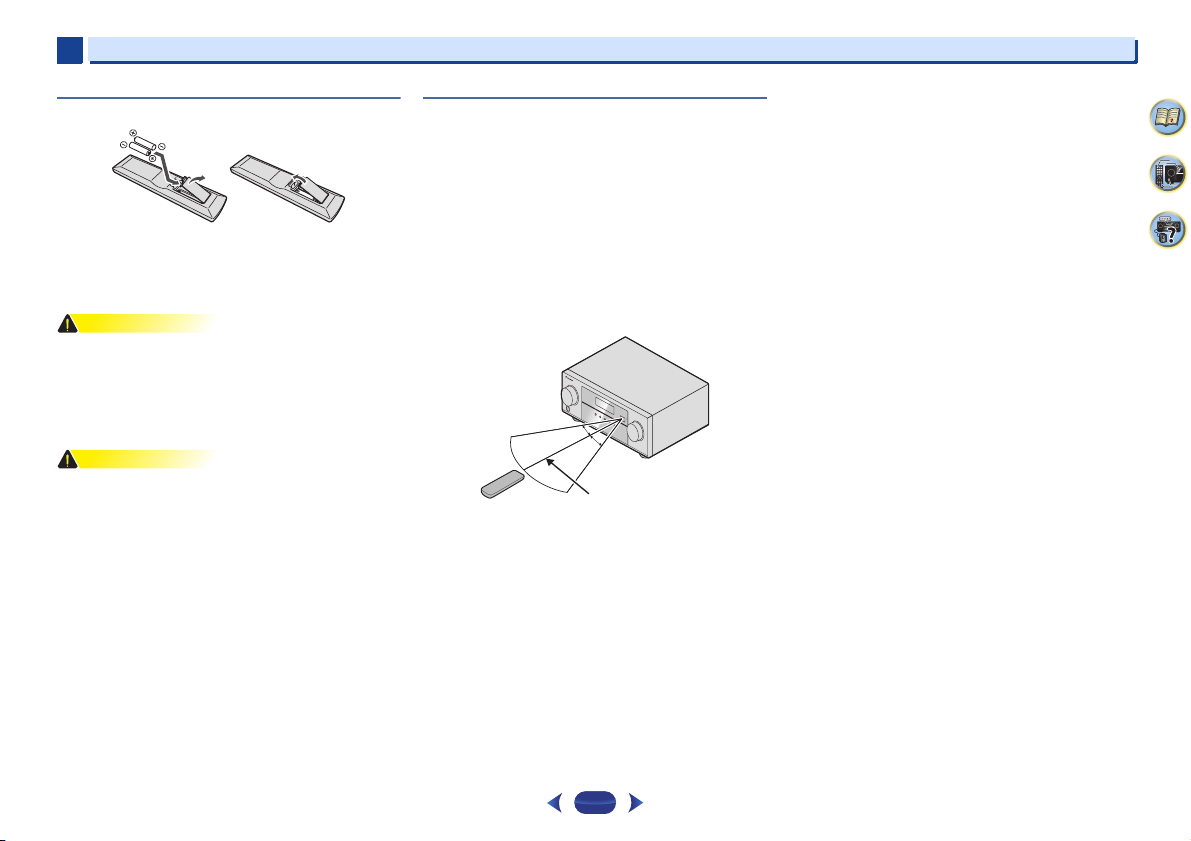
1
ПРЕДУПРЕЖДЕНИЕ
ОСТОРОЖНО
30°
7 м
30°
1
Органы управления и индикаторы
Установка батареек
Батарейки, входящие в комплект устройства, необходимо
проверить при начальных операциях; они не могут сохранять
заряд в течение долгого периода времени. Рекомендуется
использовать щелочные батарейки, имеющие более
длительный срок службы.
•
Не используйте и не храните батарейки под воздействием
прямых солнечных лучей или в помещении с высокой
температурой, например, в автомобиле или рядом с
обогревателем. Это может вызвать протекание, перегрев,
микровзрыв или возгорание батареек. Кроме того, это
может привести к сокращению срока службы или
производительности батареек.
•
Неправильная установка батареек может стать причиной
возникновения опасной ситуации, например, утечки
внутреннего вещества или микровзрыва. Соблюдайте
перечисленные ниже меры предосторожности:
-
Не используйте новые батарейки вместе со старыми.
-
Устанавливайте батарейки так, чтобы их положительные
и отрицательные полюса располагались в соответствии с
обозначениями внутри отсека для батарей.
-
Батарейки одинаковой формы могут обеспечивать разное
напряжение. Не используйте батарейки разного типа.
-
Производите утилизацию использованных батареек в
соответствии с действующими в вашей стране/регионе
государственными постановлениями или правилами по
охране окружающей среды.
-
Вставляя батарейки, будьте внимательны, чтобы не
повредить пружины на (–) контактах для батареек. Это
может вызвать течь батареек или перегрев.
Дальность действия пульта дистанционного
управления
Эффективность работы пульта дистанционного управления
может снижаться в следующих случаях:
•
при наличии препятствий между пультом дистанционного
управления и дистанционным датчиком ресивера;
•
при попадании на дистанционный датчик устройства ярких
солнечных лучей или сильного света флуоресцентной
лампы;
•
при расположении ресивера вблизи устройств, излучающих
инфракрасные лучи;
•
при одновременном управлении ресивером с помощью
другого инфракрасного пульта дистанционного
управления.
4
9
58
13
Page 14

Глава
ОСТОРОЖНО
120
120
SL
L
SW
C
R
SR
5.1-канальная акустическая система
2
2
Подключение оборудования
Размещение громкоговорителей
Подключив левый и правый громкоговорители (L/R), центральный громкоговоритель (C),
левый и правый громкоговорители объемного звучания (SL/SR), и низкочастотный
громкоговоритель (SW), можно прослушивать 5.1-канальную систему объемного звучания.
Для получения наилучшего качества объемного звучания установите громкоговорители, как
показано ниже.
Если имеется два сабвуфера, второй сабвуфер можно подключить к терминалу SUBWOOFER
2. Подключение двух сабвуферов улучш
звука.
В этом случае, из двух сабвуферов выходит один и тот же звук.
ает басовое звучание для получения более мощного
Советы по расположению громкоговорителей
Pасположение громкоговорителей в комнате имеет большое влияние на качество звука.
Следующие рекомендации помогут добиться оптимального звучания вашей системы.
•
Сабвуфер можно поместить на полу. В идеальном случае другие громкоговорители во время
прослушивания должны располагаться на уровне ушей. Расположение громкоговорителей на
полу (кроме сабвуфера) или закрепление их высоко на стене не рекомендуется.
•
Для получения оптимального стереоэффекта расположите фронтальные громкоговорители
на расстоянии 2 до 3 метров друг от друга и на равном удалении от телевизора.
•
В случае расположения громкоговорителей около ЭЛТ-телевизора, используйте
громкоговорители магнитозащищенного типа или располагайте громкоговорители на
достаточном расстоянии от ЭЛТ-телевизора.
•
Если используется центральный громкоговоритель, разместите передние громкоговорители
под большим углом. Если нет – под меньшим углом.
•
Расположите центральный громкоговоритель под телевизором или над ним, чтобы звук
центрального канала исходил от экрана телевизора. Кроме того, центральный
громкоговоритель не должен пересекать линию, образованную передним краем правого и
левого фронтальных громкоговорителей.
•
Лучше всего поверните громкоговорители в направлении точки прослушивания. Угол
зависит от размера помещения. Для более просторных помещений используйте меньший
угол.
•
Объемные и задние громкоговорители объемного звучания следует устанавливать на 60 до
90 см выше уровня ушей и слегка наклонить вниз. Убедитесь в том, что громкоговорители не
направлены навстречу друг другу. Для формата DVD-Audio громкоговорители должны
находиться дальше от слушателя.
•
Старайтесь не размещать громкоговорители объемного звучания дальше от слушателя, чем
передние и центральные. В противном случае может произойти ослабление эффекта
объемного звучания.
•
Все громкоговорители должны быть надежно установлены. Это не только улучшает качество
звука, но и уменьшает риск повреждения или травмы в результате падения или
переворачивания громкоговорителей в случае внешнего толчка (например, при
землетрясении).
4
9
58
14
Page 15

2
ОСТОРОЖНО
10 мм
Центральный
Правый
объемного
звучания
Передний правый Передний левый
Сабвуфер 1
Левый
объемного
звучания
Сабвуфер 2
VSX-824
2
Подключение оборудования
Подключение громкоговорителей
Ресивер может работать с двумя стерео громкоговорителями
(передние громкоговорители на рисунке), тем не менее,
рекомендуется использовать по крайней мере три, а полный
комплект обеспечивает наилучшее объемное звучание.
Убедитесь, что правый громкоговоритель подключен к
правому (R) разъему, а левый громкоговоритель – к левому (L)
разъему. Также убедитесь, что положительный и
отрицательный (+/–) разъемы ресивера совпадаю
соответствующими разъемами громкоговорителей.
Можно использовать громкоговорители с нормальным
импедансом мощностью от 6 до 16 .
Подключайте устройство к сети переменного тока только
после завершения всех соединений.
Подключение проводов
1
2
3
Скрутите оголенные жилы провода.
Ослабьте зажим контакта и вставьте оголенный
провод.
Зажмите контакт.
12 3
•
На контактах громкоговорителей имеется ОПАСНОЕ ДЛЯ
ЖИЗНИ напряжение. Во избежание опасности
поражения электрическим током при подключении или
отключении кабелей громкоговорителей отсоединяйте
кабель питания, прежде чем прикасаться к любым
неизолированным деталям.
•
Оголенные концы провода громкоговорителя должны быть
обязательно скручены и вставлены в контакт
громкоговорителя до конца. Если любой из
неизолированных проводов громкоговорителя коснется
задней панели, это может вызвать отключение питания в
целях безопасности.
т с
LINE LEVEL
INPUT
15
LINE LEVEL
INPUT
PREOUT
SUBWOOFER
FRONT
R L
CENTER
SURROUND
R L
4
9
58
Page 16

2
Внимание
Примечание
Примечание
2
Подключение оборудования
Подсоединение кабелей
Не перегибайте кабели поверх устройства (как показано на
рисунке). В противном случае магнитное поле, генерируемое
трансформаторами этого устройства, может вызвать помехи в
громкоговорителях.
•
Перед выполнением или изменением схем подсоединения
отключите кабель питания от розетки переменного тока.
•
Перед отсоединением кабеля питания переключите питание
в режим ожидания.
Кабели HDMI
Одновременно по одному кабелю могут передаваться как
видео-, так и звуковые сигналы. При подключении через этот
ресивер проигрывателя и телевизора, используйте для обоих
подключений кабели HDMI.
HDMI
Будьте внимательны и соблюдайте правильность направления
при подключении разъема.
•
Установите для параметра HDMI в Настройка параметров
звука на стр.39 значение THRU (THROUGH) и задайте для
входного сигнала в Выбор входного аудиосигнала
значение HDMI, если вы хотите получить выход звука
HDMI на телевизоре (не будет слышен звук от этого
ресивера).
•
Если на телевизоре не появляется видеосигнал, попробуйте
отрегулировать настройки разрешения используемого
на стр.26
компонента или дисплея. Учтите, что некоторые
компоненты (например, игровые видеоприставки) имеют
разрешение, отображение которого невозможно. В этом
случае используйте (аналоговое) композитное
подключение.
•
Когда через HDMI поступает видеосигнал 480i, 480p, 576i
или 576p, прием многоканального звука PCM и HD-звука
невозможен.
О HDMI
При помощи подключения HDMI передаются несжатые
цифровые видеосигналы, а также практически любые виды
цифрового звука, с которыми совместим подключенный
компонент, включая DVD-Video, DVD-Audio, SACD, Dolby
Digital Plus, Dolby TrueHD, DTS-HD Master Audio (см. ниже
информацию об ограничениях), Video CD/Super VCD и CD.
Данный ресивер поддерживает технологию High-Definition
Multimedia Interface (HDMI
С помощью подключений HDMI данный ресивер
поддерживает описанные ниже функции.
•
Цифровая передача несжатого видео (материала,
защищенного по системе HDCP (1080p/24, 1080p/60, и др.))
•
Передача сигнала 3D
•
Передача сигнала Deep Color
•
Передача сигнала x.v.Color
•
Возвратный аудиоканал
•
Прием многоканальных линейных цифровых
аудиосигналов PCM (192 кГц или менее) для макс.
8 каналов
•
Прием следующих цифровых аудиоформатов:
– Dolby Digital, Dolby Digital Plus, DTS, аудиосигналы с
высоким битрейтом (Dolby TrueHD, DTS-HD Master
Audio), DVD-Audio, CD, SACD (только 2-канальный
DSD), Video CD, Super VCD
•
Синхронизированное управление компонентов при
помощи функции Control по HDMI (см. Функция Control
with HDMI (Управление по HDMI) на стр.56).
•
Передача сигнала 4K
– Это может работать неправильно, в зависимости от
подключенного оборудования.
– Поддерживаются сигналы 4K 24p, 4K 25p, 4K 30p, 4K 50p
и 4K 60p
®
).
•
Используйте Высокоскоростной кабель HDMI®/™. Если
используется обычный кабель HDMI, а не
Высокоскоростной кабель HDMI
неправильно.
•
Если подключается кабель HDMI со встроенным
эквалайзером, он может работать неправильно.
•
Передача сигналов 3D, Deep Color, x.v.Color, 4K и
возвратный аудиоканал возможны только при
подключении к совместимому компоненту.
•
Передачи цифровых аудиосигналов в формате HDMI
требуют большего времени для распознавания. По этой
причине может происходить прерывание звучания во время
переключения аудиоформатов или при запуске
воспроизведения.
•
Включение/отключение устройства, подключенного к
разъему HDMI OUT этого устройства во время
воспроизведения, или отсоединение/подсоединение кабеля
HDMI во время воспроизведения, может вызвать помехи
или прерывание звука.
®/
™, он может работать
®
Термины HDMI и HDMI High-Definition Multimedia Interface, а
также логотип HDMI являются торговыми марками или
зарегистрированными торговыми марками HDMI Licensing,
LLC в Соединенных Штатах Америки и в других странах.
“x.v.Color” и являются торговыми
марками Sony Corporation.
4
9
58
16
Page 17

2
Примечание
AUDIO
L
R
Красный
(правый)
Белый (левый)
Коаксиальный
цифровой
аудиокабель
Оптический кабель
VIDEO
Желтый
VIDEO
VIDEO
IN
IN
HDMI
MONITOR
OUT
HDMI
OUT
Терминал для подключения с
исходным устройством
Терминал для подключения
с телевизионным
монитором
Компонент воспроизведения
Телевизор
Экранный дисплей
не появится.
Возможность вывода видеосигнала.
2
Подключение оборудования
Аналоговые аудиокабели
Для подключения аналоговых аудиокомпонентов используйте
стереофонические аудиокабели RCA. Эти кабели имеют
стандартную красную и белую маркировку, и необходимо
подключить красные штекеры к разъемам R (правый), а белые
– к разъемам L (левый).
Цифровые аудиокабели
Для подключения к данному ресиверу цифровых компонентов
следует использовать имеющиеся в продаже коаксиальные
цифровые аудиокабели или оптические кабели.
COAXIAL
IN
•
•
•
Аккуратно выполняйте подключение оптического кабеля,
старайтесь не повредить защитную шторку оптического
разъема.
Обеспечьте для оптического кабеля свободно свисающую
петлю. Можно повредить кабель об острые углы.
Для коаксиального цифрового подключения также можно
использовать стандартный видеокабель RCA.
OPTICAL
IN
Стандартные видеокабели RCA
Эти кабели являются наиболее распространенным типом
видеокабелей и используются для подключения к разъемам
композитного видео. Штекеры с желтой маркировкой
отличают их от аудиокабелей.
Подключение видеовыходов
Данный ресивер не оборудован видеопреобразователем. Если
для подключения к входному устройству используются
кабели HDMI, такие же кабели нужно использовать для
подключения к телевизору.
Сигналы, поступающие с аналоговых (композитных)
видеовходов устройства, не будут передаваться с терминала
HDMI OUT.
4
9
58
17
Page 18

2
Примечание
HDMI
OUT
ANALOG
IN1 (CD)
HDMI OUT
HDMI IN
DIGITAL AUDIO OUT
OPTICAL
HDMI OUT
HDMI IN
RL
ANALOG AUDIO OUT
OPTICAL
IN1 (TV)
Выберите один
Телевизор, совместимый с HDMI/DVI
Игровая приставка
Проигрыватель DVD
Проигрыватель Blu-ray Disc
Приставка
Компоненты, совместимые с HDMI/DVI
Если телевизор не
поддерживает функцию
возвратного аудиоканала
через HDMI, данное
подключение требуется для
прослушивания звучания
телевизора через ресивер.
DVD рекордер, Blu-ray
рекордер, MHL-
совместимое устройство
VSX-824
2
Подключение оборудования
Подключение телевизора и компонентов
воспроизведения
Подключение с помощью HDMI
При наличии компонента с интерфейсом HDMI или DVI (с
HDCP) (проигрыватель Blu-ray Disc, и др.), его можно
подключить к данному ресиверу с помощью имеющегося в
продаже кабеля HDMI.
Если телевизор и компоненты воспроизведения
поддерживают функцию Control по HDMI, можно
использовать обычные функции Control по HDMI (см.
Функция Control with HDMI (Управление по HDMI)
•
Следующее подключение/настройка требуется для
прослушивания звучания телевизора через ресивер.
-
Если телевизор не поддерживает функцию возвратного
аудиоканала через HDMI, подключите ресивер и
телевизор через аудиокабели (как показано).
-
Если телевизор поддерживает функцию возвратного
аудиоканала через HDMI, звук с телевизора может
вводится в ресивер через терминал HDMI, поэтому нет
необходимости подсоединять аудиокабель. В таком
случае, установите параметр ARC в HDMI Setup на ON
(см. HDMI Setup
-
Указания по соединениям и настройке телевизора см. в
руководстве по эксплуатации телевизора.
•
Для прослушивания аудио с телевизора, подключенного к
данному ресиверу с помощью аналоговых аудиокабелей,
требуется настройка для аналогового аудио (см. Меню
назначения входов на стр.54).
О поддержке 4K для входного терминала HDMI
Поддерживаются следующие входные терминалы HDMI:
•
(BD, GAME, SAT/CBL)- 4K/60p, 4K/50p, 4K/30p, 4K/25p,
4K/24p.
•
(DVD, MHL, HDMI (передней))- 4K/30p, 4K/25p, 4K/24p.
на стр.56).
на стр.56).
18
4
9
58
Page 19

2
Внимание
Примечание
ANALOG
IN1 (CD)
VIDEO IN
DIGITAL AUDIO OUT
OPTICAL
RL
ANALOG AUDIO OUT
OPTICAL
IN1 (TV)
DVD IN
SAT/CBL IN
VIDEO OUT
DIGITAL AUDIO OUT
OPTICALCOAXIAL
RL
ANALOG AUDIO OUT
RL
ANALOG AUDIO OUT
VIDEO OUT
COAXIAL
IN1 (CD)
MONITOR
OUT
DIGITAL AUDIO OUT
OPTICALCOAXIAL
HDMI OUT
HDMI
DVD IN
Выберите один
Выберите один
Выберите один
Телевизор
Проигрыватель DVD
Приставка
Данное
подключение
требуется для
прослушивания
звука телевизора
через ресивер.
VSX-824
2
Подключение оборудования
Подключение телевизора без входа HDMI
На данном рисунке показаны подключения телевизора (без
входа HDMI) и проигрывателя DVD (или другого компонента
воспроизведения) к ресиверу.
•
При использовании данных подключений, картинка не
выводится на телевизор даже при подключении
проигрывателя DVD через кабель HDMI. Подключите
видеотерминал проигрывателя DVD через композитный
кабель.
•
Для прослушивания аудиосигнала высокой четкости на
этом ресивере подсоедините кабель HDMI и используйте
аналоговый видеокабель для входа видеосигнала.
В зависимости от проигрывателя, может быть невозможно
одновременно выводить видеосигналы через HDMI и
другой видеовыход (композитный и т.д.), и может
потребоваться выполнить настройки видеовыхода. Для
более подробной информации, пожалуйста, изучите
инструкции по эксплуатации, поставляемые с
п
•
Если ресивер и телевизор соединены композитным
кабелем, на экране телевизора нельзя использовать
функцию экранного меню (OSD), обеспечивающую
отображение настроек ресивера, операций и т.д. В этом
случае, следите за дисплеем передней панели ресивера при
выполнении различных операций и настроек.
•
Для прослушивания аудио с телевизора, подключенного к
данному ресиверу с помощью аналоговых аудиокабелей,
требуется настройка для аналогового аудио (см. Меню
назначения входов на стр.54).
•
Только один компонент можно подключить как к
оптическому входному терминалу, так и к коаксиальному
входному терминалу. При подключении других устройств
используйте другой способ подключения аудио.
Для прослушивания аудио с компонента-источника,
подключенного к этому ресиверу с помощью оптического
или коаксиального кабеля, прежде всего, переключитесь
на DVD (проигрыватель DVD) или SAT/CBL (приставка),
затем наж
O1 (ОПТИЧЕСКИЙ 1) или C1 (КОАКСИАЛЬНЫЙ 1) (см.
Выбор входного аудиосигнала
роигрывателем.
мите кнопку
S. SEL
, чтобы выбрать аудиосигнал
на стр.26).
4
19
9
58
Page 20

2
Внимание
Примечание
АДАПТЕРBluetooth
®
VSX-529
к порту LAN
LAN кабель
(продается отдельно)
Маршрутизатор
Модем
Интернет
VSX-824
Компьютере
DC 5V WPS
Ethernet
WAN
FM
75
Интернет
Модем
Маршрутизатор
Преобразователь сигнала
беспроводной локальной сети
(AS-WL300)
2
Подключение оборудования
Подключение дополнительного АДАПТЕРА
Bluetooth® (только VSX-529)
Когда к аппарату подключен беспроводной АДАПТЕР
Bluetooth (Pioneer Модель № AS-BT100 или AS-BT200), для
прослушивания музыки по беспроводной связи можно
использовать устройство с беспроводным интерфейсом
Bluetooth (сотовый телефон, цифровой музыкальный плейер и
т.д.).
Подключите АДАПТЕР
ADAPTER PORT
•
Инструкции по проигрыванию устройства с беспроводным
интерфейсом Bluetooth, см. Сопряжение АДАПТЕРА
Bluetooth и устройства с беспроводным интерфейсом
Bluetooth на стр.33.
•
Не передвигайте ресивер с присоединенным АДАПТЕРОМ
Bluetooth. Это может привести к повреждению или
неисправности контакта.
Bluetooth
к терминалу
на задней панели.
Подключение к сети через интерфейс LAN
Подключив этот ресивер к сети через терминал LAN, вы
сможете слушать Интернет-радиостанции. Для
прослушивания Интернет-радиостанций, требуется заранее
подписать контракт с ISP (провайдером Интернет услуг).
При подключении таким образом можно воспроизводить
аудиофайлы, сохраненные на компонентах в локальной сети,
включая ваш компьютер.
WAN
LAN
1
2
3
Включите функцию DHCP-сервера на маршрутизаторе. В
случае если на маршрутизаторе отсутствует встроенная
функция DHCP-сервера, необходимо настроить сеть вручную.
Подробнее, см. Меню Network Setup
•
Обратитесь к руководству по эксплуатации имеющегося
оборудования, так как подключенное оборудование и
способ подключения могут отличаться в зависимости от
вашего Интернет-соединения.
•
При использовании широкополосного доступа в Интернет
требуется контракт с провайдером Интернет-услуг. Для
получения более подробных сведений свяжитесь с вашим
ближайшим провайдером Интернет-услуг.
на стр.45.
Подключение к беспроводной локальной сети
Беспроводное подключение к сети возможно через
беспроводную локальную сеть. Для подключения используйте
AS-WL300 (продается отдельно).
Подробнее, см. инструкции по эксплуатации преобразователя
сигнала беспроводной локальной сети.
4
9
58
Подключите терминал LAN на данном ресивере к терминалу
LAN на маршрутизаторе (с или без встроенной ф
DHCP сервера) через прямой LAN кабель (CAT 5 или выше).
ункции
20
Page 21

2
2
1
3
4
рис. a
рис. б
FM UNBAL
75
Коаксиальный кабель с
сопротивлением 75 Ом
Одноконтактный разьем
PAL
Наружная
антенна
от 5 м до 6 м
Комнатная антенна
(с виниловой
изоляцией)
2
Подключение оборудования
Подключение антенн
Подключите рамочную антенну АМ и проволочную антенну
FM, как показано ниже. Для улучшения приема и качества
звука подключите внешние антенны (см. раздел
Использование внешних антенн
Откройте защитные выступы, вставьте по одному
1
проводу в каждый разъем до конца, затем
отпустите выступы для фиксации проводов
антенны AM.
Прикрепите рамочную антенну AM к специальной
2
стойке.
Чтобы прикрепить антенну к стойке, отогните стойку в
направлении стрелки (рис. а), затем закрепите рамочную
антенну на стойке с помощью зажима (рис. б).
ниже).
Установите антенну AM на плоскую поверхность в
3
направлении наилучшего приема.
Подключите проволочную антенну FM к разъему
4
антенны FM.
Чтобы улучшить прием, полностью вытяните
проволочную антенну FM и прикрепите ее к стене или
дверной раме. Не допускайте, чтобы антенна
свешивалась или спутывалась.
Использование внешних антенн
Улучшение качества приема FM
Для подключения внешней FM-антенны используйте PALсоединитель (приобретается отдельно).
Улучшение качества приема AM
Подсоедините провод в виниловой изоляции длиной от 5 м дo
6 м к гнезду AM антенны, не отсоединяя прилагаемую
рамочную антенну AM.
Для наилучшего качества приема подвесьте ее горизонтально
на улице.
4
9
58
21
Page 22

2
Примечание
Примечание
iPod/iPhone
Кабель USB,
входящий в комплект
iPod
Запоминающее
устройство большой
емкости USB
MHL-
совместимое
устройство
MHL кабель
(продается отдельно)
2
Подключение iPod
Данный ресивер имеет специальные терминалы для
подключения iPod/iPhone, которые позволяют управлять
воспроизведением аудиоматериала на iPod с помощью
органов управления данного ресивера.
•
К ресиверу можно подключить iPod/iPhone. Подробную
информацию о поддерживаемых моделях и версиях
соответствующих изделий см. Воспроизведение iPod
стр.28.
Переключите ресивер в режим ожидания и затем с
помощью кабеля iPod подключите iPod к
терминалам iPod/iPhone на передней панели
данного ресивера.
•
Также прочитайте о подключении кабелей в инструкции по
эксплуатации iPod.
на
•
При подключении к этому устройству iPhone держите
iPhone на расстоянии не менее 20 см от этого устройства
Если iPhone находится ближе к этому устройству и
принимает телефонный вызов, из этого устройства могут
выходить шумовые помехи.
•
Подзарядка iPod выполняется всегда, когда iPod
подсоединен к данному устройству. (Подзарядка возможна
только в том случае, если включено питание устройства.)
•
По инструкциям по воспроизведению iPod, см.
Воспроизведение iPod
на стр.28.
Подключение устройства USB
Можно проигрывать файлы аудио и фотографий, подключая
устройства USB к этому ресиверу.
Переключите ресивер в режим ожидания, затем
подключите устройство USB к терминалам iPod/
iPhone на передней панели данного ресивера.
•
Данный ресивер не поддерживает USB концентратор.
•
По инструкциям по воспроизведению устройства USB, см.
Воспроизведение устройства USB
на стр.29.
Подключение оборудования
Подключение MHL-совместимого устройства
MHL-совместимое мобильное устройство можно подключать
для просмотра видео в формате full-HD, прослушивания
многоканального аудио высокого качества, просмотра
фотографий и т.д., с зарядкой батареи на ресивере. Для
подключения устройства используйте кабель MHL (продается
отдельно).
Переключите ресивер в режим ожидания и затем с
помощью кабеля MHL (продается отдельно)
подключите MHL-совместимое устройство к
терминалу MHL на передней панели данного
ресивера
•
MHL-совместимое устройство подзаряжается всякий раз,
когда оно подключается к этому аппарату. (Подзарядка
возможна только в том случае, если включено питание
устройства.)
•
По инструкциям по воспроизведению MHL-совместимого
устройства, см. Проигрывание MHL-совместимого
устройства на стр.30.
•
Не устанавливайте устройство MHL на данный ресивер при
включенном питании.
4
9
58
22
Page 23
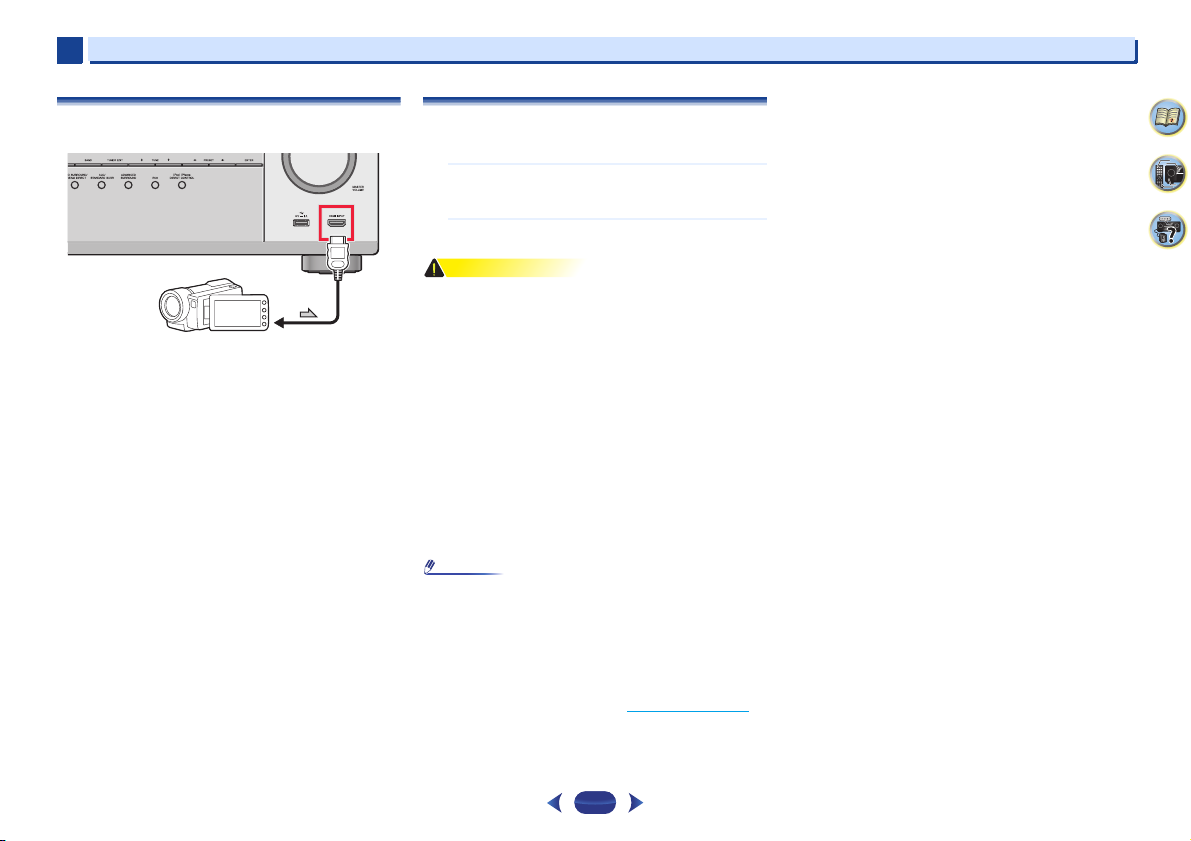
2
ОСТОРОЖНО
Примечание
Видеокамера (др.)
2
Подключение оборудования
Подключение компонента, оборудованного
терминалом HDMI, к входу на передней панели
Подключение ресивера к электророзетке
Включайте вилку в сеть только после подключения к ресиверу
всех устройств (включая громкоговорители).
Вставьте разъем кабеля питания, входящего в
1
комплект поставки, в гнездо AC IN на задней панели
ресивера.
Вставьте вилку питания на другом конце кабеля в
2
розетку.
•
Держите кабель питания за вилку. Вынимая вилку из
электророзетки, никогда не тяните за сам кабель, никогда
не дотрагивайтесь до кабеля питания влажными руками, так
как это может стать причиной короткого замыкания или
поражения электрическим током. Не ставьте на кабель
питания устройство, мебель и др. предметы и не зажимайте
кабель. Запрещается завязывать узлы на кабел
связывать его с другими кабелями. Кабели питания следует
прокладывать в таких местах, где возможность наступить
на них будет маловероятной. Поврежденный кабель
питания может стать причиной возгорания или поражения
электрическим током. Периодически проверяйте кабель
питания. Если кабель питания поврежден, обратитесь за
сменным кабелем в ближайший уполномоченный
сервисный цен
•
Когда ресивер не используется (например, во время
отпуска), его следует отключать от питания, вынув вилку из
розетки электросети.
•
После подключения данного ресивера к розетке
переменного тока, запускается процесс инициализации
HDMI, занимающий от 2 до 10 секунд. Во время данного
процесса, любые операции недоступны. Во время данного
процесса, на дисплее передней панели мигает индикатор
HDMI, и данный ресивер можно использовать только после
остановки мигания. Данный процесс можно пропустить,
установив функцию Control по HDMI на OFF. Подроб
о функции Control по HDMI, см. HDMI Setup
тр PIONEER или к своему дилеру.
е питания или
нее
на стр.56.
4
9
58
23
Page 24
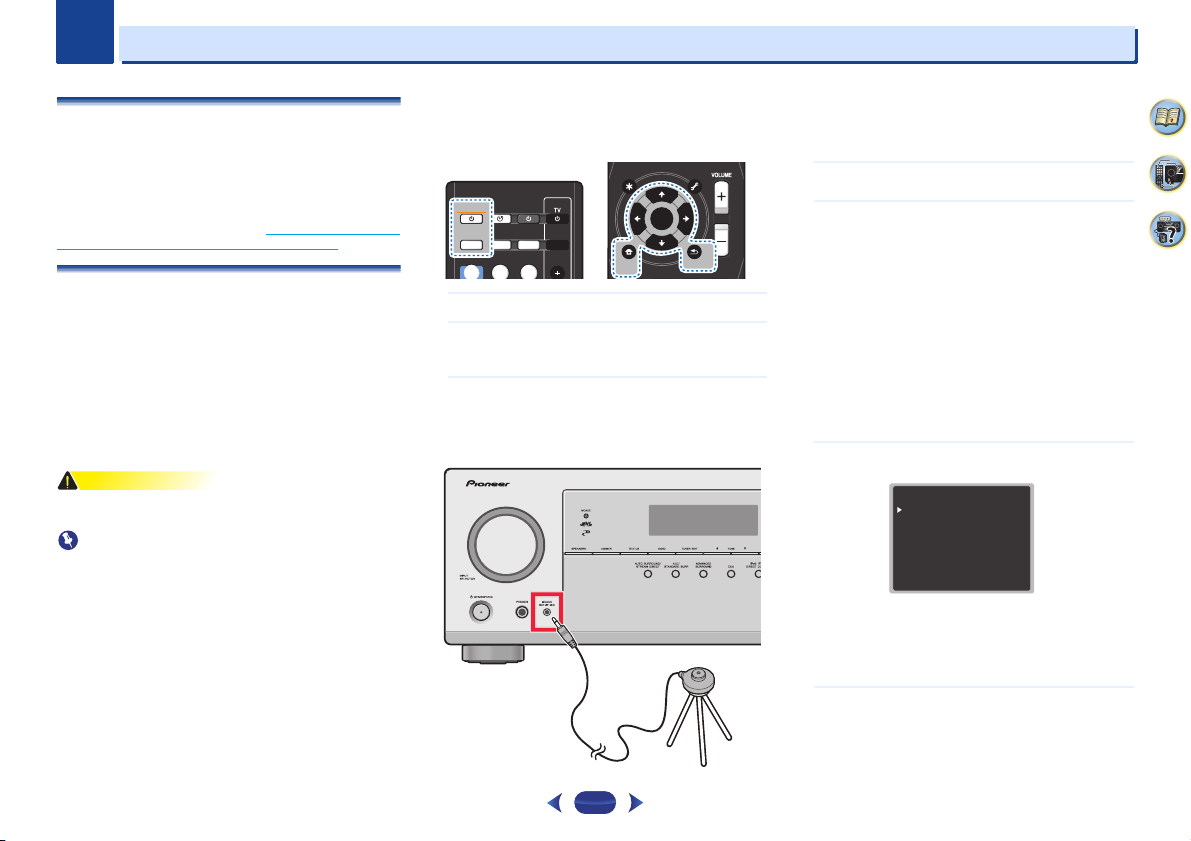
Глава
ОСТОРОЖНО
Внимание
AUDIO P
Штатив
Микрофон
Основная настройка
3
3
Отмена функции Auto Power Down
(автоматическое отключение питания)
Если данный ресивер не используется в течение нескольких
часов, произойдет автоматическое отключение питания.
Таймер автоматического отключения питания по заводским
настройкам установлен на 15 минут, и настройку времени
можно изменить или можно совсем отключить функцию
отключения питания. Подробнее, см. Меню Auto Power Down
(автоматическое отключение питания) на стр.55.
Автоматическая настройка объемного
звучания (MCACC)
Автоматическая настройка многоканальной акустической
калибровки (MCACC) определяет акустические
характеристики помещения, предназначенного для
прослушивания, с учетом внешних шумов, размера
громкоговорителей и расстояния до них и измеряет как
задержку, так и уровень сигнала в канале. С ее помощью
ресивер получает информацию от ряда тестовых звуковых
сигналов и на ее основе выбирает оптимальные параметры
громкоговорителей и коррекции сиг
подходящие для конкретного помещения.
•
Тестовые сигналы, издаваемые системой автоматической
настройки MCACC, имеют высокую громкость.
•
Экранное меню не появится, если подключение к вашему
телевизору выполнено с помощью композитного выхода.
Используйте подключение HDMI для автоматической
настройки MCACC.
•
При использовании автоматической настройки MCACC все
предыдущие заданные параметры громкоговорителей
стираются.
нала, наиболее
•
Перед использованием автоматической настройки MCACC
в качестве источника входа не должен выбираться вход
NETRADIO, M.SERVER, FAVORITE, iPod/USB или
ADAPTER.
STANDBY/ON
STANDBY/ON
SLEEP
SOURCE
RECEI VER SIGNAL SEL
RECEIVER
CTRL
BD GAME HDMI
Включите ресивер и используемый телевизор.
1
Переключите вход телевизора на вход, с помощью
2
которого данный ресивер подключается к
телевизору через соответствующий кабель HDMI.
Подключите микрофон в гнездо MCACC SETUP MIC
3
на передней панели.
Проверьте, нет ли препятствий между
громкоговорителями и микрофоном.
S.SEL ECO
INPUTCTRL
TOP
MENU
HOME
HOME
MENU
MENU
.
ENTER
ENTER
BAND PTY
TOOLS
MENU
RETURN
RETURN
Если у вас есть штатив, используйте его для установки
микрофона приблизительно на уровне уха в обычной
точке прослушивания. Иначе установите микрофон на
уровне уха, используя стол или стул.
Нажмите кнопку BD на пульте ДУ для переключения
4
на вход BD.
Нажмите кнопку RECEIVER (РЕСИВЕР) на пульте
5
дистанционного управления, после чего нажмите
кнопку HOME MENU.
На телевизоре появляется «Home Menu» (главное меню).
Для перехода между экранами и выделения пунктов меню
используйте кнопки
дистанционного управления. Нажмите кнопку
для выхода из текущего меню.
•
Нажмите
«Home Menu». При отмене автоматической настройки
MCACC в любое время ресивер автоматически выйдет
из текущего экрана без изменения настроек.
•
Если в течение трех минут не осуществляются никакие
действия, автоматически запускается экранная
заставка.
Выберите «Auto MCACC» в «Home Menu» (главное
6
меню), затем нажмите ENTER.
•
Mic In! мигает, если микрофон не подключен к гнезду
MCACC SETUP MIC.
После нажатия кнопки
тишину. Система сгенерирует ряд тестовых звуковых
сигналов, чтобы определить уровень внешних шумов.
Следуйте инструкциям, отображаемым на экране.
7
•
Убедитесь в том, что микрофон подключен.
•
Проверьте, что сабвуфер включен и что громкость
звука включена.
///
HOME MENU
Home Menu
1
. Auto MCACC
. Manual SP Setup
2
3 . Input Assign
4. Auto Power Down
5. HDMI Setup
6. Network Standby
7. MHL Setup
8. OSD Setup
и
ENTER
на пульте
в любой момент для выхода из
ENTER
старайтесь соблюдать
RETURN
4
9
58
24
Page 25
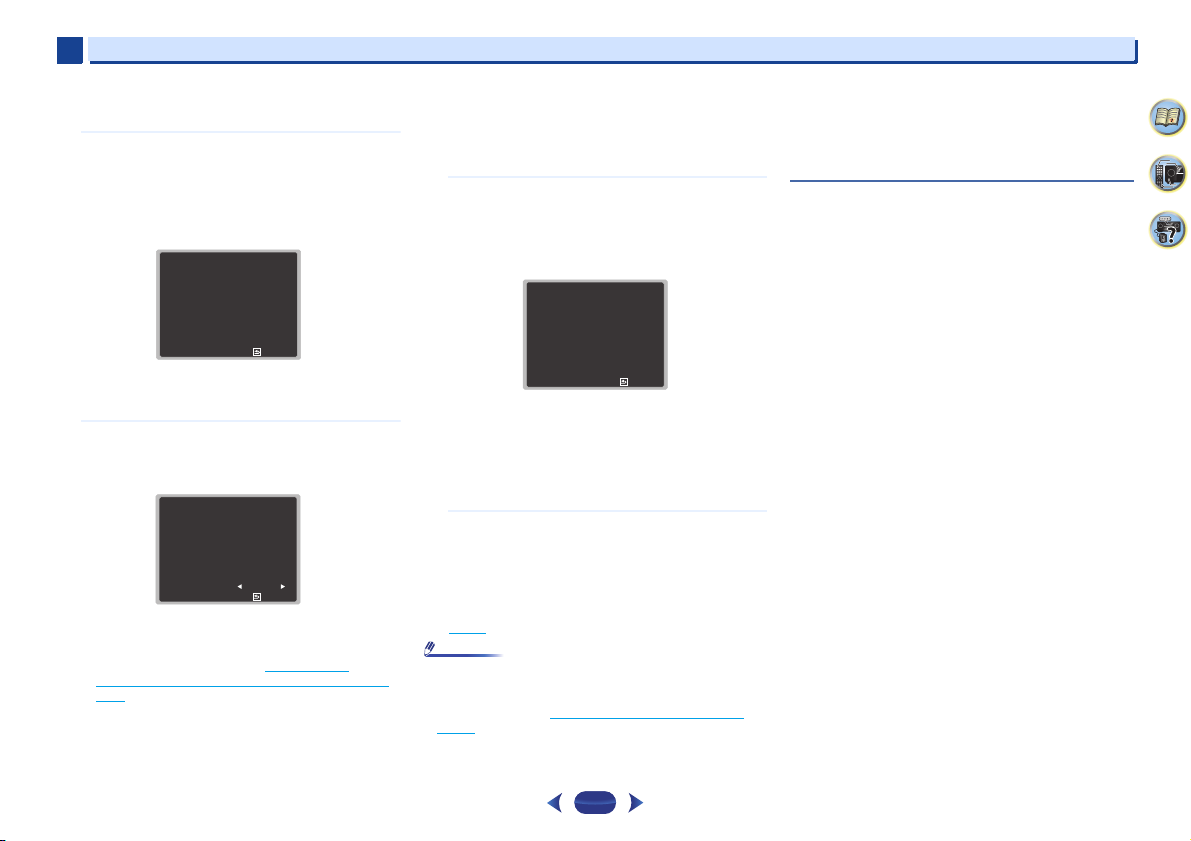
8
Примечание
1 . Auto MCACC
Check
OK
Return
10:Next
Front
Center
Surr
Subwoofer
[ YES ]
[ YES ]
[ YES ]
[ YES ]
9
3
3
•
Информацию о фоновых шумах и других возможных
помехах см. ниже.
Для завершения дождитесь тестовых звуковых
сигналов.
Когда ресивер издает тестовые звуковые сигналы, чтобы
определить, какие громкоговорители установлены в
системе, на экране отображается сообщение о состоянии.
Во время звучания этих сигналов старайтесь соблюдать
тишину.
1 . Auto MCACC
Now Analyzing
Environment Check
Ambient Noise
Speaker YES/NO
•
Для обеспечения правильности настроек
громкоговорителей не регулируйте громкость во время
тестовых звуковых сигналов.
Подтвердите конфигурацию громкоговоритеей.
Конфигурация, показанная на экране, должна
соответствовать фактическому набору
громкоговорителей.
•
В случае появления сообщений об ошибках (таких как
Too much ambient noise (Слишком высокий
уровень фонового шума)), выберите RETRY после
проверки фонового шума (см. Проблемы при
использовании автоматической настройки MCACC
ниже).
Если конфигурация громкоговорителей отображается
неправильно, используйте кнопки
громкоговоритель, и
По окончании перейдите к следующему пункту.
Return
/
/
, чтобы изменить настройку.
, чтобы выбрать
Возникновение сообщения об ошибке (ERR) в правом
столбце может означать неполадку в подключении
громкоговорителя. Если неполадка не устраняется при
выборе пункта RETRY, отключите питание и проверьте
подключение громкоговорителей.
Убедитесь в том, что выбран пункт «OK», затем
10
нажмите ENTER.
Если в шаге 9 не выполнять действия в течение 10 секунд
и не нажимать кнопку
настройка MCACC начнется автоматически, как показано
ниже.
Когда ресивер издает дополнительные тестовые
тональные сигналы, чтобы определить оптимальные
настройки ресивера для параметров Channel Level,
Speaker Distance, X.Over и Acoustic Calibration EQ, на
экране отображается сообщение о ходе выполнения.
Во время звучания этих сигналов также старайтесь
соблюдать тишину. Это может занять от 1 до 3 минут.
Автоматическая настройка многоканальной
11
акустической калибровки (MCACC) завершена! Вы
возвращаетесь в «Home Menu» (главное меню).
Параметры автоматической настройки MCACC должны
обеспечивать превосходное объемное звучание системы,
но эти параметры также можно настроить вручную с
помощью «Home Menu» (главного меню) (см. начиная со
стр.52
).
•
Иногда для одинаковых громкоговорителей с диаметром
динамика около 12 см настройка задает разные размеры.
Исправить этот параметр можно вручную, руководствуясь
указаниями раздела Настройка громкоговорителей
стр.52.
ENTER
1 . Auto MCACC
Now Analyzing
Surround Analyzing
Speaker System
X.Over
Speaker Distance
Channel Level
Acoustic Cal EQ
в шаге 10, автоматическая
Return
25
на
Основная настройка
•
Настройка расстояния до низкочастотного
громкоговорителя может быть больше фактического
расстояния от точки прослушивания. Эта настройка должна
быть точной (с учетом задержки и характеристик
помещения) и обычно не требует изменения.
Проблемы при использовании автоматической
настройки MCACC
Если условия помещения не подходят для автоматической
настройки MCACC (слишком сильные фоновые шумы, эхо от
стен, препятствия, заслоняющие громкоговорители от
микрофона), результаты настройки могут быть неверными.
Проверьте, не влияют ли на эти условия бытовые приборы
(кондиционер, холодильник, вентилятор и т.д.), и при
необходимости отключите их. Если на дисплее передней
панели отображаются как
•
Некоторые старые модели телевизоров могут создавать
помехи микрофону. В этом случае выключите телевизор во
время выполнения автоматический настройки MCACC.
ие-либо инструкции, выполняйте их.
4
9
58
Page 26

Глава
Примечание
Примечание
SLEEP
INPUTCTRL
BD
DVD
iPod
TUN
GAME
SAT
CD
TV
HDMI
MHL
BT
NET
S.SEL ECO
STANDBY/ON
RECEIVER SIGNAL SEL
SOURCE
BD
DVD
iPod
TUN
GAME
SAT
CD
TV
HDMI
MHL
BT
NET
STANDBY/ON
MUTE
AUTO SURR ADV
ENTER
Fav
RETURN
AUDIO P.
TOP
MENU
HOME
MENU
TOOLS
MENU
BAND PTY
AUTO SURR ADV
SLEEP
INPUTCTRL S.SEL ECO
STANDBY/ON
RECEIVER SIGNAL SEL
SOURCE
S.SEL
SIGNAL SEL
4
4
Основные операции воспроизведения
Воспроизведение источника
В данном разделе приведены основные инструкции по
воспроизведению источника (например, диска DVD) с
помощью системы домашнего кинотеатра.
Включите компоненты системы и ресивер.
1
Сначала включите аппаратуру для воспроизведения
(например, проигрыватель DVD), используемый
телевизор и низкочастотный громкоговоритель (если
имеется), затем - ресивер (нажмите
•
Убедитесь, что установочный микрофон отсоединен.
Переключите вход телевизора на вход для
2
подключения к данному ресиверу.
Например, при подключении данного ресивера к гнездам
VIDEO на телевизоре, убедитесь, что выбран вход
VIDEO.
Нажмите кнопки функций входа для выбора
3
функции входа, которую требуется воспроизвести.
•
Вход ресивера будет переключаться, и можно будет
работать с другими компонентами с помощью пульта
ДУ. Для управления ресивером, сначала нажмите
RECEIVER
соответствующую кнопку для управления.
•
Входной источник можно также выбрать с помощью
регулятора на передней панели
таком случае, с помощью пульта ДУ невозможно
переключать рабочие режимы.
на пульте ДУ, затем нажмите
STANDBY/ON
INPUT SELECTOR
Если выбран нужный источник входа, но отсутствует
звук, выберите входной аудиосигнал для
воспроизведения (см. Выбор входного аудиосигнала
ниже).
Нажмите AUTO для выбора пункта «AUTO
4
SURROUND» и начните воспроизведение
источника.
Если воспроизводится диск DVD с объемным звучанием
в формате Dolby Digital или DTS, с подключением
цифрового аудио, звучание должно быть объемным. Если
воспроизводится стереофонический источник, или если
выполняется подключение аналогового аудио, в режиме
прослушивания по умолчанию звук будет
воспроизводиться через передние правый и левый
громкоговорители.
На дисплее передней панели можно проверить,
правильно ли выполняется воспроизведение объемного
звучания.
Если информац
сигналу и режиму прослушивания, проверьте
подключения и настройки.
•
Возможно, потребуется проверить настройки цифрового
).
аудиовыхода на проигрывателе DVD или цифровом
спутниковом ресивере. Он должен быть установлен на
вывод аудиосигнала в формате Dolby Digital, DTS и
88,2 кГц / 96 кГц PCM (2-канальный), а если имеется
параметр MPEG audio, выберите конвертирование сигнала
MPEG audio в формат PCM.
•
В зависимости от проигрывателя DVD или
воспроизводимых дисков может выводиться только
2-канальное цифровое стереофоническое и аналоговое
звучание. В этом случае, если требуется получить
многоканальный объёмный звук, ресивер необходимо
установить в режим многоканального прослушивания.
Для регулировки уровня громкости используйте
5
регулятор VOLUME +/–.
Выключите звук громкоговорителей телевизора, чтобы
. В
все звуковые сигналы выводились через
громкоговорители, подключенные к данному ресиверу.
ия на дисплее не соответствует входному
Выбор входного аудиосигнала
Входной аудиосигнал можно выбрать для каждого входного
источника. Как только он установлен, будет использоваться
выбранный аудиовход каждый раз, когда выбирается входной
источник с помощью кнопок функций входа.
Нажмите кнопку SIGNAL SEL, чтобы выбрать
входной аудиосигнал, соответствующий сигналу
компонента-источника.
При каждом нажатии параметры выбираются в
следующем порядке:
•
H – Выбирается сигнал HDMI. Значение H можно
выбрать для входа BD, DVD, SAT/CBL, MHL или
GAME. Для других входов выбрать H нельзя.
-
Если параметр HDMI в Настройка параметров звука
на стр.39 установлен как THRU, звук будет
проходить через телевизор, а не через ресивер.
•
A – Выбираются аналоговые входы.
•
C1/O1 – Выбирается цифровой вход. Для C1
выбирается вход коаксиальный 1, а для O1 выбирается
аудиовход оптический 1.
Когда выбрано значение H (HDMI) или C1/O1
(цифровой), а выбранный аудиовход отсутствует,
автоматически выбирается значение A (аналоговый).
•
Входы BD, MHL и GAME устанавливаются на H (HDMI).
Его изменить нельзя.
•
Для входа TV, можно выбрать только A (аналоговый) или
C1/O1 (цифровой). Однако, если параметр ARC в HDMI
Setup (Настройка HDMI) установлен на ON, вход
устанавливается на H (HDMI) и не может быть изменен.
•
При установке на H (HDMI) или C1/O1 (цифровой), при
входном сигнале в формате Dolby Digital загорается
индикатор , а при входном сигнале DTS загорается
индикатор DTS.
4
9
58
26
Page 27

4
Совет
DVD BD
TUNER
ADAPTER
SAT/CBL
DVD
SAT/CBL
DVD
SAT/CBL
GAME MHL NETWORK
A
CD
TV
A
RECEIVER
SIGNAL SEL
A
RECEIVER
SIGNAL SEL
DVD
SAT/CBL
C1
TV
1.
2.
CD TV
RECEIVER
SIGNAL SEL
O1
RECEIVER
SIGNAL SEL
S.SELCTRL
S.SELCTRL
S.SELCTRL
S.SELCTRL
Aудио
Aудио
Aудио
Aудио
Видео/аудио (HDMI)
Видео
Кроме входа TV
(TV вход)
Входной терминал аудио ANALOG IN1
назначается на CD по заводским
настройкам. Если вы хотите сменить его
на вход TV, измените настройки в меню
Назначение входа (стр.54).
VSX-529
4
•
Если выбран параметр H (HDMI), не работают индикаторы
A и DIGITAL (см. стр.10
•
Если выбран цифровой вход (оптический или
коаксиальный), данный ресивер может воспроизводить
только цифровые сигналы форматов Dolby Digital, PCM (от
32 кГц до 96кГц) и DTS (включая 24-битный DTS 96 кГц).
Совместимыми сигналами через терминалы HDMI
являются: Dolby Digital, DTS, SACD (только 2-канальный
DSD), PCM (от 32 кГц до 192 кГц), Dolby TrueHD, Dolby
Digital Plus, DTS-EXPRESS, DTS-HD Master Audio и DVD
Audio (включая 192 кГц). Для других форматов цифрового
сигнала установите на A (аналоговый).
•
При воспроизведении аналогового сигнала с помощью
проигрывателей лазерных или компакт-дисков,
поддерживающих систему DTS, могут возникать цифровые
помехи. Для предотвращения возникновения помех
выполните соответствующие цифровые подключения
(стр.17
) и установите в качестве входного сигнала значение
C1/O1 (цифровой).
•
На некоторых проигрывателях DVD сигналы DTS не
выводятся. Для получения подробных сведений см.
инструкцию по эксплуатации, прилагаемую к
проигрывателю DVD.
).
Основные операции воспроизведения
•
Чтобы получить изображение и/или звук от устройств, подключенных к каждому терминалу, выберите вход, выполнив
следующие действия.
4
9
58
27
Page 28

4
Внимание
Совет
MUTE
AUTO SURR ADV
ENTER
RETURN
AUDIO P.
TOP
MENU
HOME
MENU
TOOLS
MENU
ENTER
RETURN
AUDIO P.
TOP
MENU
4
Основные операции воспроизведения
Воспроизведение iPod
Данный ресивер имеет терминал iPod iPhone USB, который
позволяет управлять воспроизведением аудиоматериала на
iPod с помощью органов управления данного ресивера.
•
Pioneer при любых обстоятельствах не несет
ответственности за прямые и косвенные убытки, возникшие
вследствие неудобств и утраты записанного материала,
возникшей из-за неисправности iPod.
•
Для завершения загрузки требуется около одной минуты
после включения питания.
•
USB работает с iPhone 5s, iPhone 5c, iPhone 5, iPhone 4s,
iPhone 4, iPhone 3GS, iPhone 3G, iPhone, iPod touch (с 1-го по
5-е поколение) iPod nano (с 3-го по 7-е поколение). Однако
для некоторых функций некоторые функции могут быть
ограничены.
•
Этот ресивер был разработан и протестирован для версии
программного обеспечения iPod/iPhone, указанной на вебсайте Pioneer (http://pioneer.jp/homeav/support/ios/eu/).
•
Установка на ваш iPod/iPhone версий программного
обеспечения, отличных от указанных на веб-сайте Pioneer,
может быть неудачной из-за несовместимости с данным
ресивером.
•
iPod и iPhone лицензирован для воспроизведения
незащищенных авторскими правами материалов или
материалов, на которые владелец имеет легальное
разрешение для воспроизведения.
•
Такие функции, как эквалайзер не могут управляться с
ресивера, поэтому перед подключением рекомендуется
отключать эквалайзер.
•
При отсоединении iPod/iPhone убедитесь в том, что ресивер
находится в режиме ожидания.
Включите ресивер и используемый телевизор.
1
См. Подключение iPod на стр.22.
Переключите вход телевизора таким образом,
2
чтобы он подключался к ресиверу.
•
Переключите вход телевизора на вход, с помощью
которого данный ресивер подключается к телевизору
через соответствующий кабель HDMI.
Нажмите iPod USB, чтобы переключить ресивер на
3
вход iPod/USB.
Когда на дисплее появляются названия папок и файлов,
можно воспроизводить музыку с iPod.
•
Если после нажатия
надпись NO DEVICE, попробуйте выключить ресивер
и подключить к нему iPod заново.
•
При подключении к данному ресиверу, органы
управления iPod становятся недействительными.
iPod USB
на дисплее появляется
Воспроизведение файлов, сохраненных на iPod
Для выбора песен на iPod можно воспользоваться
преимуществами экранного меню телевизора, подключенного
к ресиверу.
•
Учтите, что нелатинские буквы в названиях будут
отображаться как «#».
•
Эта функция недоступна для фотографий и видеороликов,
записанных в iPod.
Поиск материала для воспроизведения
При подключении iPod к ресиверу можно напрямую выбирать
песни, хранящиеся в iPod, по спискам воспроизведения,
исполнителю, названию альбома, песни, жанру или
композитору, также, как и непосредственно на iPod.
С помощью
1
нажмите ENTER для пролистывания этой
категории.
•
Когда на экране списка нажимается кнопка или
, переключается страница.
•
Чтобы в любое время вернуться на предыдущий
уровень меню, нажмите
Используйте
2
категории (напр., albums (альбомы)).
•
Используйте кнопки
предыдущий или следующий уровень.
/
выберите категорию, затем
RETURN
.
/
для пролистывания выбранной
/
для перехода на
Продолжайте пролистывание до тех пор, пока не
3
будет выбрана программа, которую необходимо
воспроизвести, затем нажмите
воспроизведения.
•
Если вы находитесь в категории песен, для начала
воспроизведения можно нажать кнопку
•
Можно воспроизвести все песни определенной категории,
выбрав пункт All (Все) в начале списка каждой категории.
Например, можно воспроизвести все песни определенного
исполнителя.
для запуска
ENTER
.
Основные органы управления воспроизведением
Кнопки пульта ДУ этого ресивера можно использовать для
основного воспроизведения файлов, записанных на iPod.
•
Нажмите
iPod USB
управления iPod/USB.
для переключения пульта ДУ в режим
BAND PTY
CH SEL
BASS
RETURNHOME
Fav
CLR
TRE TRE
MENU
SB CH
BASS
SHIFT
Переключение между управлением iPod и
управлением ресивером
Это позволяет переключаться между управлением iPod через
пульт ДУ ресивера или на самом iPod.
Нажмите HOME MENU для переключения органов
управления iPod.
•
После окончания просмотра еще раз нажмите
MENU
, чтобы переключиться обратно на элементы
управления ресивера.
HOME
4
9
58
28
Page 29

4
Совет
Внимание
Примечание
MUTE
AUTO SURR ADV
ENTER
RETURN
AUDIO P.
TOP
MENU
HOME
MENU
TOOLS
MENU
ENTER
RETURN
AUDIO P.
TOP
MENU
CLR
SB CH
CH SEL
Fav
RETURNHOME
MENU
SHIFT
BASS
BASS
TRE TRE
BAND PTY
ENTER
Fav
RETURN
HOME
MENU
BAND PTY
ENTER
4
•
Измените вход ресивера на iPod с одной попытки, нажав
кнопку
iPod iPhone DIRECT CONTROL
панели, чтобы включить управление с iPod.
Воспроизведение устройства USB
Файлы можно воспроизводить от интерфейса USB в передней
части данного ресивера.
•
Компания Pioneer не может гарантировать совместимость
(управление и/или мощность шины) со всеми
запоминающими устройствами USB и не несет
ответственности за возможную данных, при подключении к
этому ресиверу.
•
Для завершения загрузки требуется около одной минуты
после включения питания.
•
К совместимым с USB устройствам относятся внешние
магнитные жесткие диски, портативные элементы флэшпамяти (особенно мобильные накопители) и цифровые
аудиопроигрыватели (проигрыватели MP3) формата
FAT16/32.
•
Данный ресивер не может воспроизводить аудиофайлы,
защищенные авторскими правами.
•
При наличии больших объемов данных ресиверу может
понадобиться больше времени для чтения содержимого
устройства USB.
•
Если невозможно воспроизвести выбранный файл, данный
ресивер автоматически пропускает его и начинает
воспроизведение следующего файла.
•
Если текущий воспроизводимый файл не имеет названия,
вместо него на экранном дисплее отображается имя файла;
при отсутствии названия альбома или имени исполнителя,
отображается пустая строка.
•
Учтите, что нелатинские символы в списке
воспроизведения отображаются как «#».
•
При отсоединении устройства с интерфейсом USB
убедитесь в том, что ресивер находится в режиме ожидания.
Включите ресивер и используемый телевизор.
1
См. Подключение устройства USB на стр.22.
на передней
Переключите вход телевизора таким образом,
2
чтобы он подключался к ресиверу.
•
Переключите вход телевизора на вход, с помощью
которого данный ресивер подключается к телевизору
через соответствующий кабель HDMI.
Нажмите iPod USB на пульте ДУ для переключения
3
ресивера на вход iPod/USB.
Когда на дисплее появляются названия папок и файлов,
можно выполнять воспроизведение с устройства USB.
Если на дисплее появляется сообщение об ошибке USB
Error, попробуйте выполнить следующее:
•
Выключите ресивер, затем включите снова.
•
Заново подсоедините устройство USB к
выключенному ресиверу.
•
Выберите другой источник входа (например, BD),
затем снова переключите на iPod/USB.
•
Для питания устройства USB используйте
специальный сетевой адаптер (прилагаемый к данному
устройству).
Если это не является решением проблемы, скорее всего
используемое устройство USB несовместимо.
Воспроизведение аудиофайлов, сохраненных на
устройстве памяти USB
Максимальное количество уровней, которое можно выбрать в
шаге 1 (ниже), равно 9.
•
Учтите, что нелатинские символы в списке
воспроизведения отображаются как «#».
С помощью
1
ENTER для перелистывания той папки.
•
Чтобы в любое время вернуться на предыдущий
уровень меню, нажмите
Продолжайте пролистывание до тех пор, пока не
2
будет выбрана программа, которую необходимо
воспроизвести, затем нажмите
воспроизведения.
Основные органы управления воспроизведением
Кнопки пульта ДУ этого ресивера можно использовать для
основного воспроизведения файлов, сохраненных на
устройствах USB.
/
выберите папку, затем нажмите
RETURN
.
для запуска
29
Основные операции воспроизведения
•
Нажмите
iPod USB
управления iPod/USB.
для переключения пульта ДУ в режим
Воспроизведение файлов фотографий,
сохраненных на устройстве памяти USB
С помощью
1
ENTER для перелистывания той папки.
•
Для файлов высокого разрешения, может
потребоваться некоторое время для появления
фотографии.
•
Чтобы в любое время вернуться на предыдущий
уровень меню, нажмите
Продолжайте пролистывание до тех пор, пока не
2
будет выбрана программа, которую необходимо
воспроизвести, затем нажмите
воспроизведения.
Выбранный материал отображается во весь экран и
запускается показ слайдов.
/
выберите папку, затем нажмите
RETURN
.
для запуска
Основные органы управления воспроизведением
4
9
58
Page 30

4
Совет
Примечание
Примечание
4
Основные операции воспроизведения
ENTER,
– Запуск отображения фотографий или запуск
показа слайдов.
– Остановка проигрывателя и возврат на предыдущее меню.
•
Во время прослушивания музыкальных файлов можно
воспроизводить файлы фотографий в режиме показа
слайдов, возвращаясь к отображению списка папок/файлов
во время воспроизведения музыкального файла на
устройстве USB, с последующим воспроизведением файлов
фотографий.
О воспроизводимых форматах файлов
Функция USB данного ресивера поддерживает следующие
форматы файлов. Обратите внимание, что некоторые форматы
файлов недоступны для воспроизведения, хотя они указаны в
списке воспроизводимых форматов файлов.
При форматах файлов MP3, WAV, AAC, FLAC, AIFF и Apple
Lossless, когда последовательно воспроизводятся
музыкальные файлы с одинаковым форматом, частотой
дискретизации, числом битов квантования и числом каналов,
они воспроизводятся без пауз.
-
При использовании MP3 или AAC убедитесь, что пропуск
минимален. Если вы беспокоитесь о пропуске,
используйте файлы WAV или FLAC.
Музыкальные файлы
Расширение
MP3 (MPEG-1 Audio Layer 3)
.mp3
WAV (LPCM)
.wav Частота дискретизации 32 кГц, 44,1 кГц, 48 кГц,
Поток
a
Частота дискретизации 32 кГц, 44,1кГц, 48 кГц
Разрядность 16 бит
Канал 2-кан.
Битрейт 8 кб/сек до 320 кб/сек
VBR/CBR Поддерживается/
88,2 кГц, 96кГц, 176,4 кГц,
Разрядность 16 бит, 24 бит
Канал 2-кан.
Поддерживается
192 кГц
WMA (WMA2/7/8/9)
b
.wma
AAC (MPEG-4 AAC LC, MPEG-4 HE AAC)
.m4a
.aac
.3gp
.3g2
FLAC
.flac
AIFF
.aif
.aiff
Apple Lossless
.m4a
.mp4
a. Технология декодирования аудиосигналов MPEG Layer-3
b. Могут воспроизводиться файлы, закодированные с помощью
Частота дискретизации 32 кГц, 44,1 кГц, 48 кГц
Разрядность 16 бит
Канал 2-кан.
Битрейт 5 кб/сек до 320кб/сек
VBR/CBR Поддерживается/
Частота дискретизации 32 кГц, 44,1 кГц, 48 кГц
Разрядность 16 бит
Канал 2-кан.
Битрейт 16 кб/сек до 320кб/сек
VBR/CBR Поддерживается/
c
Частота дискретизации 32кГц, 44,1 кГц, 48 кГц,
Разрядность 16 бит, 24 бит
Канал 2-кан.
Частота дискретизации 32 кГц, 44,1 кГц, 48 кГц,
Разрядность 16 бит, 24 бит
Канал 2-кан.
Частота дискретизации 32 кГц, 44,1 кГц, 48 кГц,
Разрядность 16 бит, 24 бит
Канал 2-кан.
используется по лицензии Fraunhofer IIS и Thomson multimedia.
Windows Media Codec 9, но некоторые части стандарта не
поддерживаются; в частности, Pro, Lossless, Voice.
Поддерживается
Поддерживается
88,2 кГц, 96 кГц, 176,4 кГц,
192 кГц
88,2 кГц, 96 кГц, 176,4 кГц,
192 кГц
88,2 кГц, 96 кГц
c. Не поддерживаются несжатые файлы FLAC. Pioneer не
гарантирует воспроизведение.
Файлы фотографий
Расширение
JPEG
.jpg Соответствие следующим условиям:
•
Если файл музыки воспроизводится во время слайд-шоу,
убедитесь, что частота дискретизации содержимого меньше
48 кГц.
Формат
• Основные характеристики формата JPEG
• Y:Cb:Cr – 4:2:2
Проигрывание MHL-совместимого устройства
MHL (Mobile High-definition Link) - это стандарт интерфейса
для передачи цифровых сигналов с помощью мобильных
устройств. MHL может поддерживать многоканальные
аудиоданные высокого качества и видеоформаты full-HD.
Видеосигналы MHL-совместимого устройства выдаются с
телевизора, подключенного к ресиверу, аудиосигналы
выдаются с громкоговорителей, подключенных к ресиверу
или телевизору.
Нажмите STANDBY/ON для включения ресивера и
1
телевизора.
См. Подключение MHL-совместимого устройства на стр.22.
Нажмите MHL ROKU на пульте ДУ для
2
переключения ресивера на устройство MHL.
Выберите и воспроизведите желаемый материал
3
на MHL-совместимом устройстве.
•
Управление MHL-совместимыми устройствами может
осуществляться с пульта ДУ ресивера нажатием кнопки
MHL ROKU
используемого MHL-совместимого устройства некоторые
кнопки могут не работать.
•
Для воспроизведения с подключенного к ресиверу MHLсовместимого устройства на телевизоре, который также
подключен к ресиверу, должно быть включено питание
ресивера.
на пульте ДУ, но в зависимости от
4
9
58
30
Page 31

4
Примечание
Примечание
Устройство с беспроводным интерфейсом
Bluetooth: Сотовый телефон
Устройство с беспроводным интерфейсом
Bluetooth: Цифровой музыкальный
проигрыватель
Устройство, не оснащенное беспроводным
интерфейсом Bluetooth: Цифровой музыкальный
проигрыватель + аудиопередатчик Bluetooth
(продается отдельно)
Музыкальные
данные
Использование
дистанционного
управления
Данный ресивер
4
Основные операции воспроизведения
Воспроизведение музыки с помощью
беспроводного интерфейса Bluetooth (только
VSX-824)
Аппарат может воспроизводить музыку на устройствах с
поддержкой Bluetooth (сотовые телефоны, цифровые
аудиоплееры и т.д.) в беспроводном режиме. Вы также можете
использовать аудиопередатчик Bluetooth (продается
отдельно), чтобы слушать музыку с устройств, которые не
поддерживают Bluetooth. Ознакомиться с работой устройства
с поддержкой Bluetooth можно в соответствующем
руководстве пользователя.
•
Bluetooth® (слово и логотипы) является
зарегистрированным товарным знаком и принадлежит
компании Bluetooth SIG, Inc., и любое использование
корпорацией PIONEER CORPORATION этих товарных
знаков разрешено соответствующей лицензией. Прочие
товарные знаки и торговые наименования принадлежат
соответствующим владельцам.
•
Устройство с беспроводным интерфейсом Bluetooth должно
поддерживать профили A2DP.
•
Компания Pioneer не гарантирует правильное подключение
и работу этого устройства со всеми устройствами, в
которых используется беспроводная технология Bluetooth.
Использование дистанционного управления
Пульт дистанционного управления, поставляемый с этим
устройством, позволяет запускать и останавливать
воспроизведение носителя и выполнять другие операции.
•
Устройство, оснащенное беспроводной технологией
Bluetooth, должно поддерживать профили AVRCP.
•
Работа дистанционного управления не гарантируется для
всех устройств с беспроводным интерфейсом Bluetooth.
Спаривание с аппаратом (Первичная
регистрация)
Для того чтобы аппарат мог воспроизводить музыку,
сохраненную на устройстве с поддержкой Bluetooth, сначала
следует выполнить спаривание. Спаривание должно быть
выполнено при первом использовании устройства с
поддержкой Bluetooth, или когда на аппарате по какой-либо
причине стерты данные спаривания.
Спаривание - это шаг, необходимый для обеспечения связи с
помощью беспроводной технологии Bluetooth.
•
Спаривание выполняется только при первом совместном
использовании аппарата и устройства с поддержкой
Bluetooth.
•
Чтобы обеспечить связь по беспроводной технологии
Bluetooth, спаривание следует выполнить как на аппарате,
так и на устройстве с поддержкой Bluetooth.
•
После нажатия
AUDIO, на устройстве с поддержкой Bluetooth следует
выполнить процедуру спаривания. Если спаривание
выполнено правильно, нет необходимости выполнять
процедуры спаривания на аппарате, как показано ниже.
Ознакомиться с работой устройства с поддержкой Bluetooth
можно в соответствующем руководстве пользователя.
BT ADPT
и переключения на вход BT
Нажмите STANDBY/ON и включите
1
электропитание аппарата.
Нажмите кнопку BT ADPT.
2
Ресивер переключается на BT AUDIO, а PAIRING будет
отображаться на передней панели ресивера.
Включите электропитание того устройства с
3
поддержкой
спаривание, и выполните процедуру спаривания.
Начнется спаривание.
•
Установите устройство с поддержкой Bluetooth рядом с
аппаратом.
•
Как выполняется спаривание и какие процедуры
требуются для спаривания, см. в руководстве
пользователя для устройства с поддержкой Bluetooth.
•
При появлении запроса о вводе PIN-кода, введите
0000. (Это устройство не принимает никакой другой
настройки PIN-кода, кроме 0000.)
Подтвердите на устройстве с поддержкой
4
Bluetooth
Если спаривание с устройством с поддержкой Bluetooth
выполнено правильно, на передней панели ресивера
отобразится CONNECT.
Bluetooth
, с которым нужно выполнить
, что спаривание выполнено.
Прослушивание музыки на аппарате с
устройством с поддержкой Bluetooth
Нажмите кнопку BT ADPT.
1
Аппарат переключится на вход BT AUDIO.
Между устройством с поддержкой
2
аппаратом будет создано подключение
Процедуры для подключения к аппарату должны
выполняться с устройства с поддержкой Bluetooth.
•
Подробности о процедурах подключения см. в
руководстве пользователя устройства с поддержкой
Bluetooth.
Bluetooth
Bluetooth
4
9
58
и
.
31
Page 32
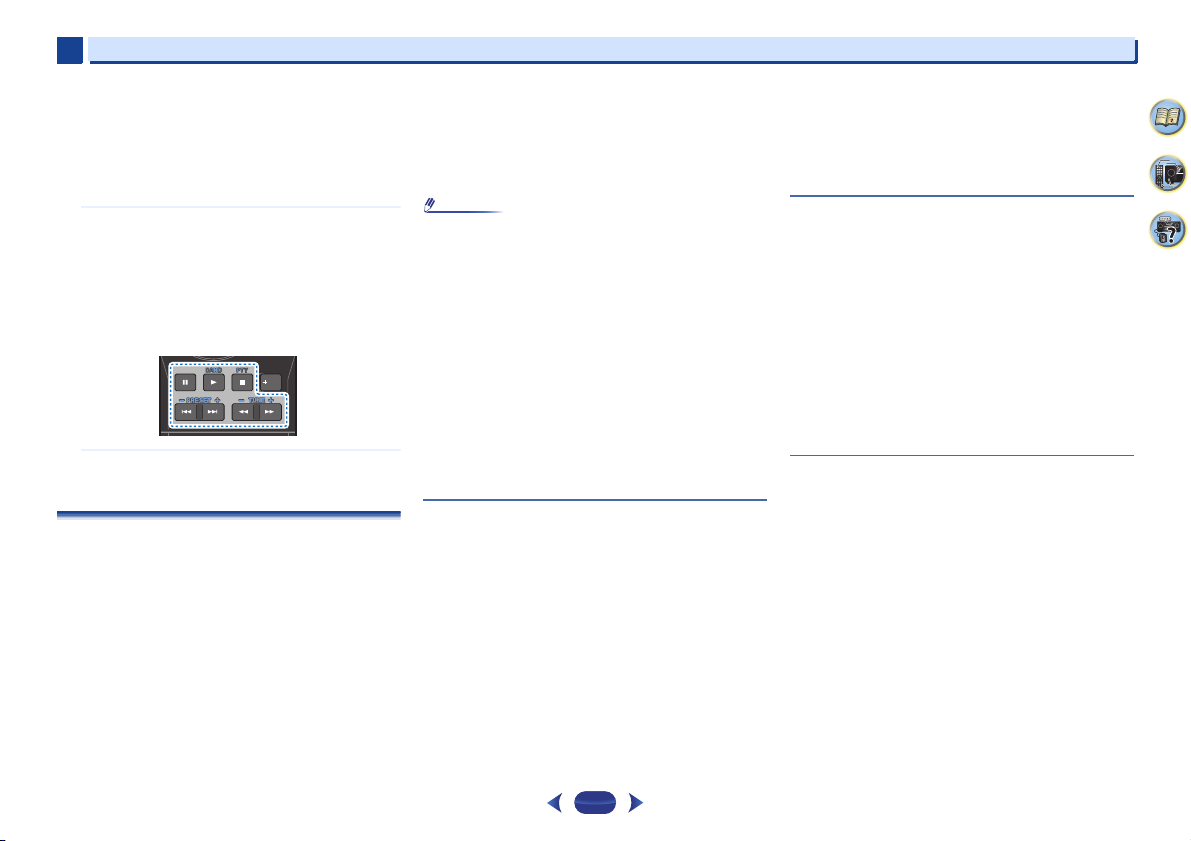
4
Примечание
Fav
RETURN
HOME
MENU
BAND PTY
4
•
Выполняется автоматическое подключение с
устройством с поддержкой Bluetooth, с которым
ресивер был подключен последний раз. Если вы хотите
подключиться с другим устройством с поддержкой
Bluetooth, отключите подключение с автоматически
подключенным устройством перед подключением с
другим устройством.
Воспроизведение музыки с устройства с
3
поддержкой
Кнопки пульта ДУ этого ресивера можно использовать
для основного воспроизведения файлов, записанных на
устройствах с беспроводным интерфейсом Bluetooth.
•
В зависимости от используемой в устройстве версии
беспроводного интерфейса Bluetooth, список
доступных вам операций может отличаться от тех, что
показаны на кнопках пульта ДУ.
При прослушивании источника нажмите RECEIVER,
4
затем несколько раз нажмите ADV, чтобы выбрать
режим S.R AIR.
Bluetooth
.
Предостережение по радиоволнам
Данное устройство работает на радиочастоте 2,4 ГГц, которая
может использоваться другими беспроводными системами
(см. список ниже). Во избежание шума или прерывания связи,
не используйте уданный аппарат возле таких устройств, или
убедитесь, что такие устройства отключены во время
использования.
•
Беспроводные телефоны
•
Беспроводные факсимильные аппараты
•
Микроволновые печи
•
Беспроводные устройства (IEEE802.11b/g)
•
Беспроводное аудио-видео оборудование
•
Беспроводные контроллеры для игровых систем
•
Медикаментозные средства, основанные на микроволнах
•
Некоторые радионяни
Другое малораспространенное оборудование, которое может
работать на одинаковой частоте:
•
Противоугонные системы
•
Любительские радиостанции (HAM)
•
Системы управления складской логистикой
•
Отличительные системы для поездов или спецмашин
•
В случае появления помех изображения на вашем
телевизоре, существует вероятность, что устройство с
беспроводным интерфейсом Bluetooth или данный аппарат
(включая изделия, поддерживаемые данным аппаратом)
вызовут интерференцию сигналов с входным разъемом
антенны вашего телевизора, видеопроигрывателя,
спутникового тюнера и т.д. В этом случае, увеличьте
расстояние между входным разъемом антенны и
устройством с б
данным аппаратом (включая изделия, поддерживаемые
данным аппаратом).
•
Если между данным устройством (включая аппараты,
поддерживаемые данным устройством) и устройством,
оснащенным беспроводной технологией Bluetooth, имеются
какие-либо препятствия (например, металлическая дверь,
бетонная стена или изолятор из фольги), то, чтобы избежать
появления помех и шумов, а также прерывания сигнала,
может потребоваться изменить место установки системы.
еспроводным интерфейсом Bluetooth или
Рамки действия
Данное устройство предназначено только для домашнего
использования. (В зависимости от среды связи, расстояния
передачи могут снижаться.)
В следующих местах, плохой прием или невозможность
приема радиоволн может вызывать прерывание или остановку
звучания:
•
В зданиях из железобетона или армированных панелей.
•
Возле большой металлической мебели.
•
В толпе людей или возде здания или препятствия.
•
В условиях воздействия магнитного поля, статического
электричества, высокочастотных радиопомех от устройств,
работающих на той же частоте, что и данное устройство
(2,4 ГГц), такие как устройства беспроводных локальных
сетей 2,4 ГГц (IEEE802.11b/g) или микроволновые печи.
32
Основные операции воспроизведения
•
При проживании в густонаселенном жилом квартале
(квартира, индивидуальный дом, др.) и если микроволновая
печь соседа размещена рядом с вашей системой, могут
иметь место радиопомехи. В таком случае, переместите ваш
аппарат в другое место. Когда микроволновая печь не
используется, тогда не будет и радиопомех.
Отражения радиоволн
На данный ресивер воздействуют прямые волны, исходящие
от устройства с беспроводным интерфейсом Bluetooth, а также
волны, отраженные от стен, предметов мебели и стен
помещения. Отраженные волны (из-за препятствий и
отражающих предметов) далее создают различные виды
отраженных волн, а также различия в условиях приема, в
зависимости от месторасположения. Если звучание не мож
приниматься соответствующим образом из-за данного
феномена, попытайтесь немного изменить
месторасположение устройства, оборудованного
беспроводной технологией Bluetooth. Следует также помнить,
что на качество звука могут влиять отраженные волны,
возникающие от передвижения человека в пространстве
между данным ресивером и устройством с беспроводным
интерфейсом Bluetooth.
ет
Меры предосторожности, касающиеся соединений
с аппаратами, поддерживаемыми данным
устройством
•
Выполните все соединения для всех аппаратов,
поддерживаемых данным устройством, включая
аудиокабели и кабели питания, перед тем как подсоединять
их к данному устройству.
•
После завершения соединений к данному устройству
проверьте аудиокабели и кабели питания, чтобы убедиться
в том, что они не перекрутились между собой.
•
При отсоединении данного устройства убедитесь в том, что
вокруг аппарата имеется достаточное пространство для
выполнения работ.
•
При изменении подключений аудио или других кабелей для
изделий, поддерживаемых данным аппаратом, убедитесь,
что вокруг имеется достаточно свободного рабочего
пространства.
4
9
58
Page 33
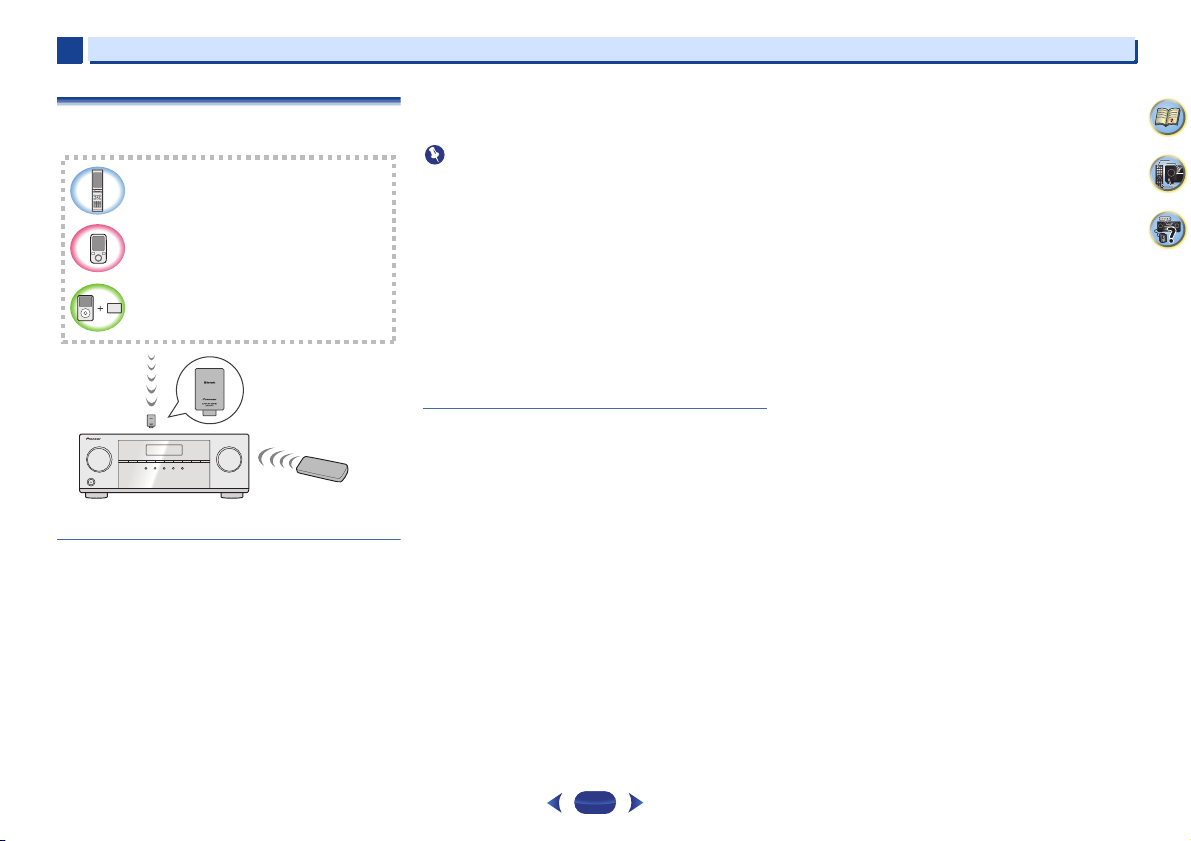
4
Внимание
Устройство с беспроводным интерфейсом
Bluetooth: Сотовый телефон
Устройство с беспроводным интерфейсом
Bluetooth: Цифровой музыкальный
проигрыватель
Устройство, не оснащенное беспроводным
интерфейсом Bluetooth: Цифровой музыкальный
проигрыватель + аудиопередатчик Bluetooth
(продается отдельно)
Музыкальные
данные
Использование
дистанционного
управления
АДАПТЕР
Bluetooth
®
Данный ресивер
4
АДАПТЕР Bluetooth® для прослушивания
музыки без проводов (только VSX-529)
Воспроизведение музыки по беспроводной связи
Когда к аппарату подключен беспроводной АДАПТЕР
Bluetooth (Pioneer Модель № AS-BT100 или AS-BT200), для
прослушивания музыки по беспроводной связи можно
использовать устройство с беспроводным интерфейсом
Bluetooth (сотовый телефон, цифровой музыкальный плейер и
т.д.). Также, с помощью имеющихся в продаже адаптеров с
поддержкой беспроводной технологии Bluetooth вы можете
слушать музыку на устройстве, не оснащенном встроенны
модулем Bluetooth. В модели AS-BT100 и AS-BT200
используется технология защиты содержимого SCMS-T,
поэтому музыку можно также прослушивать на устройстве с
беспроводным интерфейсом Bluetooth SCMS-T.
•
Возможно, потребуется, чтобы устройство, в котором
используется беспроводная технология Bluetooth,
поддерживало профили A2DP.
•
Компания Pioneer не гарантирует правильное подключение
и работу этого устройства со всеми устройствами, в
которых используется беспроводная технология Bluetooth.
•
Для завершения загрузки требуется около одной минуты
после включения питания.
Использование дистанционного управления
Пульт дистанционного управления, поставляемый с этим
устройством, позволяет запускать и останавливать
воспроизведение носителя и выполнять другие операции.
•
Возможно, потребуется, чтобы устройство, в котором
используется беспроводная технология Bluetooth,
поддерживало профили AVRCP.
•
Работа дистанционного управления не гарантируется для
всех устройств с беспроводным интерфейсом Bluetooth.
Сопряжение АДАПТЕРА Bluetooth и устройства с
беспроводным интерфейсом Bluetooth
«Спаривание» необходимо выполнять до запуска
воспроизведения содержимого из устройства с беспроводным
интерфейсом Bluetooth через АДАПТЕР Bluetooth.
Обязательно выполняйте «спаривание» при первом
включении системы или в случае, если данные соединения
оказались удаленными. «Спаривание» – это процедура,
необходимая для регистрации устройства с беспроводным
интерфейсом Bluetooth для установления беспроводной связи
по Bluetooth. Более подробные инструкции вы мож
найти в руководстве по эксплуатации вашего устройства с
беспроводным интерфейсом Bluetooth.
•
«Спаривание» требуется только при первом использовании
устройства с беспроводным интерфейсом Bluetooth
совместно с АДАПТЕРОМ Bluetooth.
•
Чтобы установить соединение Bluetooth, операцию
м
«спаривания» следует выполнять как в вашей системе, так
и на другом устройстве с беспроводным интерфейсом
Bluetooth.
ете также
Основные операции воспроизведения
•
Если код безопасности устройства с беспроводным
интерфейсом Bluetooth составляет «0000», нет
необходимости настраивать код безопасности на ресивере.
Нажмите
BT ADPT
затем выполните операцию спаривания на устройстве с
беспроводным интерфейсом Bluetooth. Если соединение
выполнено успешно, нет необходимости выполнять
операцию «спаривания» описанную ниже.
•
При использовании только адаптера AS-BT200: Данный
аппарат соответствует техническим характеристикам
Bluetooth Вер. 2.1. Когда данное устройство и другое
устройство, оборудованное беспроводной технологией
Bluetooth, соответствуют техническим характеристикам
Bluetooth Вер. 2.1, их «спаривания» возможно без
необходимости ввода пароля.
В таком случае секретный код может отображаться на
данном ресивере и на устройстве, оборудованном
беспроводной технологией Bluetooth. В так
убедитесь, что один и тот же код-пароль отображается на
данном ресивере и на устройстве с беспроводным
интерфейсом Bluetooth, затем нажмите
выполните операцию подключения на подключаемом
устройстве Bluetooth. Если код-пароль не соответствует
коду, отображаемому на подключенном устройстве
Bluetooth, нажмите
затем попытайтесь начать сначала.
BT ADPT
Нажав
выполните операцию спаривания на устройстве,
оборудованном беспроводной технологией Bluetooth. Если
соединение выполнено успешно, нет необходимости
выполнять операцию «спаривания» описанную ниже.
•
Выполняйте «спаривание» одного устройства за раз.
•
При подключении данного ресивера через подключения
Bluetooth с устройством, оборудованном функцией
Bluetooth для прослушивания музыки, не подключайте
через подключение Bluetooth к оборудованному
технологией Bluetooth любые другие устройства, кроме
данного ресивера. Если подключение Bluetooth уже
установлено с устройством, кроме данного ресивера,
отсоедините другое устройство и затем подключите данный
ресивер.
, чтобы настроить вход ADAPTER,
ом случае,
ENTER
. Затем также
RETURN
для отмены «спаривания»
, установите вход ADAPTER, затем
4
9
58
33
Page 34
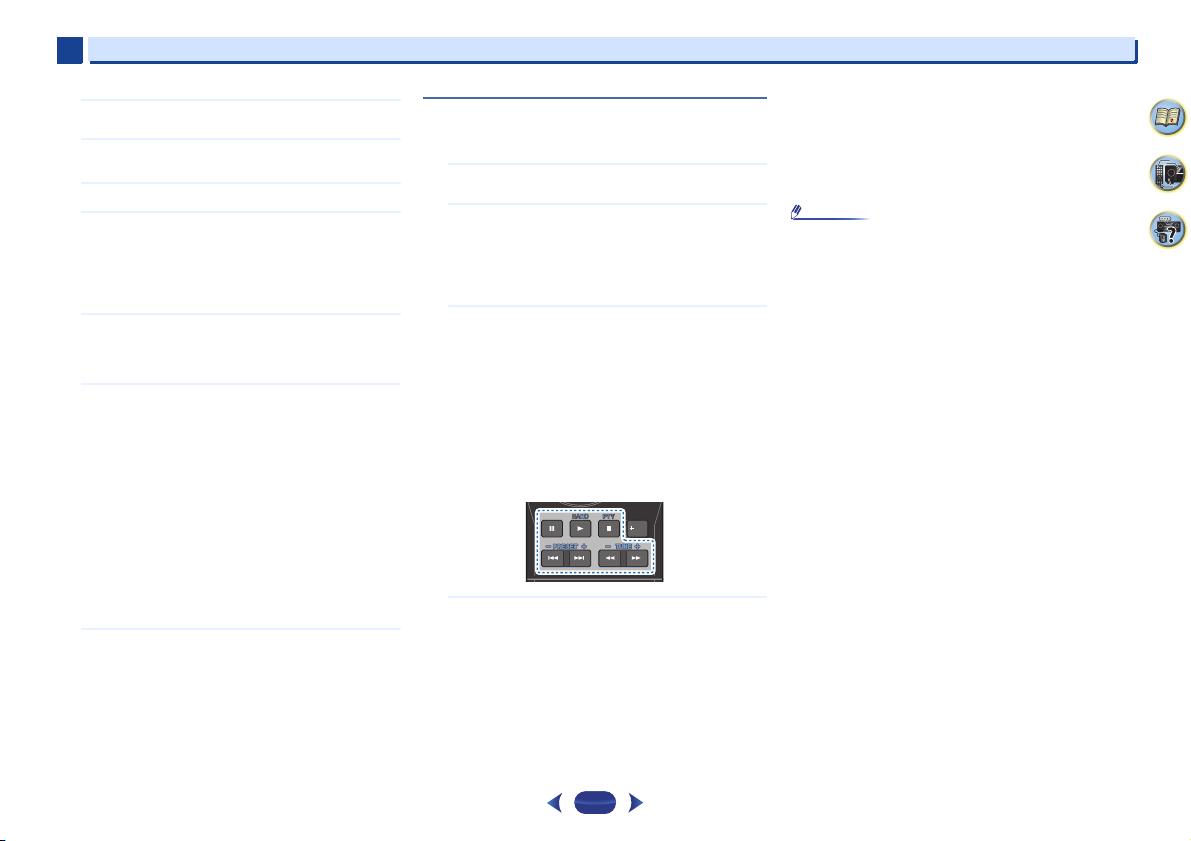
4
Примечание
Fav
RETURN
HOME
MENU
BAND PTY
4
Основные операции воспроизведения
Нажмите BT ADPT, чтобы переключить ресивер на
1
вход ADAPTER.
Нажмите TOP MENU, чтобы выбрать Bluetooth
2
Setup.
С помощью
3
Используйте
4
кодов 0000, 1234 или 8888, затем нажмите ENTER.
Вы можете использовать любой PIN-код из 0000/1234/
8888. Устройство с беспроводным интерфейсом
Bluetooth, использующее любой другой PIN-код, не
может работать с вашей системой.
Включите устройство с беспроводным
5
интерфейсом
выполнить соединение, поместите его возле
системы и переключите его в режим «спаривания».
Проследите за тем, чтобы АДАПТЕР
6
обнаружен устройством с беспроводным
интерфейсом
Когда подключено устройство с беспроводным
интерфейсом Bluetooth:
на дисплее ресивера отображается имя устройства с
беспроводным интерфейсом Bluetooth.
•
Система может отображать только алфавитноцифровые символы. Прочие символы могут
отображаться некорректно.
Когда не подключено устройство с беспроводным
интерфейсом Bluetooth:
на дисплее ресивера отображается WAITING. В этом
случае, выполните операцию подключения со стороны
устройства с беспроводным интерфейсом Bluetooth.
В списке устройств с беспроводным интерфейсом
7
Bluetooth
PIN-код, выбранный в шаге 4.
•
В некоторых случаях PIN-код может обозначаться как
PASSKEY (ключ доступа).
/
выберите PIN и нажмите ENTER.
/
, чтобы выбрать один из PIN-
Bluetooth
, для которого вы хотите
Bluetooth
.
выберите АДАПТЕР
Bluetooth
Bluetooth
и введите
Прослушивание музыкального содержимого
устройства с беспроводным интерфейсом
Bluetooth
Нажмите BT ADPT, чтобы переключить ресивер на
1
вход ADAPTER.
Выполните операцию подключения со стороны
2
устройства с беспроводным интерфейсом
Bluetooth
был
к АДАПТЕРУ
•
Если АДАПТЕР Bluetooth не подключен к терминалу
ADAPTER PORT, на дисплее будет отображаться NO
ADP, если выбран вход ADAPTER.
Запустите воспроизведение музыкального
3
содержимого, хранящегося в устройстве с
беспроводным интерфейсом
Кнопки пульта ДУ этого ресивера можно использовать
для основного воспроизведения файлов, записанных на
устройствах с беспроводным интерфейсом Bluetooth.
•
Устройство с беспроводным интерфейсом Bluetooth
должно поддерживать профиль AVRCP.
•
В зависимости от используемой в устройстве версии
беспроводного интерфейса Bluetooth, список
доступных вам операций может отличаться от тех, что
показаны на кнопках пульта ДУ.
При прослушивании источника нажмите RECEIVER,
4
затем несколько раз нажмите ADV, чтобы выбрать
режим S.R AIR.
Bluetooth
.
Bluetooth
Bluetooth® (слово и логотипы) является зарегистрированным
товарным знаком и принадлежит компании Bluetooth SIG, Inc.,
и любое использование корпорацией PIONEER
CORPORATION этих товарных знаков разрешено
соответствующей лицензией. Прочие товарные знаки и
торговые наименования принадлежат соответствующим
владельцам.
•
С данным ресивером, когда iPod подключается или
отключается во время воспроизведения музыки
устройством с беспроводным интерфейсом Bluetooth,
подключение к устройству с беспроводным интерфейсом
Bluetooth может быть отменено.
.
4
9
58
34
Page 35
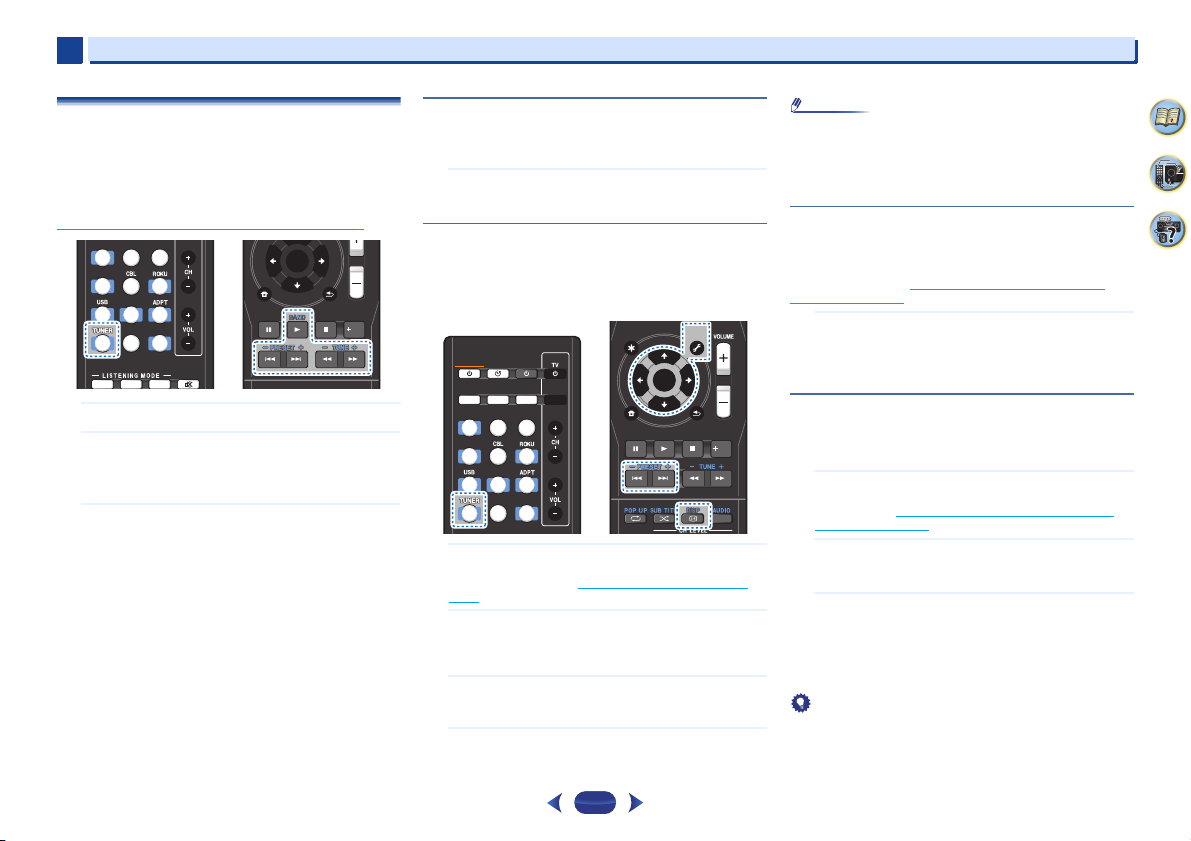
4
Примечание
Совет
MUTE
BD
AUTO SURR ADV
DVD
iPod
TUN
GAME
SAT
CD
TV
HDMI
MHL
BT
NET
TUN
ENTER
Fav
RETURN
HOME
MENU
BAND PTY
SLEEP
INPUTCTRL
BD
DVD
iPod
TUN
GAME
SAT
CD
TV
HDMI
MHL
BT
NET
S.SEL ECO
STANDBY/ON
RECEIVER SIGNAL SEL
SOURCE
TUN
ENTER
CLR
Fav
RETURN
AUDIO P.
TOP
MENU
HOME
MENU
TOOLS
MENU
BAND PTY
TOOLS
MENU
ENTER
4
Основные операции воспроизведения
Прослушивание радиопередач
В приведенных ниже пунктах описывается процедура
настройки на радиостанции диапазона FM и AM с
использованием функций автоматической (поиск) или ручной
(пошаговой) настройки. Выполнив настройку на
радиостанцию, ее частоту можно сохранить в памяти для
последующего вызова. Более подробно об этом см. раздел
Сохранение запрограммированных радиостанций
Нажмите TUNER для выбора тюнера.
1
При необходимости с помощью BAND выберите
2
диапазон (FM или AM).
При каждом нажатии диапазон переключается между FM
(стерео или моно) и AM.
Выполните настройку на радиостанцию.
3
Это можно сделать тремя способами, описанными ниже.
Автоматическая настройка
Для поиска радиостанции в текущем выбранном
диапазоне нажмите кнопку
нажатой примерно секунду. Ресивер начнет поиск
следующей радиостанции и прекратит его, когда она
будет обнаружена. Повторите поиск для других станций.
Ручная настройка
Для пошагового изменения частоты нажимайте кнопки
TUNE +/–
.
Ускоренная настройка
Нажмите и удерживайте
высокоскоростного тюнинга.
TUNE +/–
TUNE +/–
и удерживайте
для
ниже.
Улучшение звучания в диапазоне FM
Если при настройке на FM-радиостанцию индикаторы TUNE
или ST не горят из-за слабого сигнала, переключите ресивер в
режим монофонического приема.
Нажмите BAND, чтобы выбрать FM MONO.
При этом качество звука должно повыситься, и вы
сможете получать удовольствие от прослушивания.
Сохранение запрограммированных радиостанций
Если Вы хотите слушать конкретную радиостанцию, то
удобно, чтобы ресивер сохранил частоту для быстрого поиска
в любое необходимое время. Это экономит усилия, устраняя
необходимость периодической ручной настройки. Данное
устройство может запоминать до 30 станций.
Выполните настройку на радиостанцию, которую
1
требуется занести в память.
Подробнее об этом см. Прослушивание радиопередач
выше.
Нажмите TOOLS.
2
На дисплее появится надпись PRESET, затем мигающая
надпись MEM и запрограммированное значение для
радиостанции.
Нажимайте кнопки PRESET +/– для выбора нужной
3
запрограммированной радиостанции.
Также можно использовать цифровые кнопки.
Нажмите ENTER.
4
Запрограммированный номер перестает мигать, и ресивер
сохраняет данные радиостанции.
35
•
Если ресивер будет в течении более месяца отключен от
розетки переменного тока, содержимое памяти будет
утеряно, и потребуется повторное программирование.
•
Радиостанции сохраняются в памяти в режиме стерео. Если
радиостанция сохраняется в памяти в режиме FM MONO,
при вызове она отображается как ST.
Прослушивание запрограммированных
радиостанций
Для этого в ресивере должно быть сохранено несколько
запрограммированных станций. Если таких станций еще нет,
обратитесь к разделу Сохранение запрограммированных
радиостанций выше.
Нажимайте кнопки PRESET +/– для выбора нужной
запрограммированной радиостанции.
•
Для вызова запрограммированной радиостанции
можно также использовать номерные кнопки на пульте
дистанционного управления.
Присваивание названий запрограммированным
радиостанциям
Для облегчения работы всем запрограммированным
радиостанциям можно присвоить названия.
Выберите запрограммированную станцию, которой
1
необходимо присвоить имя.
Для этого, см. Прослушивание запрограммированных
радиостанций выше.
Нажмите TOOLS дважды.
2
При этом на дисплее замигает курсор на позиции первого
символа.
Введите нужное имя.
3
Выберите название длиной до восьми символов.
•
Используйте кнопки
символа.
•
Используйте кнопки
•
Название сохраняется при нажатии кнопки
•
Чтобы стереть название станции, выполните пункты 1 и 2, а
затем нажмите
сохранить предыдущее название, нажмите
пустом дисплее.
/
для выбора позиции
/
для выбора символов.
ENTER
при пустом дисплее. Чтобы
TOOLS
ENTER
при
.
4
9
58
Page 36
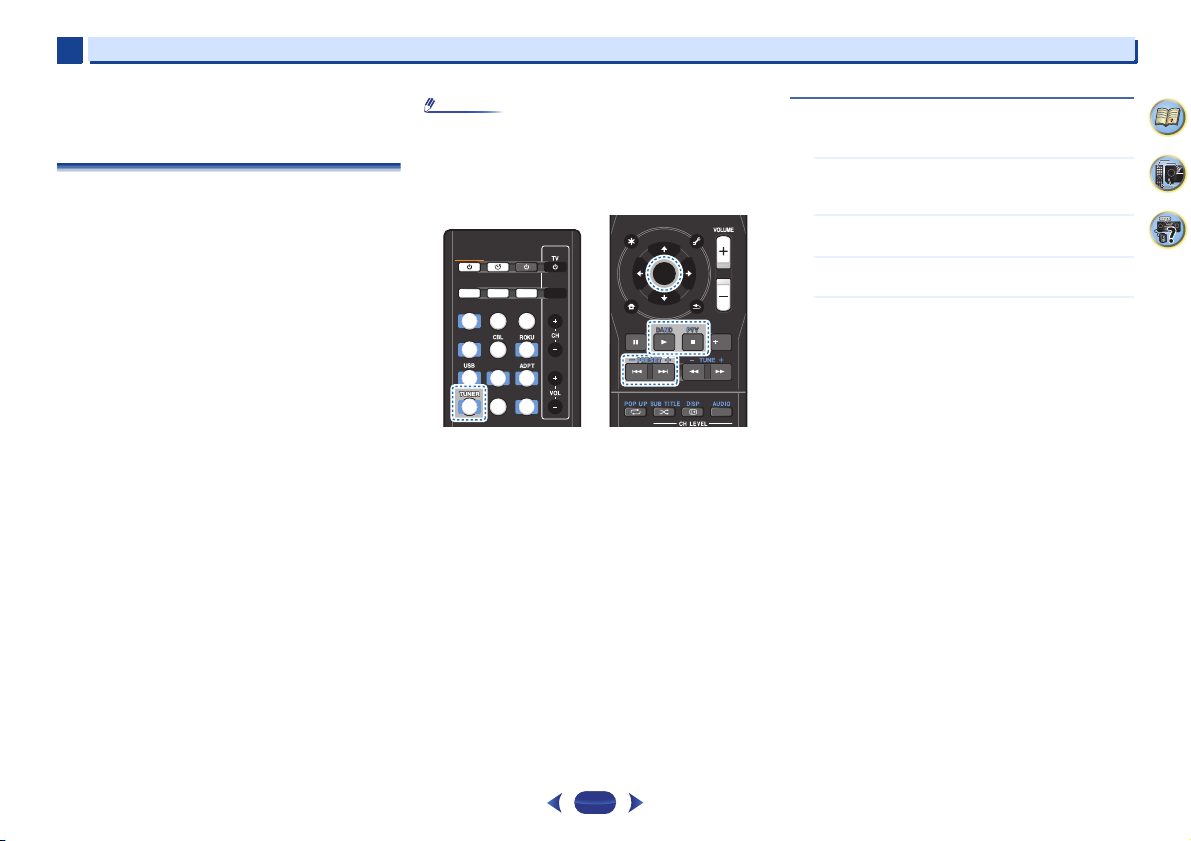
4
Примечание
SLEEP
INPUTCTRL
BD
DVD
iPod
TUN
GAME
SAT
CD
TV
HDMI
MHL
BT
NET
S.SEL ECO
STANDBY/ON
RECEIVER SIGNAL SEL
SOURCE
TUN
ENTER
CLR
Fav
RETURN
AUDIO P.
TOP
MENU
HOME
MENU
TOOLS
MENU
BAND PTY
ENTER
4
•
Когда запрограммированной станции присвоено название,
нажмите
DISP
вернуться к отображению частот, нажмите
раз для отображения частоты.
для отображения названия. Если вы хотите
Введение в систему радиоданных RDS
Система радиоданных (RDS) – это система, которая
используется большинством радиостанций в диапазоне FM
для предоставления слушателям различной информации –
например, названия радиостанции или транслируемой
программы.
Одной из функций системы RDS является возможность
поиска станции, транслирующей требуемый тип программы.
Например, можно осуществлять поиск станции, которая
транслирует программы в жанре JAZZ (джаз).
Можно вести поиск программ следующих типов:
NEWS – новости
AFFAIRS – текущие события
INFO – информация
SPORT – спорт
EDUCATE – oбразовательная
информаци
DRAMA – pадиоспектакли и
т.д.
CULTURE – национальная и
местная культурная жизнь,
театр и т.д.
SCIENCE – наука и техника
VARIED – программы,
построенные на бе седе или
общении, например викторины
или интервью.
POP M – поп-музыка
ROCK M – рок-музыка
EASY M – легкая музыка
LIGHT M – легкая
классическая музыка
CLASSICS – cерьезная
классическая музыка
OTHER M – музыка, не
соответствующая
перечисленным категориям
WEATHER – сводки и
прогнозы погоды
FINANCE – биржевые сводки,
коммерческая, торговая
информация и т.д.
CHILDREN – программы для
детей
SOCIAL – общественная
жизнь
RELIGION – программы о
религии
PHONE IN – программы,
предусматривающие
обсуждение какой-либо темы и
общение со слушателями по
телефону
TRAVEL – путешествия и
отдых
LEISURE – свободное время,
интересы и хобби
JAZZ – джазовая музыка
COUNTRY – музыка «кантри»
NATION M – популярная
музыка не на английском языке
OLDIES – популярная музыка
1950-х и 1960-х годов
FOLK M – народная музыка
DOCUMENT –
публицистические программы
DISP
несколько
•
Существуют также три дополнительных типа программ:
ALARM (Внимание!), ALARMTST (TECT) и NO TYPE
(Нет). ALARM и ALARMTST используются для передачи
сообщений крайней важности. Индикация NO TYPE
отображается в том случае, когда тип программы найти
невозможно.
36
Основные операции воспроизведения
Поиск программ RDS
Можно осуществить поиск типов программ, перечисленных
выше.
Нажмите TUN E R , а затем нажмите BAND для выбора
1
диапазона FM.
•
Система RDS доступна только в диапазоне FM.
Нажмите PTY.
2
На дисплее отображается SEARCH.
Нажмите PRESET +/– для выбора типа программы,
3
которую хотите прослушать.
Нажмите кнопку ENTER для поиска программы
4
заданного типа.
Система начинает поиск запрограммированных станций с
выбранным типом программы и прекратит его, когда она
будет обнаружена. Повторите поиск для других станций.
Если отображается индикация NO PTY (НЕТ ТИПА), значит,
тюнеру в процессе поиска не удалось обнаружить программы
заданного типа.
Поиск сигналов системы RDS выполняется только по
запрограммированным станциям. Если не запрограммировано
ни одной станции ил
программы, на дисплее появится надпись NO PTY.
Индикация FINISH означает, что поиск закончен.
и среди них не удается найти тип
4
9
58
Page 37
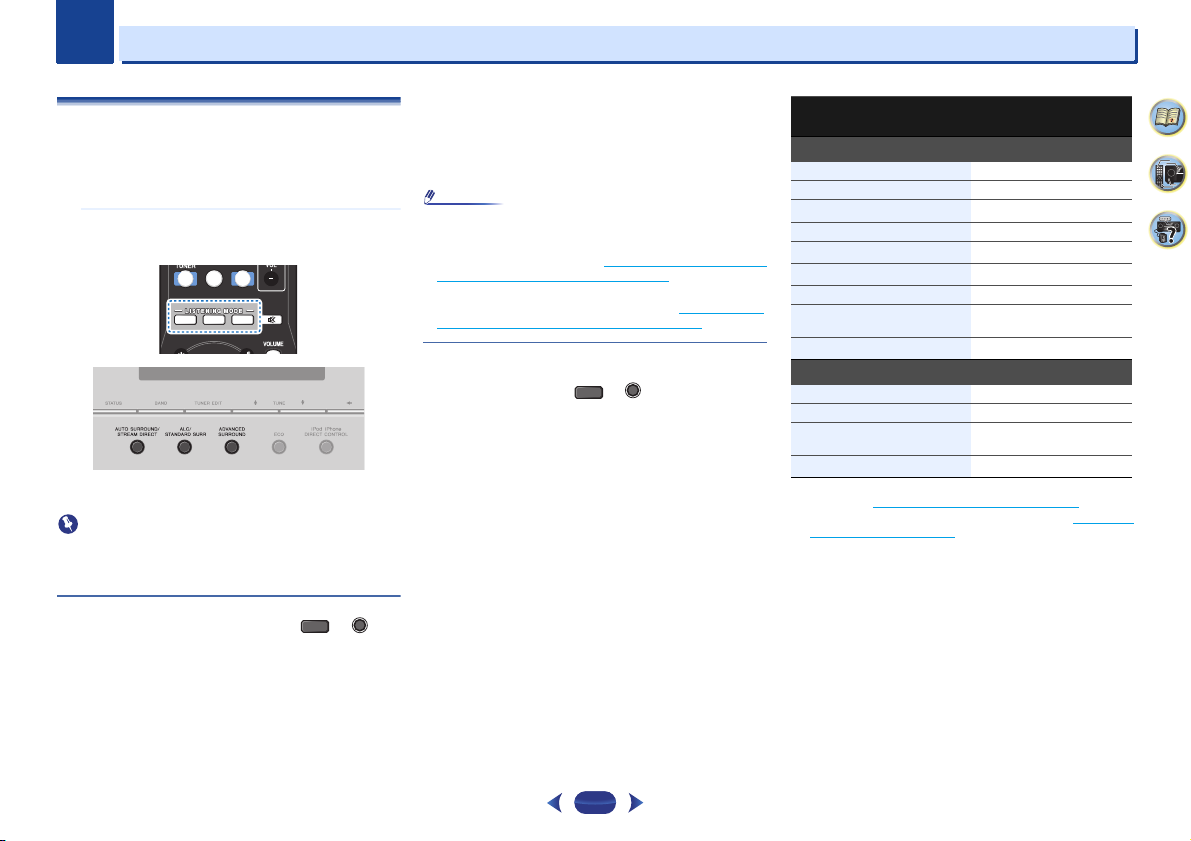
Глава
Внимание
Примечание
MUTE
AUTO SURR ADV
TUN TV NET
AUDIO P.
TOP
MENU
TOOLS
MENU
AUTO SURR ADV
Прослушивание аудиозаписей
5
5
Выбор режима прослушивания
Данный ресивер характеризуется множеством режимов
прослушивания, чтобы обеспечивать воспроизведение
различных форматов звуковых файлов. Выберите режим в
соответствии с вашей средой громкоговорителей или
источником.
При прослушивании источника, несколько раз
нажмите кнопку режимов прослушивания для
выбора необходимого режима.
•
Режим прослушивания отображается на дисплее передней
панели.
•
Режимы звучания и многие функции, описанные в этом
разделе, могут быть недоступны при некоторых значениях
источника, настроек или статуса ресивера.
Автоматическое воспроизведение
Cамым простым и наиболее непосредственным вариантом
прослушивания является функция AUTO SURROUND
(Автоматическое объемное звучание). В этом режиме ресивер
автоматически обнаруживает, какого рода источник
воспроизводится, и при необходимости выбирает
многоканальное или стереофоническое воспроизведение.
AUTO
AUTO SURROUND
STREAM DIRECT
•
Нажмите несколько раз кнопку
функция AUTO SURROUND на короткое время не
отобразится на дисплее (затем отобразится формат
декодирования или воспроизведения). На способ обработки
входного сигнала указывают индикаторы цифровых
форматов на дисплее.
•
Форматы стереофонического объёмного звучания
(матричные) декодируются соответствующим образом с
использованием NEO:6 CINEMA (подробнее о данных
форматах декодирования, см. Прослушивание материала с
использованием объемного звучания ниже).
•
При прослушивании с входа ADAPTER, функция S.R AIR
выбирается автоматически (подробнее, см. Использование
дополнительного объемного звучания на стр.38).
Прослушивание материала с использованием
объемного звучания
С помощью данного ресивера можно прослушивать любой
источник с использованием объемного звучания. Однако то,
какими параметрами можно будет воспользоваться, зависит от
настройки громкоговорителя и типа прослушиваемого
источника.
•
Если источником является закодированный сигнал Dolby
Digital, DTS или Dolby Surround, будет автоматически
выбран нужный формат декодирования, который
отобразится на дисплее.
При выборе STEREO ALC (стереорежим автоматического
управления уровнем), это устройство выравнивает уровни
воспроизведения звука, если каждый уровень звука
отличается от источника музыки, записанного в переносном
/
аудиоплеере.
При выборе STEREO источник будет воспроизводиться
только через передние правый и левый гром
возможно, через низкочастотный громкоговоритель в
зависимости от настроек громкоговорителей).
Многоканальные источники Dolby Digital и DTS
микшируются до режима стерео.
Следующие режимы обеспечивают базовое объемное
звучание для стерео и многоканальных источников.
SURR
AUTO
ALC/
STANDARD SURR
до тех пор, пока
37
коговорители (и,
Тип режима объемного
звучания
Двухканальные источники
STEREO ALC См. выше.
DOLBY PLII MOVIE Кинофильм
DOLBY PLII MUSIC
DOLBY PLII GAME Видеоигры
NEO:6 CINEMA
NEO:6 MUSIC
DOLBY PRO LOGIC Старые кинофильмы
Прямое декодирование Без дополнительных
c
STEREO
Многоканальные источники
STEREO ALC См. выше.
DTS NEO:6 Кинофильм/Музыка
Прямое декодирование Без дополнительных
c
STEREO
a. Вы можете также регулировать эффект C.WIDTH, DIMEN. и
PNRM. (см. Настройка параметров звука на стр.39).
b. Вы можете также регулировать эффект C.IMG (см. Настройка
параметров звука на стр.39).
c. Звук имеет настроенные параметры объемного звучания, и при
этом можно по-прежнему использовать функции Midnight,
Loudness, Phase Control, Sound Retriever и Tone.
a
b
b
Подходящие источники
Музыка
Кинофильм
Музыка
эффектов
См. выше.
эффектов
См. выше.
4
9
58
Page 38

5
Примечание
ADVANCED
SURROUND
ADV
AUTO SURROUND
/
STREAM DIRECT
AUTO
5
Использование дополнительного объемного
звучания
Функция Advanced surround (Дополнительное объемное
звучание) создает множество эффектов объемного звучания.
При воспроизведении различных звуковых дорожек
попробуйте использовать различные режимы, чтобы выбрать
наиболее подходящий параметр.
ACTION Предназначен для приключенческих
DRAMA Предназначен для фильмов, насыщенных
ADVANCED GAME Подходит для видеоигр.
SPORTS Подходит для просмотра спортивных
CLASSICAL Обеспечивает звучание, как в большом
ROCK/POP Создает звучание «живого» рок-конц ерт а.
EXT.STEREO Обеспечивает многоканальное звучание
ECO MODE 1 Сокращается при потреблении энергии.
ECO MODE 2 Сокращается при еще большем потреблении
•
При режиме ECO яркость переключается между 2
уровнями. Если выбирается самый темный уровень, на
дисплее появляется индикация DIMMER. (Режим,
отличный от ECO: 4 уровня, режим ECO: 2 уровня)
фильмов с динамичным звуковым
сопровождением.
диалогами.
программ.
концерт ном зале.
стереофонического источника с
использованием всех громкоговорителей.
Подходит для воспроизведения в основном
содержимого высокого уровня (гла вн ым
образом, музыки).
энергии, чем ECO MODE 1. Подходит для
воспроизведения содержимого с более
широким динамическим диапазоном
(главным образом, кинофильмов).
•
Режим ECO MODE будет автоматически выключаться
(OFF) при переключении на другие режимы
прослушивания (Режим усовершенствованного объемного
звучания и режим автоматического объемного звучания).
F.S.S.ADVANCE
(Front Stage
Surround
ADVANCE)
(Функция
фронтального
расширенного
объемного
звучания)
S.R AIR (Sound
Retriever AIR)
(Функция
восстановления
звучания)
PHONES SURR При прослушивании с помощью наушников
Позволяет создавать естественные
объемные звуковые эффекты при помощи
одних только передних громкоговорителей
и сабвуфера.
Используется для обеспечения богатого
эффекта объемного звучания,
направленного в центр, в месте слияния
звукопроекции передних левого и правого
громкоговорителей.
Предназначено для прослушивания с
устройства с беспроводным интерфейсом
Bluetooth.
Режим прослушивания S.R AIR можно
выбрать только при входе ADAPTER, BT
AUDIO.
можно достичь эффекта общего объемного
звучания.
Прослушивание аудиозаписей
Использование функции Stream Direct (Прямое
воспроизведение)
Используйте режим Stream Direct (Прямое воспроизведение),
если необходимо воспроизведение источника, максимально
приближенное к оригиналу. Все излишние цепи обработки
входного сигнала отключены.
AUTO SURROUND См. Автоматическое воспроизведение на
DIRECT Источники прослушиваются в соответствии
PURE DIRECT Звук от аналоговых источников и
стр.37.
с настройками в меню Manual SP Setup
(Ручная настройка громкоговорителей)
(настройка громкоговорителей, уровень
каналов, расстояние до громкоговорителей),
а также в соответствии с настройками
двойного монофонического режима.
Источник будет воспроизводиться в
соответствии с кол ич ес тв ом каналов в
сигнале.
Доступны функции Phase Control
(Упр а вл е ние фазой), Acoustic Calibration EQ
(Эквалайзер акустической калибровки),
Sound Delay (Задержка звука), Auto Delay
(Автоматическая задержка), LFE Attenuate
(Настройка аттенюатора низкочастотных
эффектов) и Center image (Центральное
пространство).
источников PCM передается без цифровой
обработки.
Использование функции Sound Retriever
Если аудиоданные были удалены во время процесса сжатия,
качество звука часто отличается неравномерностью звукового
поля. В функции Sound Retriever (Восстановление звучания)
используется новая технология DSP, которая помогает
восстановить качество звучания диска CD для 2-канального
звука путем восстановления сжатого звука и сглаживания
искажений, сохранившихся после сжатия.
(см. раздел Настройка параметров звука
на стр.39).
4
9
58
38
Page 39
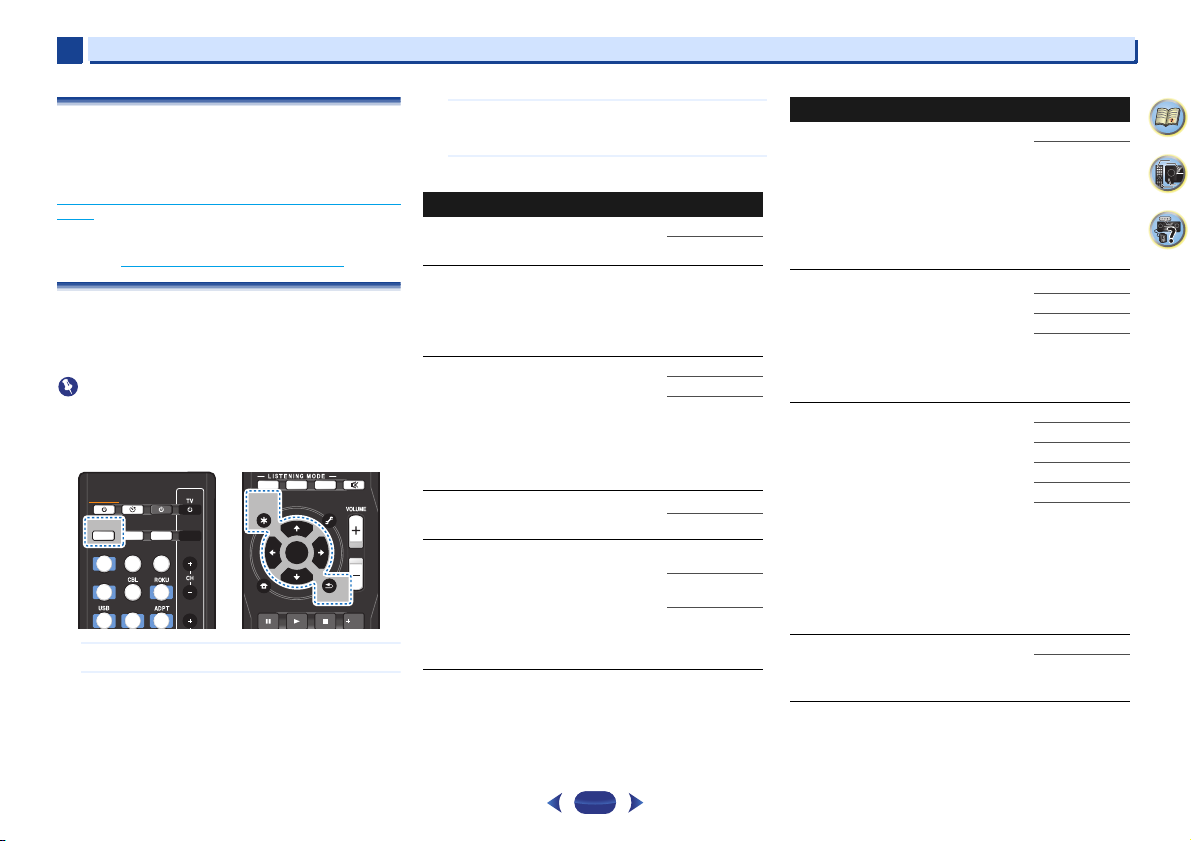
5
Внимание
SLEEP
INPUTCTRL
BD
DVD
iPod
GAME
SAT
CD
HDMI
MHL
BT
S.SEL ECO
STANDBY/ON
RECEIVER SIGNAL SEL
SOURCE
RECEIVER
CTRL
MUTE
AUTO SURR ADV
ENTER
Fav
RETURN
AUDIO P.
TOP
MENU
HOME
MENU
TOOLS
MENU
BAND PTY
ENTER
RETURN
AUDIO P.
TOP
MENU
5
Прослушивание аудиозаписей
Прослушивание с использованием
эквалайзера акустической калибровки
Можно прослушивать источники с использованием
акустической калибровки (коррекции) сигнала,
установленной, согласно указаниям, приведенным в разделах
Автоматическая настройка объемного звучания (MCACC)
стр.24. Для получения более подробной информации об
акустической калибровке коррекции сигнала просмотрите
указанные разделы.
(см. раздел Настройка параметров звука
на стр.39).
Настройка параметров звука
Существует несколько дополнительных настроек звучания,
которые можно установить с помощью меню AUDIO
PARAMETER. Настройки по умолчанию, если не указано,
указаны жирным шрифтом.
•
Обратите внимание, что если параметр не появляется в
меню AUDIO PARAMETER, он недоступен из-за текущего
источника, текущих настроек или текущего статуса
ресивера.
Нажмите RECEIVER, затем нажмите AUDIO P..
1
2
Используйте
вы хотите отрегулировать.
В зависимости от текущего статуса/режима ресивера
выбор определенных параметров может быть
недоступным. Для получения дополнительной
информации об этом см. таблицу ниже.
/
для выбора настроек, которые
Используйте
3
В таблице ниже указаны параметры, доступные для
каждой настройки.
Нажмите RETURN для подтверждения и выйдите из
4
на
меню.
Настройка/Назначение Параметры
EQ (Эквалайзер акустической калибровки)
Включение/выключение эффекта функции
Acoustic Calibration EQ.
S.DELAY (Задержка звука)
Некоторые мониторы воспроизводят видео с
небольшой задержкой, поэтому звук и
изображение не будут совпадать в точности.
Добавляя небольшой интервал, можно
синхронизировать изображение и звук.
MIDNIGHT/LOUDNESS
Функция MIDNIGHT позволяет получить
хорошее объемное звучание при
прослушивании фильмов на низкой
громкости.
Функция LOUDNESS используется для
получения хорошего звучания низких и
высоких частот от источников музыки при
низкой громкости.
S.RTV (Восстановление звучания)
Включается/выключается (ON/OFF) эффект
восстановителя звука.
DUAL MONO
Определяет воспроизведение звуковых
дорожек, записанных в двухканальном
монофоническом формате Dolby Digital.
/
для надлежащей настройки.
b
39
ON
OFF
от 0 до 500 мс
(1 шаг: 5 мс)
по умолчанию: 0
M/L OFF
MIDNIGHT
LOUDNESS
a
OFF
ON
CH1 – Слышен
только канал 1
CH2 – Слышен
только канал 2
CH1 CH2
– Оба
канала слышны от
передних
громкоговорителей
Настройка/Назначение Параметры
F.PCM (Фиксированный PCM)
OFF Используйте данную функцию если вы
считаете, что существует задержка
распознавания сигнала формата PCM,
например, на диске CD.
При выбранной настройке ON во время
воспроизведения источников форматов,
отличных от PCM, возможен шум. Если это
является проблемой, выберите другой тип
входного сигнала.
DRC (Упр авл ени е динамическим диапазоном)
Регулирует уровень динамического диапазона
для звуковых дорожек фильмов,
оптимизированных для Dolby Digital, DTS,
Dolby Digital Plus, Dolby TrueHD, DTS-HD и
DTS-HD Master Audio (вам может
потребоваться использование этой функции
при прослушивании объемного звука при
низкой громкости).
LFE ATT (Аттенюатор низкочастотных
эффектов)
Некоторые аудиоисто чники Dolby Digital и
DTS содержат сверхнизкие частоты.
Выполните соответствующую настройку
аттенюатора низкочастотных эффектов для
предотвращения появления помех при
воспроизведении сверхнизких частот с
помощью громкоговорителей.
Низкочастотные эффекты не ограничены при
установке на 0 дБ, что является
рекомендуемым значением. При установке на
–15 дБ низкочастотные эффекты ограничены в
соответствующей степени. При выборе OFF,
звук из канала низкочастотных эффектов
отсутствует.
SACD G. (Уси л е н и е SACD)
Выделяет детали для формата SACD,
максимизируя динамический диапазон (во
время цифровой обработки).
d
OFF
ON
AUTO
MAX
MID
OFF
0 (0 дБ)
5 (–5 дБ)
10 (–10 дБ)
15 (–15 дБ)
20 (–20 дБ)
** (OFF)
0 (0 дБ)
+6 (+6 дБ)
4
9
58
c
Page 40
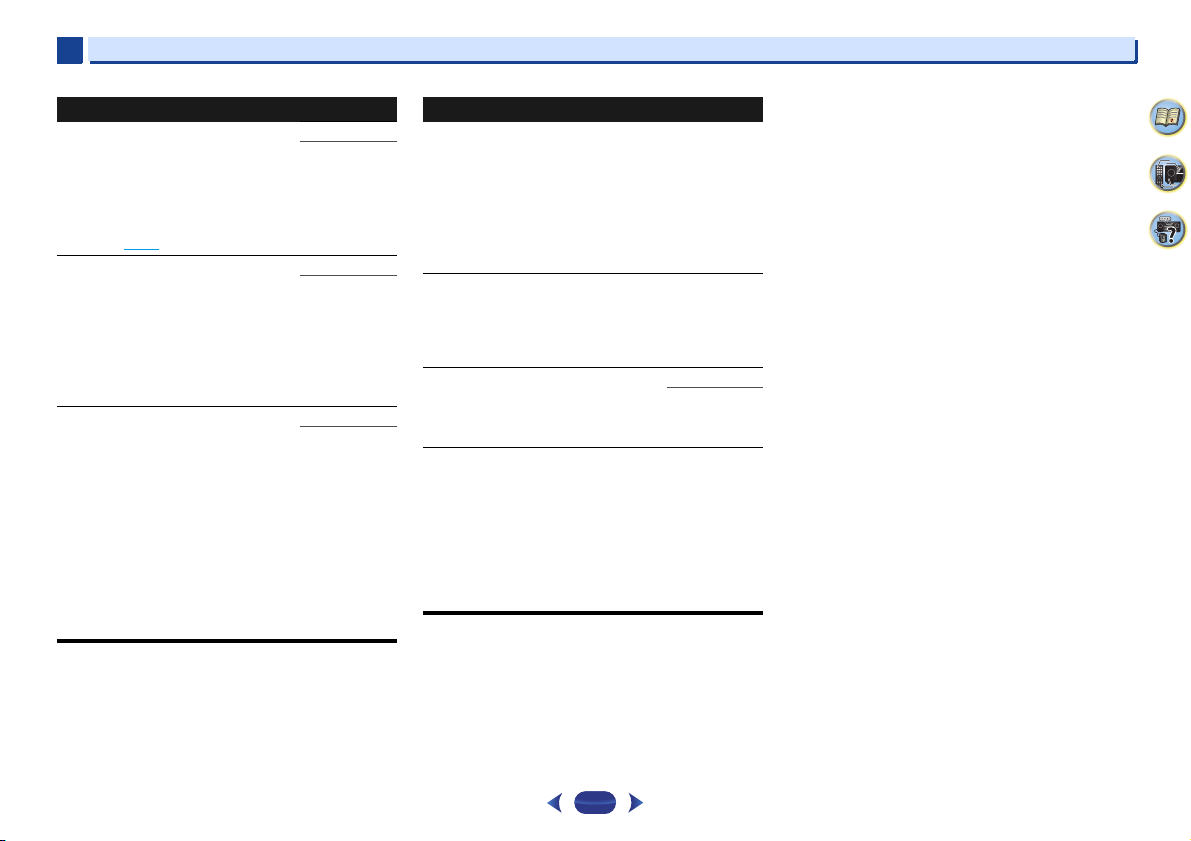
5
5
Прослушивание аудиозаписей
Настройка/Назначение Параметры
HDMI (Аудиосигн ал HDMI)
Определяет прохождение аудио си гнала HDMI
из данного ресивера (AMP) или через него на
телевизор (THRU). Если выбрано значение
«THRU» (Через), звук из ресивера не выходит.
Настройка HDMI Audio не может
переключаться во время выполнения
операций в режиме синхронизированного
управления (стр.56).
A.DLY (Автоматическая задержка)
Эта функция автоматически корректирует
задержку аудио /видео между ком по не нт ам и,
соединенными кабелем HDMI. Время
задержки аудио устанавливается в
зависимости от рабочего статуса дисплея,
подключенного через кабель HDMI. Время
задержки видеосигнала автоматически
настраивается в соответствии со временем
задержки аудиосигнала.
PHASE CTRL (Корректировка фазы)
В функции «Phase Control» применяются
измерения коррекции фазы, что обеспечивает
одновременное достижение звуковыми
сигналами источника звучания места
слушателя, предотвращая нежелательные
искажения и/или оттенки звучания.
Технология корректировки фазы обеспечивает
когерентность воспроизведения звука,
благодаря согласованию фазы для
обеспечения оптимального звукового поля в
точке прослушивания. По умолчанию
функция включена, и при выходе из меню
Phase Control (Упр а вл е н ие фазой)
рекомендуется оставлять ее включенной для
всех источников звука.
e
f
AMP
THRU
OFF
ON
ON
OFF
Настройка/Назначение Параметры
C.WIDTH (Центр - ширина)
(Эта функция доступна только при
использовании центрального
громкоговорителя)
Расширяет звучание центрального канала от
переднего правого до левого
громкоговорителя, делая звучание более
широким (более высокие настройки) или
более сфокусированным (более низкие
настройки).
DIMEN (Размеры)
Регулирует баланс объемного звучания в
направлении спереди назад, делая звук более
удаленным (отрицательные значения) или
более направленным вперед (положительные
значения).
PNRM. (Панорама)
Расширяет стереоэффект передних
громкоговорителей, заключая его вовнутрь
объемного звучания для обеспечения
«опоясывающего эффекта».
C.IMG (Центральное пространство)
(Эта функция доступна только при
использовании центрального
громкоговорителя)
Настройте центральный образ для получения
более широкого стереоэффекта с вокалом.
Настройте эффект от 0 (весь центральный
канал посылается на правый и левый
фронтальные громкоговорители) до 10
(центральный канал посылается только на
центральный громкоговоритель).
a. Настройка по умолчанию, если выбирается вход iPod/USB,
ADAPTER, NETRADIO, M.SERVER или FAVORITE, - ON.
b. Этот параметр работает только для звуковых дорожек,
записанных в двухканальном монофоническом формате Dolby
Digital и DTS.
c. Изначально установленное значение AUTO доступно только
для сигналов Dolby TrueHD. Выберите MAX или MID для
сигналов, кроме Dolby TrueHD.
g
g
g
h
0 дo 7
по умолчанию: 3
–3 дo +3
по умолчанию: 0
OFF
ON
0 дo 10 по
умолчанию: 3
(NEO:6 MUSIC),
10 (NEO:6
CINEMA)
d. Не должно возникнуть никаких проблем при использовании с
большинством SACD дисков, но при искажении звучания,
лучше всего переключить настройку амплитудно-частотной
характеристки на 0 дБ.
e. Данная функция доступна только тогда, когда подключенный
дисплей поддерживает функцию автоматической
синхронизации аудио/видеосигналов («синхронизация
изображения и речевых сигналов») для HDMI. Если вы
считаете, что автоматически заданное время задержки вам не
подходит, задайте для параметра A.DLY значение OFF и
настройте время задержки вручную. Подробную информацию
о функции синхронизации звука и изображения на вашем
дисплее можно получить непосредственно у производителя.
f. Согласование фазы является очень важным фактором для
обеспечения высокого качества воспроизведения звука. Если
две звуковых волны звучат «в фазе» их пики и впадины
совпадают, обеспечивая звуковому сигналу увеличение
амплитуды, четкости и придавая ощущения присутствия. Если
пик волны совпадает со впадиной волны, звук выходит «из
фазы» и звуковая картина будет нереалистична.
Если на сабвуфере есть фазовый переключатель, установите его
на знак «плюс» (+) (или 0°). Однако эффект, который вы можете
фактически ощутить при установке параметра Phase Control
(Управление фазой) на ON, на данном ресивере зависит от типа
сабвуфера. Настройте сабвуфер для максимального усиления
этого эффекта. Рекомендуется также попробовать изменить
ориентацию или место расположения сабвуфера.
Установите переключатель встроенного фильтра низких частот
сабвуфера в положение «OFF» (Выкл.). Если на вашем
сабвуфере этого сделать нельзя, установите более высокое
значение частоты среза.
Если расстояние до громкоговорителей неправильно
настроено, вы можете получить максимизированный эффект
Phase Control.
Режим Phase Control невозможно установить на ON в
следующих случаях:
– Если включен режим PURE DIRECT.
– Если подключены наушники.
g. Доступны только при двухканальных источниках в режиме
DOLBY PLII MUSIC.
h. Только при прослушивании 2-канальных источников в режиме
NEO:6 CINEMA и NEO:6 MUSIC.
4
9
58
40
Page 41

Глава
Примечание
Примечание
Воспроизведение с функцией NETWORK
6
6
Введение
Данный ресивер оборудован терминалом LAN и, подключив
компоненты к данным терминалам, можно воспользоваться
следующими функциями.
Прослушивание Интернет-радиостанций
Можно выбрать и прослушивать любимые Интернетрадиостанции из списка Интернет-радиостанций, созданного,
редактируемого, и управляемого службой базы данных vTuner
исключительно для использования на изделиях производства
Pioneer.
См. Воспроизведение с функциями Network
Прослушивание Интернет-радиостанций
Воспроизведение музыкальных файлов,
сохраненных на компьютере
С помощью данного аппарата можно воспроизвести большое
количество музыки, сохраненной на компьютере.
•
Кроме компьютера, можно также воспроизводить
аудиофайлы, сохраненные на других компонентах с
функцией встроенного медиа-сервера, основанного на
схеме и протоколах DLNA 1.0 или DLNA 1.5 (например,
жесткие диски и аудиосистемы с возможностью сетевого
использования).
См. Воспроизведение с функциями Network
Воспроизведение аудиофайлов, сохраненных на компонентах в
сети на стр.44.
Использование функции воспроизведения
аудиопотока Spotify
См. О функции воспроизведения аудиопотока Spotify на
стр.43.
•
Для прослушивания Интернет-радиостанций, требуется
заранее подписать контракт с ISP (провайдером Интернет
услуг).
•
Фото- и видеофайлы воспроизводиться не могут.
•
С помощью Windows Media Player 11 или Windows Media
Player 12, можно даже воспроизводить на данном ресивере
аудиофайлы, охраняемые авторскими правами.
на стр.42 и
на стр.43.
на стр.42 и
О воспроизводимых сетевых устройствах с
поддержкой DLNA
Данный аппарат позволяет воспроизводить музыку на медиасерверах, подключенных к той же локальной сети (LAN), что
и ресивер. Данный аппарат позволяет воспрозводить файлы,
сохраненные на следующих устройствах:
•
Компьютерах с Microsoft Windows Vista или XP с
установленным Windows Media Player 11
•
Компьютеры под управлением Microsoft Windows 7 или 8 с
установленным компонентом Windows Media Player 12
•
Цифровых медиа-серверах, совместимых с DLNA (на
компьютерах или других компонентах)
Файлы, хранящиеся на компьютерах или цифровом медиасервере DMS, как это описано выше, могут воспроизводиться
по команде с внешнего цифрового медиа-контроллера DMC.
Устройства, воспроизведение файлов с которых управляется с
помощью DMC, называются цифровыми медиа-рендерерами
DMR. Данный ресивер поддерживает данную функцию DMR.
В режиме DMR такие операции, как воспроиз
остановка файлов, могут выполняться с внешнего пульта.
Также может выполняться управление уровнем громкости и
приглушением звука.
•
В зависимости от используемого внешнего контроллера
воспроизведение может прерываться при регулировке
уровня громкости звука с помощью контроллера. В таком
случае регулируйте уровень громкости от ресивера или
пульта ДУ.
ведение и
Использование AirPlay на iPod touch, iPhone, iPad и
iTunes
AirPlay работает с iPhone, iPad и iPod touch с iOS 4.3.3 или
более поздней версии, Mac с OS X Mountain Lion, и Mac и ПК
с iTunes 10.2.2 или более поздней версии.
Для использования AirPlay выберите ресивер на iPod touch,
iPhone, iPad или в iTunes. *1
Вход ресивера будет автоматически переключаться на
AirPlay, если используется AirPlay. *2
В режиме AirPlay можно выполнять следующие операции:
•
Регулировка уровня громкости ресивера от iPod touch,
iPhone, iPad или iTunes.
•
Пауза/возобновление, следующая/предыдущая дорожка и
смешанное/повторное воспроизведение от пульта ДУ
ресивера. (Нажмите
режим работы от сети.)
*1: Подробнее, смотрите вебсайт Apple
(http:// www.apple.com).
*2: Питание ресивера включается автоматически, когда
параметр Network Standby устанавливается на ON (стр.55
•
Для использования AirPlay требуется сетевая среда.
•
Содержащийся на данном ресивере AirPlay был разработан
и протестирован с версиями программного обеспечения
iPod, iPhone, iPad и с версиями программного обеспечения
iTunes, указанными на вебсайте Pioneer. AirPlay может быть
несовместим с версиями программного обеспечения iPod,
iPhone, iPad или iTunes, кроме указанных на вебсайте
Pioneer.
NET
, чтобы переключить пульт ДУ в
О функции DHCP сервера
Для воспроизведения аудиофайлов, сохраненных на
компонентах в сети, или прослушивания Интернетрадиостанций, требуется включить функцию DHCP сервера
маршрутизатора. В случае если на маршрутизаторе
отсутствует встроенная функция DHCP-сервера, необходимо
настроить сеть вручную. В противном случае
воспроизведение аудиофайлов, хранящихся на компонентах в
сети, или прослушивание интернет-радиостанций
невозможно. Подробнее об этом см. Меню Network Setup
стр.45.
на
Авторизация данного ресивера
Чтобы иметь возможность воспроизведения, этот ресивер
должен быть авторизован. Это происходит автоматически,
когда ресивер устанавливает соединение через сеть с
компьютером. Если нет, пожалуйста, произведите
авторизацию данного ресивера на компьютере вручную.
Метод авторизации (или разрешения) для доступа отличается
в зависимости от типа сервера, подключенного в данный
момент. Подробнее об авторизации данного ресивера,
смотрите инструкции по э
ксплуатации к серверу.
4
9
).
58
41
Page 42

6
Внимание
Примечание
MUTE
AUTO SURR ADV
TUN TV NET
ENTER
RETURN
AUDIO P.
TOP
MENU
HOME
MENU
TOOLS
MENU
BAND PTY
AUDIO P.
TOP
MENU
TOOLS
MENU
ENTER
RETURN
CLR
SB CH
CH SEL
SP-A/B
Fav
RETURN
HOME
MENU
SHIFT
BASS
BASS
TRE TRE
BAND PTY
Fav
CLR
6
Воспроизведение с функцией NETWORK
О HTC Connect
Данный ресивер имеет функцию «HTC Connect» - простой
способ прослушивания музыкального содержимого со
смартфона, сертифицированного по стандарту «HTC
Connect».
1
Потоковая передача музыки по стандарту «HTC
Connect», предусмотренная на данном устройстве, была
разработана на основе тестирования функциональной
совместимости, как определено в программе
сертификации «HTC Connect», со смартфонами,
совместимыми с «HTC Connect».
2
Функция «Music Navigation» через полосу загрузки
музыки в данный момент не поддерживается с «HTC
Connect».
3
Музыкальные приложения третьей стороны (за
исключением предварительно установленного
приложения «Music» для HTC) были протестированы на
совместимость и могут не работать. Функция «HTC
Connect» была протестирована с форматами кодирования
MP3, AAC, WMA и WAV. Другие форматы могут быть
несовместимы.
4
Большая перегрузка сети может создавать помехи при
работе «HTC Connect».
Смартфоны, сертифицированные по стандарту «HTC
Connect»
Смартфоны, сертифицированные по стандарту «HTC
Connect», см. веб-сайт Pioneer для получения актуальной
информации о совместимых устройствах и поддерживаемых
аудиоформатах.
http://www.pioneer.eu/eur
http://www.pioneer.eu/uk
Характеристики и конструкция могут изменяться без
предварительного уведомления.
HTC, HTC Connect и логотип HTC Connect являются
торговыми знаками HTC Corporation.
(для Европы)
(для Великобритании)
Воспроизведение с функциями Network
•
В случае конфигурации домена в сетевой среде Windows,
невозможно получить доступ к компьютеру через сеть, пока
вы находитесь в домене. Вместо входа в домен войдите в
систему локального компьютера.
•
В некоторых случаях истекшее время воспроизведения
может отображаться неправильно.
•
Для завершения загрузки требуется около одной минуты
после включения питания.
Несколько раз нажмите NET, чтобы выбрать
1
желаемую категорию для воспроизведения.
До доступа к сети, данному ресиверу может
потребоваться несколько секунд.
Выберите категорию из следующего списка:
•
NETRADIO – Интернет-радио
-
Если выбирается NETRADIO, проигрывается
радиостанция, которая воспроизводилась в
последний раз.
•
M.SERVER – Компоненты сервера в сети (медиасервер)
•
FAVORITE – Любимые песни, зарегистрированные в
данный момент
В зависимости от выбранной категории, отображаются
названия папок, файлов, и Интернет-радиостанций.
С помощью
2
файлы или Интернет-радиостанцию для
воспроизведения, и затем нажмите ENTER.
Нажимайте
выберите нужный параметр. При нажатии
запускается воспроизведение и отображается экран
воспроизведения для выбранного параметра. Для
возврата на экран списка, нажмите
При отображении экрана списка с экрана
воспроизведения, если в течение 180 секунд, пока был
отображен экран списка, никакая операция не была
произведена, автоматически отображается экран
воспроизведения. Возвратится экран воспроизведения,
даже если нажата кнопка
/
, выберите папку, музыкальные
/
для прокрутки списка вверх и вниз и
RETURN
DISP
.
ENTER
.
42
Могут воспроизводиться только аудиофайлы с
обозначением . Для папок с обозначением , для
выбора нужной папки и аудиофайлов используйте
ENTER
.
•
Когда на экране списка нажимается кнопка или
, переключается страница.
Для воспроизведения нужной песни повторите Шаг
3
2.
Подробные инструкции см. в разделе ниже.
•
Интернет-радиостанции – См. Прослушивание
Интернет-радиостанций на стр.43.
•
Медиа-сервер – См. Воспроизведение аудиофайлов,
сохраненных на компонентах в сети на стр.44.
•
Favorites – См. Воспроизведение любимых песен на
стр.44.
/
4
и
9
58
Основные органы управления воспроизведением
С помощью пульта ДУ данного ресивера можно выполнять
следующие операции. Обратите внимание, что в зависимости
от текущей воспроизводимой категории некоторые кнопки
будут недоступны для управления.
Нажмите NET, чтобы переключить пульт ДУ в
рабочий режим
,
•
При выборе входа для M.SERVER и FAVORITE, в
зависимости от сервера или файла:
-
кнопка не будет работать.
-
кнопка не будет работать или не будет
действовать идентично кнопке .
NETRADIO, M.SERVER
или
FAVORITE
.
Page 43

6
6
•
Если нажата кнопка
списке, при выборе входа для M.SERVER, можно
перегруппировать отображаемые названия в алфавитном
порядке или номера дорожек.
TOOLS
для экрана, отображенного в
Прослушивание Интернет-радиостанций
Интернет-радио - услуга аудиотрансляции, передающаяся
через Интернет. Существует множество Интернетрадиостанций, транслирующих различные услуги из каждой
точки мира. Некоторые из них находятся во владении,
управляются, и транслируются частными лицами, в то время
как другие соответствующими традиционными наземными
радиостанциями или радиосетями. В то время как для
наземных, или OTA (с выходом в эфир), радиостанций,
им
еются географические ограничения по диапазону
транслируемых радиоволн от передатчика по воздуху, доступ
к Интернет-радиостанциям может производиться из любой
точки мира, все время, пока имеется Интернет-соединение,
так как услуги передаются не по воздуху, а через Всемирную
паутину. На данном ресивере можно выбирать Интернетрадиостанции по жанрам, а также по регионам.
В зависимости от состоян
воспроизведении Интернет-радио звучание может
воспроизводиться неравномерно.
О списке Инернет-радиостанций
Список Интернет-радиостанций на данном ресивере
создается, редактируется, и управляется услугой базы данных
vTuner, специально предназначенной для использования с
данным ресивером. Подробнее о vTuner, см. vTuner
Сохранение и вызов Интернет-радиостанций
Можно легко сохранить и вызвать сохраненные Интернетрадиостанции. Подробнее об этом см. Воспроизведение
любимых песен на стр.44.
•
Для прослушивания Интернет-радиостанций требуется
высокоскоростной широкополосный доступ в Интернет.
При использовании 56 K или ISDN модема, использование
всех функций Интернет-радиостанций может быть
невозможным.
•
Номер порта отличается в зависимости от Интернет-
радиостанции. Проверьте настройки брандмауэра.
•
Список Интернет-радиостанций от услуги базы данных
vTuner может изменяться или удаляться без
предупреждения по различным причинам.
ия линии Интернет, при
на стр.50.
•
В зависимости от Интернет-радиостанции, трансляции
могут быть прекращены или прерваны. В таком случае,
невозможно будет прослушать радиостанцию, выбранную
из списка Интернет-радиостанций.
Регистрация вещательных станций, отсутствующих в
списке vTuner, со специального сайта компании
Pioneer
На ресивере можно зарегистрировать и воспроизводить
транслирующие радиостанции, не включенные в список
радиостанций, распространяемый vTuner. Проверьте код
доступа, требующийся для регистрации на ресивере, и с
помощью данного кода войдите на особый Интернет-сайт
Pioneer и зарегистрируйте транслирующие радиостанции в
избранных. Сайт компании Pioneer, посвященный интернетрадио, находится по адресу:
http://www.radio-pioneer.com
Отобразите экран списка Интернет-радиостанций.
1
Для отображения экрана списка Интернет-радиостанций
выполните шаг 1 в разделе Воспроизведение с функциями
Network на стр.42.
С помощью
2
ENTER.
С помощью
3
нажмите ENTER.
Отобразится код доступа, требуемый для регистрации на
специальном сайте компании Pioneer, посвященном
интернет-радио. Запишите этот адрес на памятку.
На экране Help можно проверить следующее:
•
Get access code – Отображается код доступа,
требуемый для регистрации на особом сайте Интернетрадиостанций Pioneer.
•
Show Your WebID/PW – После регистрации на
особом сайте Интернет-радиостанций Pioneer
отображается зарегистрированный
идентификационный код и пароль.
/
, выберите «
/
, выберите «
Help
», затем нажмите
Get access code
», затем
Воспроизведение с функцией NETWORK
•
Reset Your WebID/PW – Сбрасывает всю
информацию, зарегистрированную на особом сайте
Интернет- радиостанций Pioneer. При сбросе все
зарегистрированные вещательные станции также
очищаются. Если вы желаете прослушивать те же
станции, после сброса выполните регистрацию
повторно.
Войдите на специальный сайт компании Pioneer,
4
посвященный интернет-радио, с компьютера и
выполните процедуру регистрации.
http://www.radio-pioneer.com
Войдите на сайт выше, и с помощью кода доступа на шаге
3 выполните регистрацию пользователя, следуя
инструкциям на экране.
Зарегистрируйте нужные транслирующие
5
радиостанции в избранных, следуя инструкциям на
экране компьютера.
Вы можете зарегистрировать как вещательные станции,
отсутствующие в списке vTuner, так и станции,
включенные в список vTuner. В таком случае, они
регистрируются на ресивере как избранные
транслирующие радиостанции и могут
воспроизводиться.
О функции воспроизведения аудиопотока
Spotify
Spotify – это служба распространения потоковой музыки,
которая принадлежит компании Spotify Ltd. и распространяет
музыку через Интернет.
Аудиопотоки Spotify можно прослушивать с помощью
данного ресивера, смартфона или другого цифрового
устройства.
4
9
58
43
Page 44

6
Внимание
ОСТОРОЖНО
Примечание
Примечание
6
Воспроизведение с функцией NETWORK
Подготовка (1) Установка приложения Spotify на
мобильные цифровые устройства и регистрация
Премиум-аккаунта Spotify
•
Приложение Spotify должно устанавливаться на мобильные
цифровые устройства, и вы должны зарегистрировать
Премиум-аккаунт Spotify (платный), чтобы использовать
функцию воспроизведения аудиопотока Spotify на данном
ресивере.
Процедуры регистрации см. на веб-сайте Spotify.
http://www.spotify.com/
http://www.spotify.com/connect
Информацию по странам и регионам, где можно
использовать службы Spotify, см. на нижеуказанном веб-
сайте.
http://www.spotify.com/
Функции Spotify могут быть изменены без уведомления.
Чтобы использовать п
цифровом устройстве требуется подключение к Интернету.
Использование мобильной телефонной линии для
подключения к Интернету обычно ведет к высоким расходам
за передачу пакетов, поэтому рекомендуется подписываться
на тарифный план с фиксированным объемом трафика. Чтобы
получить дополнительные сведения, обращайтесь к вашему
оператору мобильной связи.
риложение Spotify, на мобильном
Подготовка (2) Подключение данного ресивера к
сети
•
Подключите данный ресивер к сети, а также к Интернету.
Инструкции по подключению см. в Руководстве по
эксплуатации ресивера.
•
Подключите мобильное цифровое устройство по Wi-Fi к
маршрутизатору той же беспроводной локальной сети, к
которой подключен данный ресивер. Инструкции по
подключению см. в Руководство по эксплуатации
мобильного цифрового устройства и маршрутизатора
беспроводной локальной сети.
Чтобы использовать функцию воспроизведения
аудиопотока Spotify из приложения Spotify
Чтобы использовать функцию воспроизведения потока аудио
Spotify, выберите данный ресивер в приложении Spotify.
Когда запускается аудиопоток Spotify, вход данного ресивера
автоматически переключается на Spotify.
•
Даже если вы находитесь далеко от дома, если вы
запускаете поток аудио Spotify для воспроизведения
музыки на вашем мобильном цифровом устройстве, и
выбран данный ресивер, звук будет выводиться с данного
ресивера. В зависимости от уровня громкости, выходной
звук может быть громким, поэтому тщательно проверяйте
выбор аудиовыхода перед запуском потока аудио. Кроме
того, если вы случайно вы
воспроизводите на нем звук, переключите аудиовыход на
мобильное цифровое устройство.
•
Для использования функции воспроизведения потока аудио
Spotify может понадобиться отдельный договор или оплата
у провайдера Интернет-услуг.
•
Название данного ресивера отображается как устройство
воспроизведения в приложении Spotify. Также название
данного ресивера можно изменить на Friendly Name
(Дружественное сетевое имя) в настройках сети.
•
Когда выбирается данный ресивер с приложением Spotify,
на данном ресивере также регистрируется информация об
аккаунте. При утилизации данного ресивера, сбросьте все
настройки данного ресивера, чтобы стереть информацию об
аккаунте, зарегистрированном на данном ресивере.
Инструкции по сбросу настроек см. в Руководстве по
эксплуатации ресивера.
бираете данный ресивер и
Воспроизведение аудиофайлов, сохраненных на
компонентах в сети
Данный аппарат позволяет воспроизводить музыку на медиасерверах, подключенных к той же локальной сети (LAN), что
и ресивер. Данный аппарат позволяет воспрозводить файлы,
сохраненные на следующих устройствах:
•
Компьютерах с Microsoft Windows Vista или XP с
установленным Windows Media Player 11
•
Компьютеры под управлением Microsoft Windows 7 или 8 с
установленным компонентом Windows Media Player 12
•
Цифровых медиа-серверах, совместимых с DLNA (на
компьютерах или других компонентах)
Воспроизведение любимых песен
В папке Favorites можно зарегистрировать до 64 любимых
дорожек на медиа-сервере и/или Интернет-радиостанций.
Помните, что можно зарегистрировать только аудиофайлы,
сохраненные на компонентах в сети.
Регистрация и удаление аудиофайлов и Интернетрадиостанций в папке Favorites
Нажмите NET,чтобы переключить пульт ДУ в
1
рабочий режим
После выбора дорожки или Интернет-
2
радиостанции, которую вы хотите
зарегистрировать, нажмите +Fav.
Выбранная песня или Интернет-радиостанция затем
регистрируется в папке Favorites.
•
Для удаления зарегистрированной песни, выберите папку
Favorites, выберите нужную песню для удаления в папке, и
нажмите
Favorites.
M.SERVER
или
NETRADIO
.
CLR
. Выбранная песня затем удаляется из папки
4
9
58
44
Page 45

6
6
Воспроизведение с функцией NETWORK
Меню Network Setup
Настройка сети для прослушивания Интернет-радио на
данном ресивере.
Нажмите NET.
1
Нажмите HOME MENU.
2
На телевизоре появляется меню Network Setup
(Настройка сети). Для перехода между экранами и
выделения пунктов меню используйте кнопки
и
ENTER
Нажмите кнопку
•
Выберите настройку, которую требуется
3
отрегулировать.
•
•
•
•
•
на пульте дистанционного управления.
RETURN
Нажмите
HOME MENU
меню Network Setup.
Network Configuration
-
IP Address, Proxy – Настраивает IP Address/Proxy
этого ресивера (см. ниже).
-
Friendly Name – Название ресивера, отображаемое
на компьютере или другом устройстве,
подключенном к сети, можно изменить (см. ниже).
-
Parental Lock – Ограничение использования
функций сети (стр.46
Language – Язык можно настроить на экране дисплея
для функции NETWORK (стр.46
Firmware Update – Используйте для обновления
встроенного программного обеспечения ресивера и
проверки версии (стр.46
Factory Reset – Используется для сброса всех
настроек сетевого подключения на начальные
заводские настройки (стр.48
System Info – Можно проверить настройки сети
данного ресивера (стр.48
для выхода из текущего меню.
в любой момент для выхода из
).
).
).
).
).
///
Конфигурация сети
Настройка IP Address/Proxy
Если к терминалу LAN данного ресивера подключен
широкополосный маршрутизатор (со встроенной функцией
DHCP сервера), просто включите функцию DHCP сервера, и
нет необходимости в ручной настройке сети. Описанную ниже
настройку сети нужно выполнять только тогда, когда данный
ресивер подключен к широкополосному маршрутизатору без
функции DHCP сервера. Перед выполнением настройки сети
проконсультируйтесь относительно требуемых настроек с
провайдером интернет-услуг (ISP) или адм
Рекомендуется также обращаться к руководству по
эксплуатации, прилагаемому к сетевому компоненту.
•
IP Address
Вводимый IP-адрес должен быть определен в пределах
следующих диапазонов. Если IP-адрес определен вне
следующих диапазонов, вы не сможете воспроизводить
аудиофайлы, хранящиеся на компонентах в сети, или
прослушивать интернет-радиостанции.
Класс A: 10.0.0.1 до 10.255.255.254
Класс В: 172.16.0.1 до 172.31.255.254
Класс С: от 192.168.0.1 до 192.168.255.254
•
Subnet Mask (Маска подсети)
При прямом подключении xDSL модема или адаптера
терминала к данному ресиверу, введите маску подсети,
предоставленную на бумаге провайдером Интернет услуги.
В большинстве случаев, вводится 255.255.255.0.
•
Default Gateway
При подключении шлюза (маршрутизатора) к данному
ресиверу, введите соответствующий IP-адрес.
•
Первичный DNS-сервер/вторичный DNS-сервер
В случае, если имеется только один DNS сервер,
предоставленный провайдером Интернет услуги на бумаге,
введите «Primary DNS Server». В случае, если имеется
более чем два адреса DNS сервера, введите «Secondary
DNS Server» в поле для другого адреса DNS сервера.
•
Proxy Hostname/Proxy Port
Данная настройка требуется при подключении данного
ресивера к Интернету через прокси-сервер. Введите IPадрес прокси-сервера в поле «Proxy Hostname». Также,
введите номер порта прокси-сервера в поле «Proxy Port».
инистратором сети.
Выберите «
1
Setup
Выберите «
2
Configuration
Выберите нужную настройку DHCP.
3
При выборе ON, сеть автоматически настраивается, и нет
необходимости следовать Шагам 4. Перейдите к Шагу 5.
Если в сети нет DHCP сервера и вы выбитаете ON, этот
ресивер будет использовать свою собственную функцию
Auto IP для определения IP-адреса.
•
Введите IP-адрес, маску подсети, шлюз по
4
умолчанию, первичный DNS-сервер и вторичный
DNS-сервер.
Нажимайте
перемещения курсора.
Выберите «
5
Proxy Server для отключения или включения
прокси-сервера.
При выборе «OFF», перейдите на Шаг 8. При выборе
«ON», с другой стороны, перейдите на Шаг 6.
Введите адрес прокси-сервера или имя домена.
6
Используйте
позиции и
Введите номер порта прокси-сервера.
7
Используйте
позиции и
Выберите «OK» для подтверждения настройки IP
8
Address/Proxy.
Network Configuration
.
IP Address, Proxy
.
IP-адрес, определяемый функцией Auto IP -
169.254.X.X. Если IP-адрес установлен с помощью
функции Auto IP, невозможно будет прослушивать
Интернет-радиостанции.
/
для выбора цифры и
OFF
» или «ON» для параметра Enable
/
для выбора знака,
ENTER
для подтверждения выбора.
/
для выбора знака,
ENTER
для подтверждения выбора.
» в меню
» в меню
/
/
/
Network
для
для установки
для установки
Network
4
9
58
45
Page 46

6
Внимание
6
Дружественное сетевое имя
Выберите «
1
Setup
Выберите «
2
Configuration
Выберите «
3
Если после изменения имени вы хотите восстановить имя
по умолчанию, выберите Default.
Введите нужное имя.
4
Используйте
позиции и
Parental Lock (Блокировка от детей)
Задайте ограничения на использование служб Интернета.
Также задайте пароль на ограничения использования.
•
При отгрузке с завода пароль установлен на «0000».
Выберите «
1
Setup
Выберите «
2
Configuration
Введите пароль.
3
Используйте
позиции и
Определите, включить или выключить функцию
4
Parental Lock
•
•
Если вы хотите сменить пароль, выберите «
5
Password
В этом случае происходит возврат к шагу 3.
Network Configuration
.
Friendly Name
.
Edit Name
», затем выберите «
/
для выбора знака,
ENTER
для подтверждения выбора.
Network Configuration
.
Parental Lock
.
/
для выбора знака,
ENTER
для подтверждения выбора.
OFF – Службы Интернета не ограничены.
ON – Службы Интернета ограничены.
(Блокировка от детей).
».
» в меню
» в меню
» в меню
Network
/
» в меню
Network
/
Network
Rename
для установки
Network
для установки
Change
Language (язык)
Язык можно настроить на экране дисплея для функции
NETWORK.
Выберите «
1
Выберите нужный язык.
2
».
По завершению нажмите RETURN.
3
Вы возвращаетесь в меню «Network Setup».
Language
» в меню
Network Setup
Обновление встроенного программного
обеспечения
Используйте эту процедуру для обновления встроенного
программного обеспечения ресивера.
Если файл обновления отсутствует на веб-сайте Pioneer,
значит обновление встроенного программного обеспечения
для ресивера не требуется.
Обновление через устройство памяти USB производится
путем загрузки файла обновления с компьютера, копирования
данного файла на устройство памяти USB и дальнейшего
подключения данного устройства памяти USB к порту USB на
передней панели ресивера. Для данной процедуры устройство
памя
ти USB с файлом обновления требуется сначала
подключить к порту USB на передней панели ресивера.
•
Если файл обновления имеется на вебсайте Pioneer,
загрузите его на компьютер. При загрузке файла
обновления с вебсайта Pioneer на компьютер, файл будет
доступен в формате ZIP. Разархивируйте ZIP файл и затем
сохраните его на устройстве памяти USB. Если на
устройстве USB имеются любые старые загруженные
файлы или загруженные файлы для других моделей,
удалите их.
•
НЕ отсоединяйте кабель питания во время обновления.
•
Во время обновления не отсоединяйте устройство памяти
USB.
•
Перед выполнением обновления проверьте версию
встроенного программного обеспечения ресивера в меню
System Info и убедитесь, что программное обеспечение на
устройстве памяти USB более новой версии.
Воспроизведение с функцией NETWORK
•
Обновление может привести к сбросу настроек ресивера на
начальные заводские установки. Применимо ли это
обновление для вашего ресивера - можно подтвердить на
веб-сайте Pioneer.
.
Выберите «
1
Ресивер проверяет, содержит ли устройство памяти USB,
вставленное в порт USB на передней панели ресивера,
обновляемое программное обеспечение.
Для обновления выберите «
2
При отображении «
3
unplug!
•
Начнется обновление встроенного программного
4
обеспечения. Пожалуйста, подождите.
Во время обновления произойдет отключение экранного
дисплея, и на передней панели высветятся слова
«UPDATE».
Индикатор HDMI будет мигать во время обновления
(UPDATE).
После завершения обновления ресивер
5
произойдет автоматический перезапуск.
Произойдет автоматический возврат к последней
выбранной функции.
•
Firmware Update
», выберите «
Если отображается «File Not Found», попытайтесь
сделать следующее:
-
На устройстве памяти USB файл обновления не
найден. Храните файл в корневом каталоге
устройства памяти USB.
-
Попробуйте отсоединить и затем снова
присоединить устройство USB или повторно
сохранить файл обновления. Если все еще возникает
ошибка, попробуйте использовать другое устройство
памяти USB.
Если на дисплее передней панели отображается
сообщение «FAIL» или «SUB FAIL», обновление не
было выполнено. Попробуйте следующее:
-
Если отображается «SUB FAIL», подождите
некоторое время. Обновление запустится
автоматически. Если обновление не возобновляется,
или если снова отображается «SUB FAIL»,
попробуйте выполнить следующие действия.
» в меню
Network Setup
Start
».
Updating in progress, don’t
Start
».
.
4
9
58
46
Page 47

6
Примечание
Примечание
Network Setup
6
-
Выключите питание ресивера, затем снова его
включите и попытайтесь снова выполнить
обновление программного обеспечения.
-
Попробуйте отсоединить и затем снова
присоединить устройство USB или повторно
сохранить файл обновления. Если все еще возникает
ошибка, попробуйте использовать другое устройство
памяти USB.
Настройка сети с помощью браузера Safari
Запустите браузер Safari на вашем компьютере.
1
Нажмите значок Bookmark. Нажмите список Bonjour
2
(a) и затем выберите имя данного ресивера
(Friendly Name) (b) в Bookmark.
Если список Bonjour не отображается, получите доступ к
IP-адресу http://(IP-адрес ресивера) из браузера Safari.
a
VSX-824
VSX-824
Network Setup
».
Выберите «
3
b
Выполните сетевые настройки вручную и затем
5
нажмите Apply.
•
Настройка для сети подтверждена для Mac OS X 10.7 и
Safari 5.1.
Настройка сетевого имени с помощью браузера
Safari
Запустите браузер Safari на вашем компьютере.
1
Нажмите значок Bookmark. Нажмите список Bonjour
2
(a) и затем выберите имя данного ресивера
(Friendly Name) (b) в Bookmark.
Выберите «
3
Network Setup
».
Воспроизведение с функцией NETWORK
Нажмите «Friendly Name».
4
Введите сетевое имя и затем нажмите «Apply»
5
(Применить).
Network Setup
VSX-824
•
Настройка для сети подтверждена для Mac OS X 10.7 и
Safari 5.1.
Обновление встроенного программного
обеспечения с помощью браузера Safari
Запустите браузер Safari на вашем компьютере.
1
Нажмите значок Bookmark. Нажмите список Bonjour
2
(a) и затем выберите имя данного ресивера
(Friendly Name) (b) в Bookmark.
Выберите «
3
Network Setup
».
4
9
58
Нажмите «IP», «Proxy Setting».
4
47
Page 48
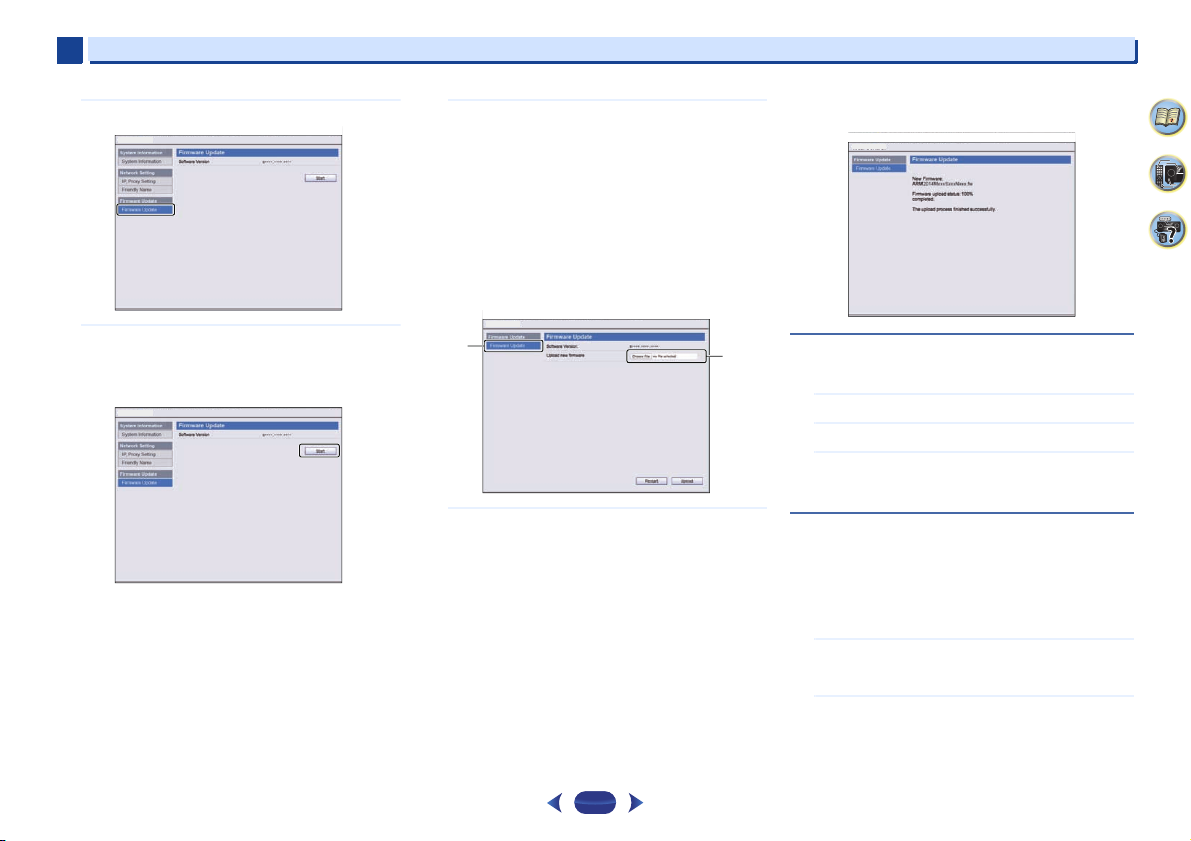
6
Network Setup
Network Setup
6
Воспроизведение с функцией NETWORK
Нажмите Firmware Update.
4
Нажмите кнопку Start.
5
Отобразится экран подготовки обновления встроенного
программного обеспечения. Если экран не переключается
автоматически, нажмите Click here.
Network Setup
Найдите самую последнюю версию встроенного
6
программного обеспечения на вашем компьютере
(a), и затем нажмите Upload (b).
Расширение файла встроенного программного
обеспечения - fw. Выберите файл, имеющий расширение
fw.
Отображается экран подтверждения. Если вы
продолжаете обновление встроенного программного
обеспечения, нажмите «OK». После того, как запустится
процесс обновления встроенного ПО, вы не сможете
остановить его. Подождите, пока не загрузится файл
(потребуется около одной минуты, в зависимости от
ваших настроек LAN соединения).
Network Setup
b
Отобразится экран состояния обновления
7
встроенного ПО.
По завершении обновления появится надпись «The upload
process finished successfully.» (Процесс обновления
успешно завершен).
По завершении обновления отсоедините кабель питания
от розетки переменного тока.
4
9
58
a
Возврат к заводским установкам
Используется для сброса всех настроек сетевого подключения
на начальные заводские настройки.
Выберите «
1
Выберите «
2
Нажмите «OK» для подтверждения.
3
Произойдет автоматический возврат к экрану
воспроизведения.
Информация о системе
Можно проверить состояние настроек следующих связанных
с сетью параметров.
•
IP-адрес – Проверьте IP-адрес данного ресивера.
•
MAC-адрес – Проверьте MAC-адрес данного ресивера.
•
Ver – Проверьте версию встроенного программного
обеспечения данного ресивера.
Выберите «
1
Отобразите состояние настроек связанных с сетью
параметров.
По завершению нажмите RETURN.
2
Вы возвращаетесь в меню «Network Setup».
Factory Reset
Start
».
System Info
» в меню
» в меню
Network Setup
Network Setup
.
.
48
Page 49
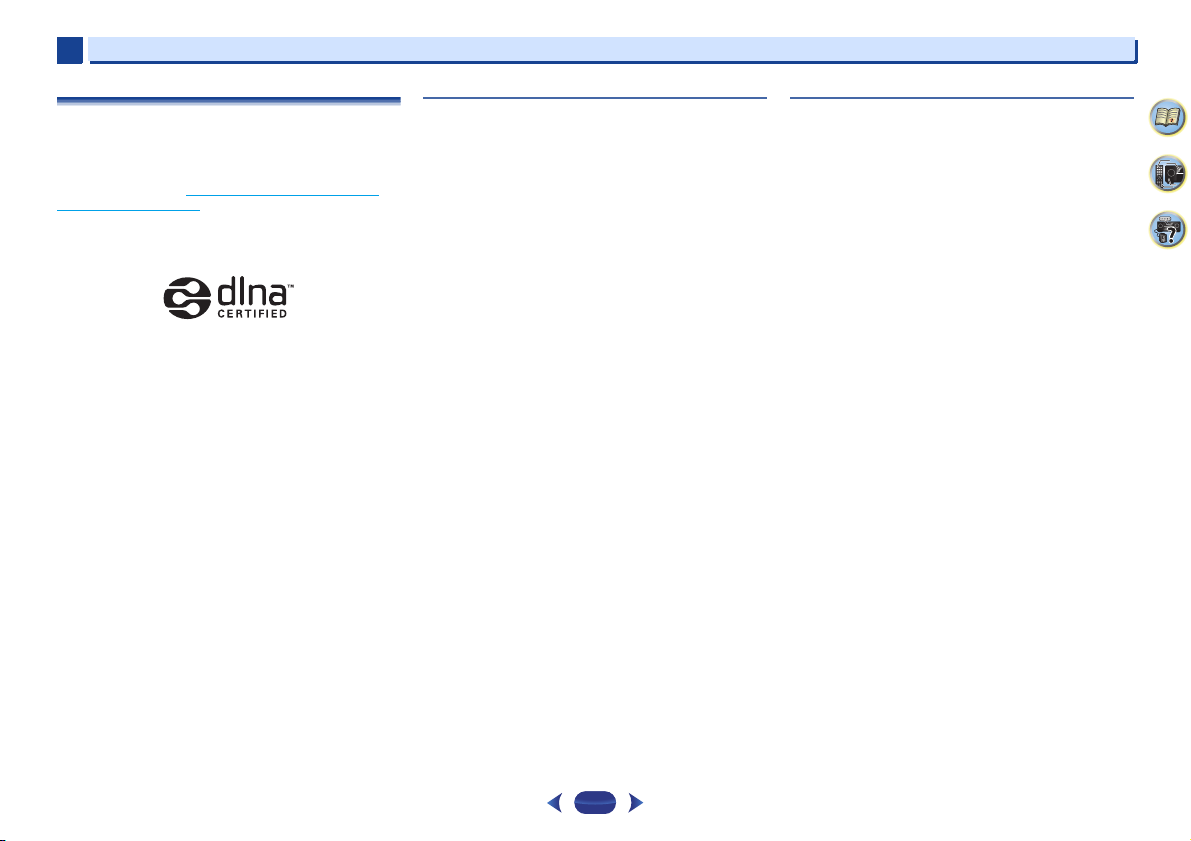
6
6
Воспроизведение с функцией NETWORK
О воспроизведении через сеть
Функция воспроизведения через сеть данного аппарата
использует следующие технологии:
Windows Media Player
Подробнее об этом см. Windows Media Player 11/Windows
Media Player 12 на стр.50.
DLNA
Аудиопроигрыватель DLNA CERTIFIED™
Digital Living Network Alliance (DLNA) — это
межиндустриальная организация компаний-производителей
бытовой электроники, компьютерных и мобильных
устройств. Digital Living упрощает совместное использование
мультимедийного контента через проводную или
беспроводную сеть в домашних условиях.
Логотип сертификации DLNA позволяет легко опознавать
изделия, соответствующие спецификации DLNA
Interoperability Guidelines. Данное устройство соответствует
спецификации DLNA Interoperability Guidelines v1.5.
При подключении к данному проигрывателю компьютера, на
котором установлено и работает программное обеспечение
сервера DLNA, ил
DLNA может потребоваться изменение некоторых настроек
программного обеспечения или других устройств. Для
получения более подробной информации, пожалуйста,
обращайтесь к инструкциям по эксплуатации
соответствующего программного обеспечения или
устройства.
DLNA™, логотип DLNA и DLNA CERTIFIED™ - это
торговые марки, знаки обслуживания или сертификационные
знаки Digital Living Network Alliance.
и другого устройства, совместимого с
Материал, воспроизводимый через сеть
•
Даже при перекодировки в совместимый формат некоторые
файлы могут не воспроизводиться правильно.
•
Файлы видео- и фотоизображений воспроизводиться не
могут.
•
В некоторых случаях прослушивание интернетрадиостанции может быть недоступно, даже если
радиостанция может быть выбрана из списка радиостанций.
•
В зависимости от типа сервера или используемой версии,
некоторые функции могут не поддерживаться.
•
Поддерживаемые форматы файлов отличаются в
зависимости от сервера. В связи с этим файлы, не
поддерживаемые сервером, на данном устройстве не
отображаются. За более подробной информацией
обращайтесь к производителю сервера.
Ограничение ответственности за материал третьих
сторон
Для доступа к информации, предоставляемой третьими
лицами, требуется высокоскоростное подключение к
Интернету, а, также, возможно, регистрация учётной записи и
оплаченная подписка.
Услуги третьих лиц в области информационного содержания
могут быть изменены, приостановлены, прерваны, или
прекращены в любое время без уведомления, и компания
Пионер отказывается от любой ответственности в таких
случаях.
Компания Пионер не утверждает и не гарант
по предоставлению подобной информации будут оказываться
в будущем или будут доступными для конкретного
промежутка времени, и любая такая гарантия, прямо
оговоренная или подразумеваемая, не признаётся.
ирует, что услуги
О характерных свойствах воспроизведения через
сеть
•
Воспроизведение может остановиться при отключении
компьютера или при удалении мультимедийных файлов,
хранящихся на нем, во время воспроизведения контента.
•
При обнаружении проблем в сетевой среде
(перегруженность сетевого потока, др.) контент может не
отображаться или не воспроизводиться надлежащим
образом (воспроизведение может прерываться или
останавливаться). Для наилучшего исполнения,
рекомендуется соединение 100BASE-TX между
проигрывателем и компьютером.
•
При одновременном воспроизведении нескольких
клиентов, как может быть в некоторых случаях,
воспроизведение прерывается или приостанавливается.
•
В зависимости от программного обеспечения системы
безопасности на подключенном компьютере, и настроек
такого программного обеспечения, сетевое соединение
может блокироваться.
Pioneer не несет ответственности за любые сбои
проигрывателя и/или функций NETWORK по причине
ошибок/сбоев связи, связанных с сетевым соединением и/или
компьютером, или другим подключенным оборудованием.
Пожалуйста, свяжитесь с производителем компьютера или
провай
дером интернет-услуг.
Данное изделие содержит технологию, принадлежащую
Microsoft Corporation, и не может использоваться или
распространяться без лицензии от Microsoft Licensing, Inc.
Microsoft, Windows, Windows Media и Windows Vista являются
зарегистрированными торговыми марками или торговыми
марками Microsoft Corporation в США и/или других странах.
4
9
58
49
Page 50
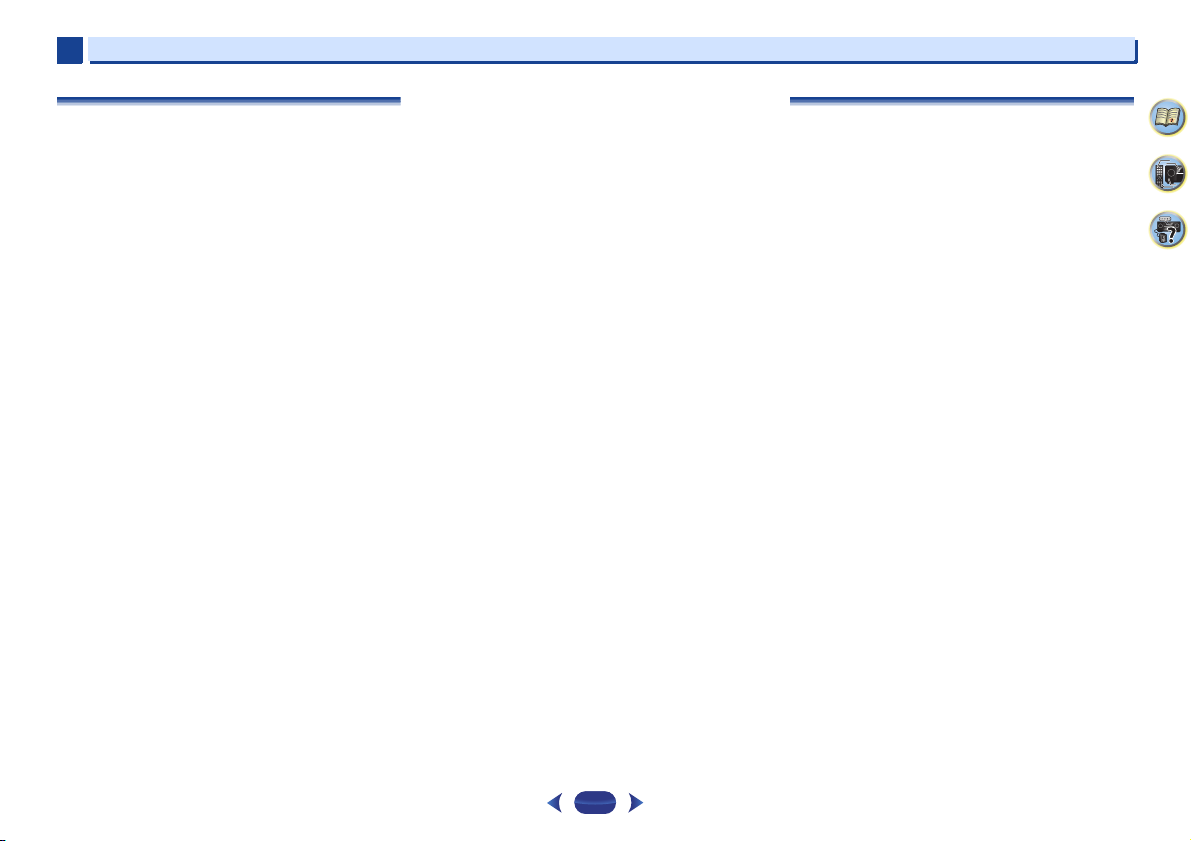
6
6
Воспроизведение с функцией NETWORK
Справочник
FLAC
FLAC (Free Lossless Audio Codec) - это аудиоформат,
позволяющий выполнить кодирование без потерь. В FLAC,
звук сжимается без никаких потерь качества. Подробнее о
FLAC, посетите следующий веб-сайт:
http://flac.sourceforge.net/
vTuner
vTuner - это оплачиваемая Интернет-услуга базы данных,
позволяющая прослушивать радиостанции и телевизионные
трансляции через Интернет. Список vTuner содержит тысячи
радиостанций со 100 различных стран по всему миру.
Подробнее о vTuner, посетите следующий веб-сайт:
http://www.radio-pioneer.com
«Данное изделие защищено определенными правами
интеллектуальной собственности NEMS и BridgeCo.
Использование или распределение такой технологии вне
данного изделия без лицензии от NEMS и BridgeCo или
авторизо
ванного филиала запрещено.»
Windows Media
Windows Media - это мультимедийная структура для создания
носителя и распространения для Microsoft Windows. Windows
Media также является зарегистрированной торговой маркой
или торговой маркой Microsoft Corporation в С.Ш.А. и/или
других странах. Используйте приложение, лицензированное
от Microsoft Corporation для создания, распространения, или
воспроизведения материала формата Windows Media.
Использование приложения, не авторизованного Microsoft
Corporation, может вызвать сбои.
Windows Media Player 11/Windows Media Player 12
Windows Media Player - это программное обеспечение для
предоставления музыки, фотографий и кинофильмов для
домашних стереофонических систем и телевизоров от
компьютера с Microsoft Windows.
С данным программным обеспечением, файлы, сохраненные
на компьютере, могут воспроизводиться от различных
устройств в любом месте, как дома.
Данное программное обеспечение может быть загружено с
веб-сайта Microsoft.
•
Windows Media Player 11 (для Windows XP или Windows
Vista)
•
Windows Media Player 12 (для Windows 7 или 8)
Подробнее, посетите официальный веб-сайт Microsoft.
О воспроизводимых форматах файлов
Функция NETWORK данного ресивера поддерживает
следующие форматы файлов. Обратите внимание, что
некоторые форматы файлов недоступны для воспроизведения,
хотя они указаны в списке воспроизводимых форматов
файлов. Также, совместимость форматов файлов отличается в
зависимости от типа сервера. Для подтверждения
совместимости форматов файлов, поддерживаемых сервером,
проверьте сервер.
•
На воспроизведение Интернет-радиостанций может
оказывать влияние среда передачи данных Интернет, и в
этом случае воспроизведение может быть невозможно,
даже при форматах файлов, перечисленных здесь.
•
При форматах файлов MP3, WAV, AAC, FLAC, AIFF и
Apple Lossless, когда последовательно воспроизводятся
музыкальные файлы с одинаковым форматом, частотой
дискретизации, числом битов квантования и числом
каналов, они воспроизводятся без пауз.
-
При использовании MP3 или AAC убедитесь, что пропуск
минимален. Если вы беспокоитесь о пропуске,
используйте файлы WAV или FLAC.
-
Воспроизведение без пауз невозможно, если формат
преобразуется (перекодируется) сервером.
-
Воспроизведение без пауз невозможно в режиме DMR.
4
9
58
50
Page 51
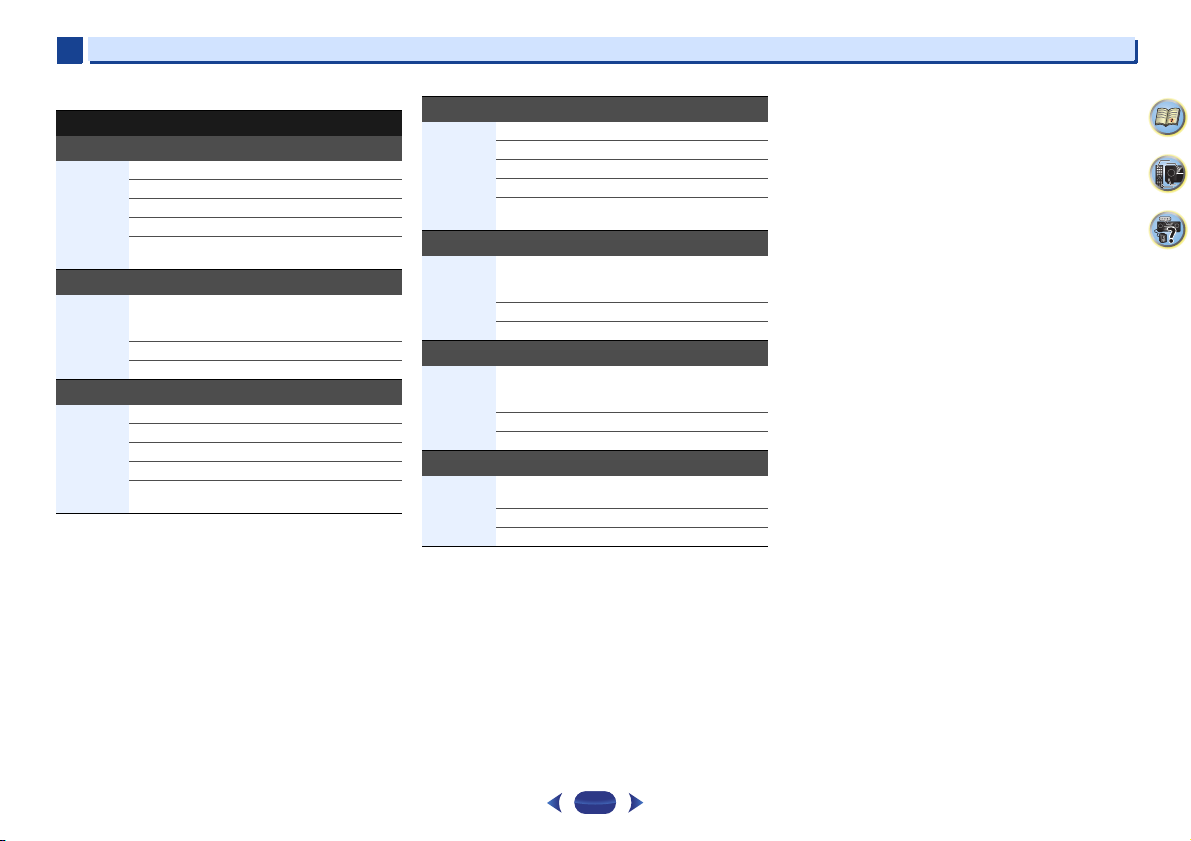
6
6
Воспроизведение с функцией NETWORK
Музыкальные файлы
Расширение
MP3 (MPEG-1 Audio Layer 3)
.mp3
WAV (LPCM)
.wav Частота дискретизации 32 кГц, 44,1 кГц, 48 кГц,
WMA (WMA2/7/8/9)
.wma
Поток
a
Частота дискретизации 32 кГц, 44,1кГц, 48 кГц
Разрядность 16 бит
Канал 2-кан.
Битрейт 8 кб/сек до 320 кб/сек
VBR/CBR Поддерживается/
88,2 кГц, 96кГц, 176,4 кГц,
Разрядность 16 бит, 24 бит
Канал 2-кан.
b
Частота дискретизации 32 кГц, 44,1кГц, 48 кГц
Разрядность 16 бит
Канал 2-кан.
Битрейт 5 кб/сек до 320 кб/сек
VBR/CBR Поддерживается/
Поддерживается
192 кГц
Поддерживается
AAC (MPEG-4 AAC LC, MPEG-4 HE AAC)
.m4a
.aac
.3gp
.3g2
FLAC
.flac
AIFF
.aif
.aiff
Apple Lossless
.m4a
.mp4
a. Технология декодирования аудиосигналов MPEG Layer-3
b. Могут воспроизводиться файлы, закодированные с помощью
c. Не поддерживаются несжатые файлы FLAC. Pioneer не
Частота дискретизации 32 кГц, 44,1 кГц, 48 кГц
Разрядность 16 бит
Канал 2-кан.
Битрейт 16 кб/сек до 320кб/сек
VBR/CBR Поддерживается/
c
Частота дискретизации 32кГц, 44,1 кГц, 48 кГц,
Разрядность 16 бит, 24 бит
Канал 2-кан.
Частота дискретизации 32 кГц, 44,1 кГц, 48 кГц,
Разрядность 16 бит, 24 бит
Канал 2-кан.
Частота дискретизации 32 кГц, 44,1 кГц, 48 кГц,
Разрядность 16 бит, 24 бит
Канал 2-кан.
используется по лицензии Fraunhofer IIS и Thomson multimedia.
Windows Media Codec 9, но некоторые части стандарта не
поддерживаются; в частности, Pro, Lossless, Voice.
гарантирует воспроизведение.
Поддерживается
88,2 кГц, 96 кГц, 176,4 кГц,
192 кГц
88,2 кГц, 96 кГц, 176,4 кГц,
192 кГц
88,2 кГц, 96 кГц
4
9
58
51
Page 52
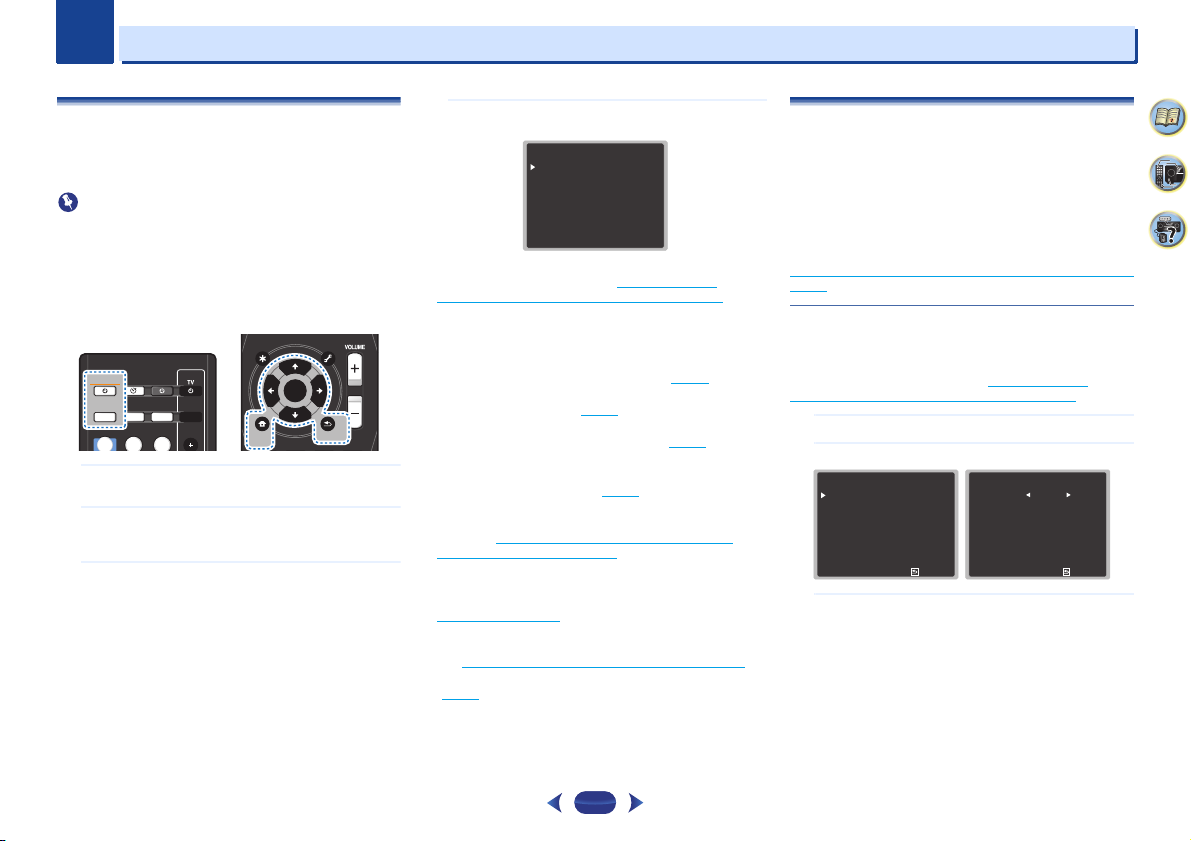
Глава
Внимание
SLEEP
INPUTCTRL
BD GAME HDMI
S.SEL ECO
STANDBY/ON
RECEI VER SIGNAL SEL
SOURCE
STANDBY/ON
RECEIVER
CTRL
ENTER
RETURN
AUDIO P.
TOP
MENU
HOME
MENU
TOOLS
MENU
BAND PTY
ENTER
RETURN
HOME
MENU
Home Menu
1
. Auto MCACC
2
. Manual SP Setup
3
. Input Assign
4. Auto Power Down
5. HDMI Setup
6. Network Standby
7. MHL Setup
8. OSD Setup
7
7
Home Menu
Использование «Home Menu» (главного меню)
В следующем разделе описана подробная настройка ресивера
при работе и тонкая настройка отдельных систем
громкоговорителей в соответствии с личными
предпочтениями.
•
Экранное меню не появится, если подключение к вашему
телевизору выполнено с помощью композитного выхода.
Используйте подключение HDMI для «Home Menu».
•
Если к ресиверу подключены наушники, отсоедините их.
•
Нельзя использовать Home Menu, если выбран вход
NETRADIO, M.SERVER, FAVORITE, iPod/USB или
ADAPTER.
Включите ресивер и используемый телевизор.
1
2
3
Нажмите кнопку STANDBY/ON
Переключите вход телевизора на вход, с помощью
которого данный ресивер подключается к
телевизору через соответствующий кабель HDMI.
Нажмите RECEIVER, затем нажмите HOME MENU.
На телевизоре появляется «Home Menu» (главное меню).
Для перехода между экранами и выделения пунктов меню
используйте кнопки
дистанционного управления. Нажмите кнопку
для выхода из текущего меню.
•
Нажмите
«Home Menu».
///
HOME MENU
для включения.
и
ENTER
в любой момент для выхода из
на пульте
RETURN
Выберите настройку, которую требуется
4
отрегулировать.
•
Auto MCACC – Это быстрая и эффективная настройка
объемного звучания (см. раздел Автоматическая
настройка объемного звучания (MCACC) на стр.24).
•
Manual SP Setup
-
Speaker Setting – Указывает размер и количество
подключенных громкоговорителей (см. ниже).
-
X.Over – Укажите, какие частоты будут посылаться на
низкочастотный громкоговоритель (см. стр.53
-
Channel Level – Регулирует общий баланс используемой
акустической системы (стр.53
-
Speaker Distance – Указывает расстояние до
громкоговорителей с места слушателя (стр.54
•
Input Assign
-
Analog Input – Укажите, что вы подключились к
аудиовходу ANALOG IN1 (стр.54
•
Auto Power Down – Задает автоматическое отключение
питания, если ресивер не находился в работе несколько
часов (см. Меню Auto Power Down (автоматическое
отключение питания) на стр.55).
•
HDMI Setup – Настраивает функцию возвратного
аудиоканала или устанавливает или нет входной сигнал
HDMI на выход Standby Through в режиме ожидания (см.
HDMI Setup
•
Network Standby – Допускается использование функции
AirPlay, даже если ресивер находится в режиме ожидания
(см. Меню Network Standby (Ожидание сети)
•
MHL Setup – Изменяет настройки, связанные с MHL
(стр.55
•
OSD Setup – Задает ON/OFF функции наложения.
на стр.56).
).
).
).
52
).
).
на стр.55).
Ручная настройка громкоговорителей
Данный ресивер позволяет выполнять более точную
настройку для оптимизации объемного звучания. Эти
настройки необходимо выполнить только один раз (их
повторное выполнение требуется после замены имеющейся
акустической системы на новую или подключения новых
громкоговорителей).
Эти настройки предназначены для точной регулировки
системы, но если вас устраивают характеристики системы,
достигнутые в результате выполнения указаний раздел
Автоматическая настройка объемного звучания (MCACC)
стр.24, в регулировке всех этих настроек нет необходимости.
а
на
Настройка громкоговорителей
Этот параметр служит для указания конфигурации
громкоговорителей (размера и количества). Рекомендуется
проверить, правильны ли значения, установленные в
соответствии с указаниями раздела Автоматическая
настройка объемного звучания (MCACC) на стр.24.
Выберите «
1
Выберите «
2
2 . Manual SP Setup
Выберите нужный набор громкоговорителей, а
3
затем их размер.
С помощью кнопок
каждого из следующих громкоговорителей:
•
Front – Выберите LARGE, если передние громкоговорители
эффективно воспроизводят низкие частоты или если не
подключен низкочастотный громкоговоритель. Выберите
SMALL для передачи низких частот на низкочастотный
громкоговоритель.
Manual SP Setup
Speaker Setting
. Speaker Setting
a
. X.Over
b
. Channel Level
c
. Speaker Distance
d
» в
Home Menu
» в меню
Manual SP Setup
2a . Speaker Setting
Return
/
выберите размер (и количество)
Front
Center
Surr
Subwoofer:
SMALL
[ SMALL ]
[ SMALL ]
YES
.
Return
4
9
58
.
Page 53

7
Примечание
ОСТОРОЖНО
2 . Manual SP Setup
Return
a
. Speaker Setting
b
. X.Over
c
. Channel Level
d
. Speaker Distance
2b . X.Over
Return
Frequency 100Hz
2 . Manual SP Setup
Return
a
. Speaker Setting
b
. X.Over
c
. Channel Level
d
. Speaker Distance
2c . Channel Level
ENTER:Next
Return
Test Tone Manual
7
Home Menu
•
Center – Выберите LARGE, если центральный
громкоговоритель эффективно воспроизводит низкие
частоты, или SMALL для передачи низких частот на другие
громкоговорители или низкочастотный громкоговоритель.
Если центральный громкоговоритель не подключен,
выберите NO (сигнал центрального канала направляется на
остальные громкоговорители).
•
Surr – Выберите LARGE, если громкоговорители
объемного звучания эффективно воспроизводят низкие
частоты. Выберите SMALL для передачи низких частот на
другие громкоговорители или низкочастотный
громкоговоритель. Если громкоговорители объемного
звучания не подключены, выберите пункт NO (сигналы
этих каналов будут направляться на остальные
громкоговорители).
•
Subwoofer – Сигналы низкочастотного эффекта и низкие
частоты каналов, установленных на SMALL, выводятся на
низкочастотный громкоговоритель, если выбран пункт YES
(см. примечания ниже). Выберите пункт PLUS, если
низкочастотный громкоговоритель должен воспроизводить
звук непрерывно или если нужно более глубокое басовое
звучание (при этом низкие частоты, которые обычно
передаются на передние и центральный громкоговорители,
та
кже выводятся на низкочастотный громкоговоритель).
Если низкочастотный громкоговоритель не подключен,
выберите пункт NO (низкие частоты будут выводиться
через другие громкоговорители).
По завершению нажмите RETURN.
4
Вы вернетесь в меню «Manual SP Setup» (Ручная
настройка громкоговорителей).
•
Если для передних громкоговорителей выбран SMALL, для
низкочастотного громкоговорителя автоматически
выбирается настройка YES. Кроме того, центральный
громкоговоритель и громкоговорители объемного звучания
не могут быть установлены на LARGE, если передние
громкоговорители установлены на SMALL. Все низкие
частоты при этом передаются на низкочастотный
громкоговоритель.
•
Если вам нравится звучание с мощными басами, и
подключен низкочастотный громкоговоритель,
целесообразно выбрать для передних громкоговорителей
LARGE, а для низкочастотного громкоговорителя –
параметр PLUS. Но это не гарантирует наилучшего
воспроизведения низких частот. В зависимости от
размещения громкоговорителей в помещении качество
низких частот может даже ухудшиться. В этом случае
попробуйте изменить расположение или направление
громкоговорителей. Если не удается достичь хороших
резуль
татов, проверьте звук низких частот при настройках
PLUS и YES, или же устанавливая настройки передних
громкоговорителей на LARGE и SMALL и определите,
когда звучание будет наилучшего качества. При
затруднениях самое простое решение – направить все
низкие частоты на низкочастотный громкоговоритель,
выбрав для передних громкоговорителей SMALL.
X.Over
•
Значение по умолчанию: 100Hz
Эта настройка определяет частоту отсечки между
низкочастотными звуками, воспроизводимыми
громкоговорителями, для которых выбран LARGE, или
низкочастотным громкоговорителем и низкочастотными
звуками, воспроизводимыми громкоговорителями, для
которых выбран SMALL. Он также определяет частоту
отсечки для канала низкочастотных эффектов.
•
Для получения более подробной информации о настройке
размеров громкоговорителей см. Настройка
громкоговорителей на стр.52.
Выберите «
1
Выберите «
2
Выберите частоту среза.
3
Частоты ниже этого значения будут передаваться на
низкочастотный громкоговоритель (или
громкоговорители размера LARGE).
Manual SP Setup
X.Over
» в меню
» в
Home Menu
Manual SP Setup
.
.
53
По завершению нажмите RETURN.
4
Вы вернетесь в меню «Manual SP Setup» (Ручная
настройка громкоговорителей).
Уровень канала
Настройки уровня канала позволяют отрегулировать общий
баланс акустической системы и являются важным фактором
при настройке системы домашнего театра.
•
Тестовые сигналы, используемые при настройке уровня
канала, воспроизводятся на высоком уровне громкости.
Выберите «
1
Выберите «
2
Выберите параметр настройки.
3
•
•
Manual SP Setup
Channel Level
Manual – Перемещая тестовый тональный сигнал
вручную от одного громкоговорителя к другому и
отрегулируйте уровни отдельных каналов.
Auto – Отрегулируйте уровни каналов, перемещая
тестовый тональный сигнал от одного
громкоговорителя к другому автоматически.
» в
» в меню
Home Menu
Manual SP Setup
.
4
9
58
.
Page 54
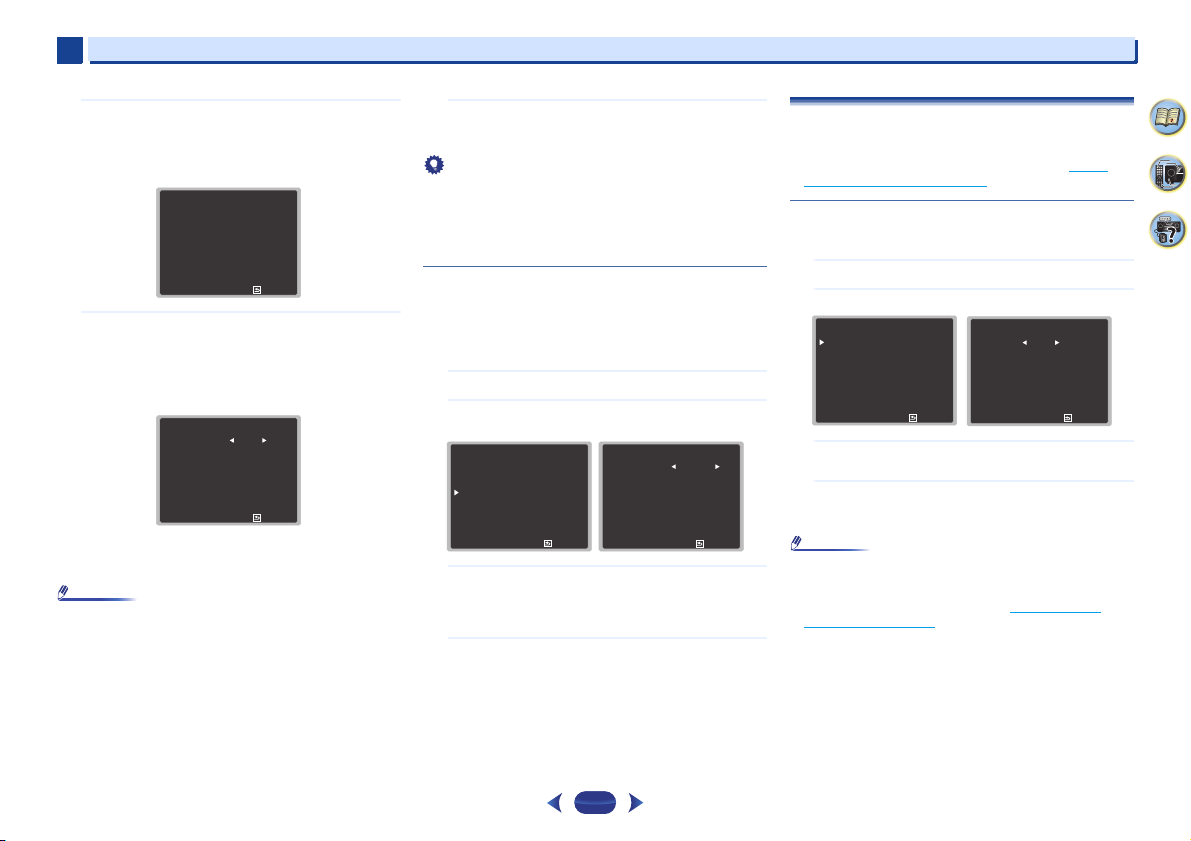
7
Примечание
Совет
Примечание
2 . Manual SP Setup
Return
a
. Speaker Setting
b
. X.Over
c
. Channel Level
d
. Speaker Distance
2d . Speaker Distance
Front L
Center
Front R
Surround R
Surround L
Subwoofer
Return
[ 3 m ]
[ 3 m ]
[ 3 m ]
[ 3 m ]
[ 3 m ]
3 m
3 . Input Assign
Return
a
. Analog Input
3a . Analog Input
Return
Analog CD
7
Home Menu
Подтвердите выбранный параметр настройки.
4
Тестовые тональные сигналы начнут генерироваться
после нажатия
контрольного уровня будут выводиться тестовые
звуковые сигналы.
Отрегулируйте уровень каждого канала с помощью
5
/
Если выбран пункт Manual, используйте
переключения громкоговорителей. При выборе пункта
Auto будут воспроизведены тестовые тональные
сигналы в порядке, показанном на экране:
Отрегулируйте уровень каждого громкоговорителя после
того, как начнут генерироваться тестовые звуковые
сигналы.
•
Если вы используете прибор для измерения уровня
звукового давления (SPL-метр), снимите показания в
основной точке прослушивания и установите для уровня
каждого громкоговорителя значение 75 дБ SPL (режим Cweighting/slow reading (емкостное взвешивание/медленное
чтение)).
•
Тестовый звуковой сигнал низкочастотного
громкоговорителя воспроизводится с низкой громкостью.
Может потребоваться регулировка уровня после
тестирования при помощи текущей звуковой программы.
.
ENTER
. После увеличения громкости до
2c . Channel Level
Test Tone [ Manual ]
Please Wait . . .20
Caution
Loud test tones
will be output.
2c . Channel Level
Front L
Center
Front R
Surround R
Surround L
Subwoofer
0dB
[ 0dB ]
[ 0dB ]
[ 0dB ]
[ 0dB ]
[ 0dB ]
Return
Return
/
для
По завершению нажмите RETURN.
6
Вы вернетесь в меню «Manual SP Setup» (Ручная
настройка громкоговорителей).
•
Уровень каналов можно изменить в любое время, для этого
нажмите
CH SEL
и
также нажать
использовать
/
для настройки уровней каналов.
CH LEVEL +/–
RECEIVER
/
для выбора канала, и затем использовать
на пульте ДУ. Можно
, затем нажать
CH SEL
и
Расстояние до громкоговорителей
Для обеспечения хорошей глубины звучания и
пространственного ощущения системы следует указать
расстояние от громкоговорителей до места слушателя. В
результате ресивер вносит в сигналы необходимые задержки,
которые обеспечивают хорошее объемное звучание.
Выберите «
1
Выберите «
2
Setup
Отрегулируйте расстояние для каждого
3
громкоговорителя с помощью
Расстояние до каждого громкоговорителя можно
отрегулировать с шагом в 0,03 м.
По завершению нажмите RETURN.
4
Вы вернетесь в меню «Manual SP Setup» (Ручная
настройка громкоговорителей).
Manual SP Setup
Speaker Distance
.
» в
Home Menu
» в меню
/
.
Manual SP
.
54
Меню назначения входов
Присваивается функция входа для входного терминала
аналогового аудио.
•
Для назначения входов цифрового сигнала, см. Выбор
входного аудиосигнала на стр.26.
Аналоговый вход
Входной терминал аудио ANALOG IN1 назначается на CD по
заводским настройкам, но его можно изменить на вход TV.
Выберите «
1
Выберите «
2
Выберите желаемую опцию входа для входного
3
терминала аудио
По завершению нажмите RETURN.
4
Вы возвращаетесь в меню «Input Assign» (Назначение
входа).
•
При воспроизведении аналогового входного аудио
переключитесь на меню входа CD или TV, нажмите
RECEIVER
выбрать A (Аналоговый) (см. раздел Выбор входного
аудиосигнала на стр.26).
Input Assign
Analog Input
» в
Home Menu
» в меню
ANALOG IN1
и несколько раз нажмите
Input Assign
.
SIGNAL SEL
.
.
, чтобы
4
9
58
Page 55

7
Внимание
Примечание
6 . Network Standby
Return
Network Standby
OFF
Home Menu
1
. Auto MCACC
2
. Manual SP Setup
3
. Input Assign
4. Auto Power Down
5. HDMI Setup
6. Network Standby
7. MHL Setup
8. OSD Setup
7 . MHL Setup
Return
Auto Switching
ON
Home Menu
1
. Auto MCACC
2
. Manual SP Setup
3
. Input Assign
4. Auto Power Down
5. HDMI Setup
6. Network Standby
7. MHL Setup
8. OSD Setup
7
Home Menu
Меню Auto Power Down (автоматическое
отключение питания)
Устанавливает автоматическое отключение питания ресивера
по истечении установленого времени (если питание было
включено без работы и без аудиосигнала).
•
Значение по умолчанию: 15M
1
2
•
Если параметр HDMI AUDIO PARAMETER настроен на
THRU, и никаких операций управления не выполняется,
происходит автоматическое отключение питания.
•
Даже если изображения появляются, если уровень
громкости на входе слишком низкий, ресивер будет
автоматически выключаться (OFF).
•
В зависимости от подключенного устройства, статическое
электричество, наведенное устройством, может
препятствовать автоматическому отключению питания.
•
Если уровень громкости на входе слишком низкий, то в
некоторых случаях может активироваться функция
автоматического отключения питания.
•
Во время просмотра фотографий непрекращающийся
просмотр без выполнения каких-либо операций управления
активирует автоматическое отключение питания.
3
Выберите «
Home Menu
Укажите допустимое время до отключения питания
(если ресивер не работал).
•
По завершению нажмите RETURN.
Вы возвращаетесь в «Home Menu» (главное меню).
Auto Power Down
1
. Auto MCACC
. Manual SP Setup
2
. Input Assign
3
4. Auto Power Down
5. HDMI Setup
6. Network Standby
7. MHL Setup
8. OSD Setup
Выберите 15 минут (значение по умолчанию) или
30 минут, 60 минут или ВЫКЛ (OFF).
» в
Home Menu
4 . Auto Power Down
Auto Power Down 15M
.
Return
Меню Network Standby (Ожидание сети)
Эта настройка разрешает функцию AirPlay для работы
ресивера от компьютера, подключенного к той же локальной
сети, что и используемый ресивер, даже если ресивер
находится в режиме ожидания.
Выберите «
1
Выберите ON (ВКЛ) или
2
Network Standby
•
•
По завершению нажмите RETURN.
3
Вы возвращаетесь в «Home Menu» (главное меню).
Network Standby
(Ожидание сети).
ON – Функция AirPlay может использоваться, даже
если ресивер находится в режиме ожидания.
OFF – Функция AirPlay может не использоваться, если
ресивер находится в режиме ожидания (Это позволит
снизить потребляемую мощность в режиме ожидания).
-
Если параметр Network Standby установлен на
ON, потребляемая мощность в режиме ожидания
увеличится.
» в
Home Menu
OFF
(ВЫКЛ) для режима
Меню настройки MHL
Выберите, переключать или нет вход автоматически на вход
MHL, когда подключено MHL-совместимое устройство.
•
Это действительно только для MHL-совместимых
устройств, поддерживающих эту функцию.
55
Выберите «
1
MHL Setup
» в
Home Menu
.
4
9
.
58
Выберите ON (ВКЛ) или
2
MHL Setup
По завершению нажмите RETURN.
3
Вы возвращаетесь в «Home Menu» (главное меню).
(Ожидание сети).
Меню настройки экранного дисплея
Задает ON/OFF функции наложения.
Выберите «
1
Home Menu
Выберите ON (ВКЛ) или
2
OSD Setup
По завершению нажмите RETURN.
3
Вы возвращаетесь в «Home Menu» (главное меню).
OSD Setup
1
. Auto MCACC
. Manual SP Setup
2
. Input Assign
3
4. Auto Power Down
5. HDMI Setup
6. Network Standby
7. MHL Setup
8. OSD Setup
(Ожидание сети).
OFF
(ВЫКЛ) для режима
» в
Home Menu
8 . OSD Setup
ON
OSD
OFF
(ВЫКЛ) для режима
.
Return
Page 56
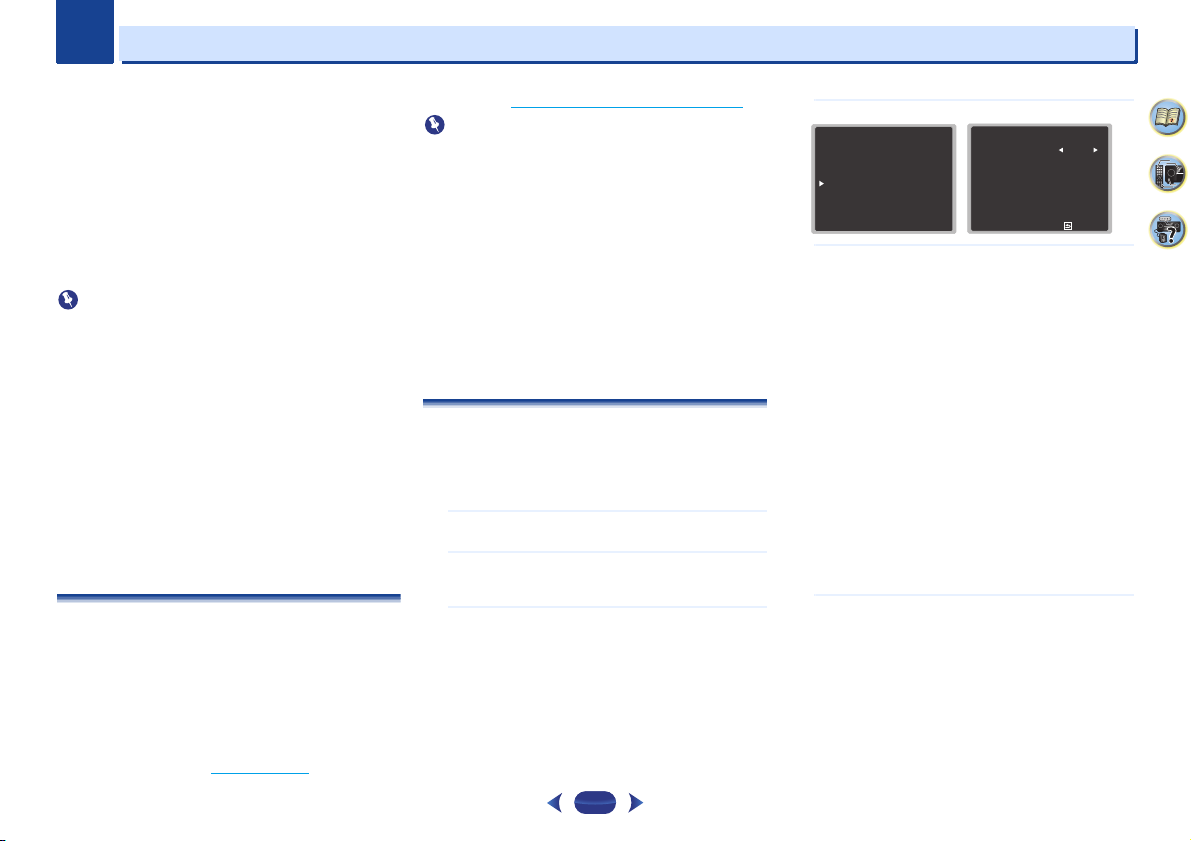
Глава
Внимание
Внимание
5 . HDMI Setup
Return
Control OFF
ARC
[
OFF
]
Standby Through
[
OFF
]
8
8
Функция Control with HDMI (Управление по HDMI)
Нижеуказанные синхронизированные операции с
совместимыми с функцией Control с HDMI телевизором
Pioneer или проигрывателем Blu-ray Disc возможны, если
компонент подключен к ресиверу с помощью кабеля HDMI.
•
Режим синхронизированного управления
С помощью пульта ДУ телевизора можно настроить
уровень громкости или приглушить звук ресивера.
•
Синхронизация питания с телевизором
•
Автоматическое переключение входов
Вход ресивера автоматически переключается при
переключении канала телевизора или воспроизведении
компонента, совместимого с функцией Control по HDMI.
•
Для устройств Pioneer, функции Control по HDMI
называются «KURO LINK».
•
Эту функцию нельзя использовать с компонентами, не
поддерживающими функцию Control по HDMI.
•
Мы гарантируем только, что данный ресивер будет
работать с компонентами Pioneer, совместимыми с
функцией Control с HDMI. Однако мы не гарантируем, что
все синхронизированные операции будут работать с
компонентами, поддерживающими функцию Control с
HDMI.
•
Используйте Высокоскоростной кабель HDMI®/™ при
пользовании функцией Control по HDMI. Функция
Control по HDMI может не работать надлежащим образом
при использовании кабеля HDMI другого типа.
•
Подробнее о конкретных операциях, настройках, и др.,
смотрите также инструкции по эксплуатации к каждому
компоненту.
Подключение функции Управление по HDMI
Можно использовать синхронизированное управление для
подключенного телевизора и других компонентов.
•
Обязательно подключите аудиокабель телевизора к
аудиовходу этого устройства. Когда телевизор и ресивер
подключены через разъемы HDMI, и если телевизор
поддерживает функцию возвратного аудиоканала через
HDMI, звук с телевизора вводится в ресивер через терминал
HDMI, поэтому нет необходимости подсоединять
аудиокабель. В таком случае, установите параметр ARC в
HDMI Setup на ON (см. HDMI Setup
ниже).
Подробнее, см. Подключение с помощью HDMI
•
При выполнении подключений или изменении соединений
в системе обязательно отключите питание и отсоедините
кабель питания от сетевой розетки.
После завершения всех подключений подсоедините кабель
питания к сетевой розетке.
•
После подключения данного ресивера к розетке
переменного тока, запускается процесс инициализации
HDMI, занимающий от 2 до 10 секунд. Во время
инициализации, любые операции недоступны. Во время
инициализации на дисплее мигает индикатор HDMI, и
данный ресивер можно включить только после остановки
мигания.
•
Для максимально эффективного использования данной
функции, рекомендуется подключить компонент HDMI не
к телевизору, а напрямую к терминалу HDMI данного
ресивера.
на стр.18.
HDMI Setup
Требуется отрегулировать настройки данного ресивера, а
также подключенных компонентов, совместимых с функцией
Control по HDMI, для использования функции Control по
HDMI. Дополнительные сведения приведены в руководствах
по эксплуатации этих компонентов.
Включите ресивер и используемый телевизор.
1
Нажмите кнопку STANDBY/ON
Переключите вход телевизора на вход, с помощью
2
которого данный ресивер подключается к
телевизору через соответствующий кабель HDMI.
Нажмите RECEIVER, затем нажмите HOME MENU.
3
На телевизоре появляется «Home Menu» (главное меню).
Для перехода между экранами и выделения пунктов меню
используйте кнопки
дистанционного управления. Нажмите кнопку
для выхода из текущего меню.
•
Нажмите
«Home Menu».
///
HOME MENU
для включения.
и
ENTER
на пульте
RETURN
в любой момент для выхода из
56
Выберите «
4
Home Menu
Выберите нужную настройку «
5
Выберите, установить ли функцию этого устройства
Control по HDMI на ON или OFF. Вам необходимо
установить ON, чтобы функция Control по HDMI
работала.
При использовании компонента, не поддерживающего
функцию Control по HDMI, установите данную
настройку на OFF.
•
•
Выберите нужную настройку «
6
Если к ресиверу подключен телевизор, поддерживающий
функцию возвратного аудиоканала через HDMI, звук с
телевизора может вводиться через терминал HDMI.
•
•
HDMI Setup
1
. Auto MCACC
. Manual SP Setup
2
. Input Assign
3
4. Auto Power Down
5. HDMI Setup
6. Network Standby
7. MHL Setup
8. OSD Setup
ON – Включает функцию Control по HDMI. При
отключении питания данного аппарата и при запуске
воспроизведения поддерживаемого источника во
время использования функции Control по HDMI,
аудио и видеовыход от подключения HDMI выводятся
с телевизора.
OFF – Функция Control по HDMI выключается.
Синхронизированное управление не работает. При
отключении питания данного аппарата, аудио и
видеоисточники, подключенные через HDMI, не
выводятся.
-
Если настройка Control не установлена на OFF, то
потребление энергии в режиме ожидания будет
увеличиваться.
ON – Звук с телевизора вводится через терминал
HDMI. Этот режим можно выбирать только в том
случае, если функция Control установлена на ON.
OFF – Звук с телевизора вводится с входных
терминалов аудио, отличных от входов HDMI.
» в Home Menu.
Control
ARC
4
9
58
».
».
Page 57

8
8
Функция Control with HDMI (Управление по HDMI)
Выберите нужную настройку «
7
Когда ресивер находится в режиме ожидания, входной
сигнал HDMI, выбранный здесь, будет выводиться на
телевизор через HDMI.
•
LAST – Будет выводиться предварительно выбранный
входной сигнал HDMI.
•
BD, DVD, SAT/CBL, MHL, HDMI, GAME – Будет
выводиться выбранный здесь входной сигнал HDMI.
•
OFF – Сигнал не будет выводиться в режиме ожидания.
Однако, когда опция управления Control установлена
на ВКЛ (ON), сигнал HDMI передается посредством
функции Control по HDMI даже в режиме ожидания.
-
Если настройка Standby Through не установлена
на OFF, то потребление энергии в режиме ожидания
будет увеличиваться.
-
Эту настройку можно использовать даже с
устройствами, которые не совместимы с функцией
Control по HDMI.
-
Функцию Standby Through нельзя использовать с
MHL-совместимыми устройствами.
По завершению нажмите RETURN.
8
Вы возвращаетесь в «Home Menu» (главное меню).
Standby Through
».
Перед использованием синхронизации
После того как вы выполнили все подключения и настройки,
вы должны:
Перевести все компоненты в режим ожидания.
1
Включить питание всех компонентов, причем
2
питание телевизора следует включить последним.
Выбрать вход HDMI, через который телевизор
3
подключен к данному ресиверу, и убедиться,
правильно ли отображается видеовыход от
подключенных компонентов.
Проверить, правильно ли отображаются
4
компоненты, подключенные ко всем входам HDMI.
О синхронизированных операциях
Компонент, совместимый с функцией Control по HDMI и
подключенный к ресиверу, работает синхронизированно, как
описано ниже.
•
Режим синхронизированного управления
-
С экрана меню телевизора, совместимого с функцией
Control по HDMI, настройте аудио на воспроизведение
через этот ресивер, и ресивер переключится в режим
синхронизированного управления.
-
В режиме синхронизированного управления, данный
режим отменяется при отключении питания ресивера.
Для повторного включения режима
синхронизированного управления, настройте аудио на
воспроизведение через ресивер с экрана телевизора и т.д.
-
В режиме синхронизированного управления происходит
отмена данного режима, если в экранном меню
телевизора выбирается операция, связанная с
воспроизведением звука телевизором и т.п.
-
При отмене режима синхронизированного управления,
питание ресивера отключается, если просматривалась
картинка от входа HDMI или телевизионная программа
на телевизоре.
•
Синхронизация питания с телевизором
-
При установке телевизора в режим ожидания, ресивер
также устанавливается в режим ожидания. (Только при
выборе входа для компонента, подключенного к ресиверу
через подключение HDMI, или во время просмотра
телевизора.)
•
Автоматическое переключение входов
-
Вход ресивера автоматически переключается при
воспроизведении компонента, совместимого с функцией
Control по HDMI.
-
Вход ресивера автоматически переключается при
переключении входа телевизора.
-
Режим синхронизированного управления остается
включенным даже при переключении входа ресивера на
компонент, не подключенный через HDMI.
Меры предосторожности по функции
Управление по HDMI
•
Подключите телевизор и компоненты (проигрыватель Bluray Disc и т.д.) напрямую к данному ресиверу. Разрыв
прямого соединения с другими усилителями или
преобразователем аудио-видео сигнала (например, с
адаптером HDMI) может вызвать ошибки в работе.
•
При установке функции Control ресивера на ON, даже если
ресивер находится в режиме ожидания, можно выводить
аудио и видеосигналы от проигрывателя через HDMI на
телевизор без вывода звука от ресивера, но только при
подключении совместимого с функцией Control по HDMI
компонента (проигрыватель Blu-ray Disc, и др.) и
совместимого телевизора. В таком случае, включается
питание ресивера и высвечиваются и
HDMI.
ндикаторы питания и
4
9
58
57
Page 58

Глава
9
9
Дополнительная информация
Устранение неполадок
Зачастую неверные действия ошибочно принимаются за
неполадки или неисправности. Если вам кажется, что этот
компонент неисправен, пожалуйста, сначала ознакомьтесь с
приведенными ниже пояснениями. Осмотрите другие
используемые компоненты и электроприборы, поскольку
иногда причиной неполадок могут быть они. Если неполадку
не удается классифицировать даже после выполнения
действий, указанных ниже, обратитесь в ближайшую
независимую серви
компанией Pioneer для выполнения ремонта.
•
Если устройство перестает нормально работать из-за
внешнего воздействия, например из-за разрядов
статического электричества, то отсоедините сетевую вилку
от розетки, а затем подсоедините ее снова — это поможет
вернуть нормальные рабочие условия.
сную компанию, уполномоченную
Общие сведения
Не включается питание.
Выньте вилку из электророзетки и вставьте ее снова.
Убеди тес ь, что оголенные жилы кабелей громкоговорителей не
соприкасаются с задней панелью устройства. В противном
случае это может стать причиной автоматического отключения
ресивера.
Ресивер неожиданно выключается.
Когда работает функция Auto Power Down (автоматическое
отключение питания), питание будет автоматически
отключаться, если ресивер не работал в течение нескольких
часов. Проверьте настройку для функции Auto Power Down
(автоматическое отключение питания) (см. Меню Auto Power
Down (автоматическое отключение питания) на стр.55).
Приблизительно через минуту (в это время включить
устройство будет нельзя) снова включите ресивер. Если
сообщение не исчезнет, обратитесь в сервисный центр,
уполномоченный компани ей Pioneer.
Если материал источника содержит малое количе ст во
низкочастотной информации, измените настройки для
громкоговорителей - передние громкоговорители: SMALL /
низкочастотный громкоговоритель: YES, или передние:
LARGE / сабвуфер: PLUS (стр.52).
Мигает индикатор HDMI, и питание не включается.
Возможны серьезные неполадки ресивера. Не пытайтесь
включить ресивер. Отключите ресивер от розетки и обратитесь
в независимую сервисную компан ию , уполномоченную
компа нией Pioneer.
Питание внезапно включается или отключается, или
внезапно изменяется вход (Когда включена функция
Control по HDMI).
Это происходит из-за синхронизированного управления
благодаря функции Control по HDMI. Если
синхронизированное управление не требуется, установите
функцию Control по HDMI на OFF (см. HDMI Setup на стр.56).
На дисплее отображается индикация OVERHEAT
(ПЕРЕГРЕВ), и питание отключается .
Температура внутри устройства превысила допустимое
значение. Попытайтесь переместить устройство в другое место
для улучшения вентиляции (стр.2).
Умень ш ит е громкость.
На дисплее отображается индикация TEMP, и уровень
громкости уменьшается.
Температура внутри устройства превысила допустимое
значение. Попытайтесь переместить устройство в другое место
для улучшения вентиляции (стр.2).
Умень ш ит е громкость.
После выбора функции входа звук не выводится.
Для увеличения громкости используйте регулятор
–
.
Нажмите кнопку
для включения звука.
Уст а н о в и т е
A (аналоговый) в соответствии с типом выполненных
подключений (стр.26).
Убеди те сь в правильности подключения компон ен та (см.
Подключение оборудования на стр.14).
Проверьте настройки аудиовыхода компонента-источника.
См. инструкцию по эксплуатации, прилагаемую к компоненту -
источнику.
После выбора функции входа изображение
отсутствует.
Убеди те сь в правильности подключения компон ен та (см.
Подключение оборудования на стр.14).
Для подключения к данному ресиверу используйте
видеокабели такого же типа, как для комп он ента -источника и
телевизора (см. Подключение видеовыходов на стр.17).
Выбран неверный видеовыход на телевизоре или мониторе.
Для получения подробных сведений см. инструкцию по
эксплуатации, прилагаемую к телевизору.
MUTE
SIGNAL SEL
на пульте дистанционного управления
на H (HDMI), C1/O1 (цифровой) или
VOLUME +/
Отсутствует звук от низкочастотного
громкоговорителя.
Проверьте, подключен ли низкочастотный громкоговоритель.
Если низкочастотный громкоговоритель имеет регулятор
громкости, убедитесь, что он находится не в нулевом
положении.
Используемый источник сигнала Dolby Digital или DTS может
не иметь канала низкочастотных эффектов (LFE).
Смените настройку низкочастотного громкоговорителя, как
описано в Настройка громкоговорителей на стр.52, на YES
или PLUS.
Переключите LFE ATT (Аттенюатор низкочастотных
эффектов) на стр. стр.39 на LFEATT 0 или LFEATT 5.
Отсутствует звук из центральных громкоговорителей
или громкоговорителей объемного звучания.
Правильно подсоедините динамики (стр.15).
См. Настройка громкоговорителей на стр.52 для проверки
настройки громкоговорителей.
Для проверки уровней громкоговорителей см. Уровень канала
на стр.53.
Не отображается экран дисплея (главно е меню, и т.д.).
Экранное меню не появится, если подключение к вашему
телевизору выполнено с помощью композитного выхода. При
настройке системы используйте подключение HDMI.
Эффект функции Phase Control (Управле ние фазой)
не ощущается.
Если необходимо, проверьте, установлен ли регулятор
низкочастотного фильтра низкочастотного громкоговорителя в
положение Выкл. или выбрана настройка высшей частоты
разделения фильтра. Если низкочастотный громкоговоритель
имеет настройку PHASE, выберите параметр 0° (или, в
зависимости от используемого низкочастотного
громкоговорителя, по вашему мнению обеспечивающую
наилучшее общее влияние на звучание).
Убеди те сь в правильности настройки расстояния до всех
громкоговорителей (см. Расстояние до громкоговорителей на
стр.54).
Сильные помехи в радиопередачах.
Подключите антенну (стр.21) и отрегулируйте расположение
для наилучшего приема.
Прокладывайте все свободные кабели на достаточном
расстоянии от разъемов и проводов антенны.
Полностью растяните проволочную антенну FM диапазона,
расположите для лучшего приема и прикрепите ее к стене (или
подключите внешнюю антенну FM).
4
9
58
58
Page 59

9
9
Дополнительная информация
Подсоедините дополнительную комнатну ю или наружную
антенну AM диапазона (см. стр.21).
Отключите оборудование, которое может служить источником
помех, или увеличьте расстояние между ним и ресивером
(отодвиньте антенну от оборудования, которое создает
помехи).
Радиостанции не выбираются автоматически.
Подсоедините наружную антенну (стр.21).
Помехи при воспроизведении на кассетном
магнитофоне.
Уве л и ч и в а й т е расстояние между кассетным магнитофоном и
ресивером, до тех пор, пока помехи не исчезнут.
При воспроизведении программного диска с
системой DTS звук не выводится или
воспроизводится с помехами.
Проверьте правильность настроек проигрывателя и/или
включен ли вывод сигнала DTS. Для получения подробных
сведений см. инструкцию по эксплуатации, прилагаемую к
проигрывателю DVD.
Между громкоговорителями и низкочастотным
громкоговорителем почему-то слышится задержка.
См. раздел Автоматическая настройка объемного звучания
(MCACC) на стр.24 для повторной настройки системы при
помощи функции MCACC (это автоматически компенсирует
задержку звучания низкочастотного громкоговорителя).
После автоматической настройки MCACC параметр
размера громкоговорителей (LARGE или SMALL)
оказывается неправильным.
Причиной низкочастотного шума может быть кондиционер или
двигатель. Выключите все бытовые приборы в помещении и
запустите автоматическую настройку MCACC снова.
Не работает пульт дистанционного управления.
Замените батареи (стр.13).
Пульт следует использовать на расстоянии не более 7 м и под
углом не более 30 градусов от датчика дистанционного
управления на передней панели (стр.13).
Уст р а н и т е имеющееся препятствие или выберите для
управления другую позицию.
Не подвергайте датчик дистанционного управления
воздействию направленного света.
Нажмите кнопку
режим управления ресивером.
Дисплей темный.
Нажать
настроек по умолчанию.
RECEIVER
на пульте ДУ и переключитесь в
DIMMER
на пульте ДУ несколько раз для возврата
При режиме ECO яркость переключается между 2 уровнями.
Если выбирается самый темный уровень, на дисплее
появляется индикация DIMMER. (Режим, отличный от ECO:
4 уровня, режим ECO: 2 уровня)
Ресивер не распознает iPod touch/iPhone.
Попробуйте следующее.
1. Для повторного запуска одновременно продолжайте
нажимать кнопку перехода в спящий режим и начальную
кнопку на iPod touch или iPhone в течение более 10 секунд.
2. Включите ресивер.
3. Подключите iPod touch/iPhone к ресиверу.
Устройство с беспроводным интерфейсом Bluetooth
не подключается или не работает. Не
воспроизводится или прерывается звук на
устройстве с беспроводным интерфейсом Bluetooth.
Проверьте, нет ли рядом с аппаратом источников
электромагнитного излучения в диапазоне 2,4ГГц
(микроволновые печи, устройства с поддержкой беспроводной
локальной сети или с интерфейсом Bluetooth). Если такой
предмет имеется возле аппарата, передвиньте аппарат
подальше от него. Или, прекратите использование предмета,
издающего электромагнитные волны.
Проверьте, не слишком ли далеко находится устройство с
беспроводным интерфейсом Bluetooth от аппарата, и нет ли
между устройством с беспроводным интерфейсом Bluetooth и
аппаратом каких-либо препятствий. Расположите устройство с
беспроводным интерфейсом Bluetooth и аппарат так, чтобы
расстояние между ними не превышало 10м, и между ними не
было препятствий.
Проверьте, правильно ли подключен АДАПТЕР Bluetooth к
терминалу ADAPTER PORT устройства. (Только VSX-529)
Устройство с беспроводным интерфейсом Bluetooth может
быть не переключено в режим поддержки беспроводной связи
Bluetooth. Проверьте настройки устройства с беспроводным
интерфейсом Bluetooth.
Проверьте правильность сопряжения устройств. Настройки
«cопряжения» были удал ен ы из аппарата или устройства с
беспроводным интерфейсом Bluetooth. Сбросьте настройки
«спаривания».
Проверьте правильность профиля. Используйте устройство с
беспроводным интерфейсом Bluetooth, которое поддерживает
профили A2DP и AVRCP.
Дисплей мигает и может не работать.
В зависимости от входного сигнала или режима
прослушивания, может быть невозможно выбрать функции.
Функция NETWORK
Невозможно войти в сеть.
Кабель LAN ненадежно подсоединен. Надежно подсоедините
кабель LAN (стр.20).
Не включен маршрутизатор. Включите маршрутизатор.
На подключенном компоненте в данный момент установлены
программные средства защиты данных для Интернет. В
некоторых случаях компонент с установленными на нем
программными средствами защиты данных для Интернета
может быть недоступен.
Включился аудиокомпонент в сети, который был отключен.
Включите аудиокомпоне нт в сети до включения данного
ресивера.
Воспроизведение не начнется, пока отображается
«Connecting Wired...».
Компонент в данный момент отсоединен от данного ресивера
или источника электроэнергии. Проверьте, надежно ли
подключен компонент к данному ресиверу или источнику
электроэнергии.
Компьютер или интернет-радио не работает должным
образом.
Неправильно задан соответствующий IP-адрес. Включите
встроенную функцию DHCP-сервера на маршрутизаторе или
настройте сеть вручную в соответствии с используемой сетевой
средой (стр.55).
Выполняется автоматическая конфигурация IP-адреса. Процесс
автоматической конфигурации занимает некоторое время.
Пожалуйста, подождите.
Не удается воспроизвести файлы, хранящиеся на
компонентах в сети, например на компьютере.
В настоящий момент на компьютер е не установлен компонент
Windows Media Player 11 или Windows Media Player 12.
Установите Windows Media Player 11 на Windows Media Player
12 на компь ютер.
Аудиофайлы, записанные в форматах MPEG-4 AAC или FLAC,
воспроизводятся через Windows Media Player 11 или Windows
Media Player 12. Аудио файлы, записанные в форматах MPEG-4
AAC или FLAC, не могут воспроизводиться через Windows
Media Player 11 или Windows Media Player 12. Попробуйте
использовать другой сервер. Обращайтесь к руководству по
эксплуатации, прилагаемому к серверу.
Неправильно работает компонент, подключенный к сети.
-
Проверьте, не влияют ли на компонент какие-либо особые
условия или не находится ли он в спящем режиме.
-
При необходимости попробуйте перезапустить компонент.
4
9
58
59
Page 60

9
9
Дополнительная информация
Компонент, подключенный к сети, не разрешает совместное
использование файлов. Попробуйте изменить настройки для
подключенного к сети компо нен та .
Уда л ен а или повреждена папка, хранившаяся на компоне нте,
подключенном к сети. Проверьте папку, хранящуюся на
подключенном к сети компоне нте.
Сетевые подключения могут быть ограниченными из-за
настроек сети компьютера , настроек безопасности и т.д.
Проверьте настройки сети компьютера, настройки
безопасности и т.д.
Аудиофайл ы содержат защиту авторских прав. Данный ресивер
не может воспроизводить аудиоф ай лы , защищенные по
системе DRM.
Невозможно войти в компонент, подключенный к
сети.
Компонент, подключенный к сети, неправильно установлен.
Если авторизация клиента выполняется автоматически,
требуется снова ввести соответствующую информацию.
Проверьте, не установлено ли состояние соединения на «Do not
authorize» (Не проводить авторизацию).
На компонент е, подключенном к сети, нет воспроизводимых
аудиофайлов. Проверьте аудиофайлы, хранящиеся на
подключенном к сети компоне нте.
Внезапная остановка или нарушение
воспроизведения аудиоматериала.
Текущий воспроизводимый аудиофайл не был записан в
формате, воспроизводимом на данном ресивере.
-
Проверьте, записан-ли аудиофайл в формате,
поддерживаемом данным ресивером.
-
Проверьте, не повреждена или не испорчена ли папка.
-
Помните, что в некоторых случаях, данный ресивер не может
воспроизводить или отображать даже аудиофайлы,
отмеченные как воспроизводимые (стр.50).
Кабель LAN в настоящий момент отсоединен. Подсоедините
кабель LAN надлежащим образом (стр.20).
Сеть перегружена интенсивным потоком данных с активным
доступом через нее в Интернет. Для доступа к компонентам в
сети используйте 100BASE-TX.
В режиме DMR в зависимости от используемого внешнего
контроллера воспроизведение может прерываться при
регулировке уровня громкости звука с помощью контроллера.
В таком случае регулируйте уровень громкости от ресивера или
пульта ДУ.
Имеется соединение, проведенное через
беспроводную LAN в той же сети.
Может не хватать ширины полосы пропускания на полосе
2,4 ГГц, используемой беспроводной локальной сетью. Не
проводите соединения проводной LAN через беспроводную
LAN.
Не устанавливайте ресивер вблизи от устройств, излучающих
электромагнитные волны в полосе 2,4 ГГц (микроволновые
печи, игровые консоли и т.д.). Если это не решает проблемы,
прекратите использовать другие устройства, которые излучают
электромагнитные волны.
Не удается получить доступ к Windows Media Player 11
или Windows Media Player 12.
В случае с Windows Media Player 11: В данный момент вы
вошли в домен через комп ьютер, на котором установлен
Windows XP или Windows Vista. Вместо входа в домен, войдите
на локальный аппарат (стр.42).
В случае с Windows Media Player 12: В данный момент вы
вошли в домен через комп ьютер, на котором установлен
Windows 7 или 8. Вместо входа в домен, войдите на локальный
аппарат (стр.42).
Не удается прослушивать интернет-радиостанции.
В настоящий момент работают настройки брандмауэра.
Проверьте настройки брандмауэра для компонентов в сети.
В настоящий момент соединение с Интернет прервано.
Проверьте настройки соединения для компонентов в сети и,
при необходимости, обратитесь к провайдеру сетевых услуг
(стр.45).
Трансляция программ интернет-радиостанции приостановлена
или прервана. В некоторых случаях, прослушивание некоторых
Интернет-радиостанций невозможно, даже когда они имеются
в списке Интернет-радиостанций на данном ресивере (стр.43).
Функция NETWORK не может работать от кнопок на
пульте ДУ.
Пульт ДУ в данный момент не установлен в режим NETWORK.
Нажмите
NET
(стр.49).
Данный ресивер нельзя выбрать из приложения
Spotify.
Как для мобильного цифрового устройства, так и для данного
ресивера требуется подключение к Интернету.
Подключите мобильное цифровое устройство по Wi-Fi к
маршрутизатору той же беспроводной локальной сети, к
которой подключен данный ресивер.
Премиум-аккаунт Spotify (платный) должен быть
зарегистрирован в приложении Spotify.
Когда данный ресивер находится в режиме ожидания, то его
нельзя выбрать из приложения Spotify.
Звук с аудиопотока Spotify не издается.
Проверьте, выбран ли данный ресивер в приложении Spotify.
, чтобы настроить пульт ДУ в режим NETWORK
Проверьте, воспроизводится ли содержимое в приложении
Spotify.
Если вышеуказанные действия не решают проблему,
выключите и снова включите питание данного ресивера.
Уровень громкости данного ресивера не повышается,
когда поднимается ползунок регулировки громкости в
приложении Spotify.
В некоторых моделях нет верхнего предела регулировки
громкости, чтобы предотвратить случайное включение
слишком высокого уровня громкости. Чтобы поднять уровень
громкости выше в данном случае, выполните это действие
через пульт ДУ. При использовании приложения, подобного
iControlAV, уровень громкости можно также повышать
непосредственно из приложения.
Воспроизведение на данном ресивере продолжается
и после выхода из приложения Spotify.
Аудиопоток Spotify продолжает звучать из данного ресивера,
даже после выхода из приложения Spotify. Для возобновления
работы заново запустите приложение Spotify.
Устранение неисправностей беспроводной
локальной сети
На дисплее отобразится индикация WLAN ERR.
Возможен сбой в адаптере WLAN, который подключен к
разъему DC OUTPUT для беспроводной сети WIRELESS LAN
на задней панели.
Если на дисплее отображается WLAN ERR, когда режим
Network Standby включен (ON), выньте штепсель кабеля
питания переменного тока из розетки. Если через 10 секунд
снова подсоединить кабель питания переменного тока,
индикация WLAN ERR будет отменена.
Нет доступа к сети через беспроводную локальную
сеть.
Не включено питание преобразователя сигнала беспроводной
локальной сети (не горят все индикаторы преобразователя
сигнала беспроводной локальной сети «Power», «WPS» и
«Wireless»). Убеди те с ь, что правильно подсоединен кабель
USB для подключения преобразователя сигнала беспроводной
локальной сети к разъему ресивера DC OUTPUT for WIRELESS
LAN (выход пост. тока для беспроводной локальной сети).
Кабель LAN ненадежно подсоединен. Надежно подсоедините
кабель LAN (стр.20).
Преобразователь сигнала беспроводной локальной сети и
основное устройство (маршрутизатор беспроводной локальной
сети и т.п.) находятся на большом расстоянии друг от друга,
или между ними имеется препятствие. Улучшите рабочую
4
9
58
60
Page 61

9
9
Дополнительная информация
среду беспроводной локальной сети, переместив
преобразователь сигнала беспроводной локальной сети ближе к
основному устройству, и т.п.
Вблизи рабочей среды беспроводной локальной сети находится
микроволновая печь или другое устройство, являющееся
источником электромагнитного излучения.
-
Используйте систему в месте, удаленном от микроволновых
печей или других устройств, являющих источником
электромагнитного излучения.
-
При работе системы с беспроводной локальной сетью, по
возможности, избегайте использования устройств, являющих
источником электромагнитного излучения.
Нельзя установить подключения по беспроводной локальной
сети между преобразователем сигнала беспроводной локальной
сети и основным устройством (маршрутизатором беспроводной
локальной сети и т.п.).
-
При подключенном к ресиверу преобразователе сигнала
беспроводной локальной сети, выключите питание ресивера,
отсоедините кабель питания от розетки, затем снова вставьте
кабель питания в розетку и включите питание ресивера.
-
Преобразователь сигнала беспроводной локальной сети
должен быть настроен так, чтобы устанавливать
подключения по беспроводной локальной сети. Подробнее,
см. инструкции по эксплуатации преобразователя сигнала
беспроводной локальной сети.
Преобразователь сигнала беспроводной локальной сети
правильно подключен к ресиверу, и горят его индикаторы, но
невозможно выполнить с ресивера настройки преобразователя
сигнала беспроводной локальной сети (экран настроек не
отображается).
Если режим Network Modes в меню Network Settings
ресивера установлен на STATIC, и IP-адрес настроен вручную,
может не соответствовать IP-адрес, настроенный в
преобразователе сигнала беспроводной локальной сети. В
меню ресивера Network Settings настройте Network Modes
на DHCP. По завершении настройки выключите питание
ресивера. После этого, снова включите питание ресивера и
проверьте, отображаются ли на ресивере настройки
преобразователя сигнала беспроводной локальной сети.
Если настройки не отображаются, при необходимости
измените настройки IP-адресов ресивера и преобразователя
сигнала беспроводной локальной сети.
Настройки IP-адресов ресивера и преобразователя сигнала
беспроводной локальной сети не соответствуют настройкам
маршрутизатора беспроводной локальной сети, и т.п.
Проверьте настройки IP-адресов ресивера и преобразователя
сигнала беспроводной локальной сети (включая Network
Modes).
Если режим Network Modes ресивера установлен на DHCP,
выключите питание ресивера, затем снова включите питание.
Убед ит ес ь, что настройки IP-адресов ресивера и
преобразователя сигнала беспроводной локальной сети
соответствуют настройкам маршрутизатора беспроводной
локальной сети, и т.п. Если режим Network Modes ресивера
установлен на STATIC, настройте IP-адрес, соответствующий
сети основного устройства (маршрутизатора беспроводной
локальной сети, и т.п.).
Например, если маршрутизатор беспроводной локальной сети
имеет IP-адрес «192.168.1.1», то IP-адрес ресивера установите
на «192.168.1.XXX» (*1), маску подсети установите на
«255.255.255.0», шлюз и DNS - на «192.168.1.1».
После этого, установите IP-адрес преобразователя сигнала
беспроводной локальной сети на «192.168.1.249» (*2).
(*1) Для «XXX» в «192.168.1.XXX» задайте номер от 2 до 248,
который не присвоен другим устройствам.
(*2) Для «249» в «192.168.1.249» задайте номер от 2 до 249,
который не присвоен другим устройствам.
Попытайтесь выполнить расширенные настройки
преобразователя сигнала беспроводной локальной сети. Для
выполнения расширенных настроек беспроводной локальной
сети преобразователь сигнала беспроводной локальной сети
можно подключить к компью те ру. Подробнее, см. диск CDROM, включенный в комплект поставки преобразователя
сигнала беспроводной локальной сети. Проверьте настройки
маршрутизатора беспроводной локальной сети, и т.п., затем
измените настройки преобразователя сигнала беспроводной
локальной сети.
Однако обратите внимание, что выполнение расширенных
настроек беспроводной локальной сети необязательно улучшит
рабочую среду беспроводной локальной сети. Будьте
внимательны при изменении настроек.
Точка доступа настроена на режим скрытого идентификатора
SSID. В этом случае, идентификатор SSID может не
отображаться на экране списка точек доступа. В противном
случае, установите идентификатор SSID и т.п., выполнив
вручную настройки преобразователя сигнала беспроводной
локальной сети на ресивере.
В настройках безопасности точки доступа используется
152-битный ключ шифрования WEP или аутентификация с
общим ключом. Ресивер не поддерживает 152-битный ключ
шифрования WEP или аутентификацию с общим ключом.
Сетевые подключения не устанавливаются, даже если приняты
все вышеуказанные меры. Сбросьте настройки преобразователя
сигнала беспроводной локальной сети. После этого, снова
выполните настройки преобразователя сигнала беспроводной
локальной сети.
-
О сбросе настроек
-
1. Убед ит е сь , что включено питание преобразователя сигнала
беспроводной локальной сети.
-
2. Нажмите кнопку сброса настроек преобразователя сигнала
беспроводной локальной сети минимум на 3 секунды.
-
3. Отпустите кнопку сброса.
При повторном запуске преобразователя сигнала
беспроводной локальной сети процедура сброса настроек
завершается.
HDMI
Изображение или звук отсутствует.
Если при непосредственном подключении компонента HDMI к
монитору проблема сохранится, обратитесь к инструкции по
эксплуатации компонент а или монитора или к изготовителю.
Отсутствует изображение.
Видеосигналы, которые вводятся с разъема аналогового
видеосигнала, не будут выводиться с разъема HDMI. Сигналы,
которые вводятся с разъема HDMI, не будут выводиться с
разъема аналогового видеосигнала. Необходимо согласовать
тип кабеля между входом и выходом.
В зависимости от настроек выхода компонент а-источника, он
может воспроизводить видеоформат, отображение которого
невозможно. Измените настройки выхода источника или
установите соединение с помощью разъемов комп озитн ого
видео.
Этот ресивер совместим с HDCP. Проверьте совместимость с
HDCP других подключаемых компонентов. Если нет,
подключите их с помощью разъемов композитного видео.
В зависимости от подключенного компо не нт а-источника
возможно, что он не будет работать с данным ресивером (даже
если он совместим с HDCP). В этом случае подключите
источник к ресиверу с помощью разъемов композитного видео.
Если видеоизображение не отображается на телевизоре,
попробуйте отрегулировать настройку разрешения, Deep Color
или другую настройку для компо не нт а.
Для вывода сигналов в режиме Deep Color, с помощью кабеля
HDMI (Высокоскоростной кабель HDMI®/™), подключите
данный ресивер к компоненту или телевизору с функцией Deep
Color.
Звук отсутствует или неожиданно прерывается.
Убеди те сь , что настройка HDMI установлена на AMP (стр.39).
Если компонент – устройство DVI, используйте для
подключения звука отдельное соединение.
Передачи цифровых аудио си гналов в формате HDMI требуют
большего времени для распознавания. По этой причине может
4
9
58
61
Page 62

9
Примечание
9
Дополнительная информация
происходить прерывание звучания во время переключения
аудиоформатов или при запуске воспроизведения.
Включение/отключение устройства, подключенного к разъему
HDMI OUT этого устройства во время воспроизведения, или
отсоединение/подсоединение кабеля HDMI во время
воспроизведения, может вызвать помехи или прерывание
звука.
Синхронная работа невозможна с использованием
функции Control по HDMI.
Проверьте подключения HDMI.
Мог быть поврежден кабель.
Выберите ON для настройки функции Control по HDMI (см.
HDMI Setup на стр.56).
Включите питание телевизора и затем включите питание
данного ресивера.
Уст а н о в и т е настройку функции Control по HDMI телевизора на
on (см. инструкции по эксплуатации телевизора).
Важная информаци по подключению HDMI
Иногда невозможно пропустить HDMI сигнал через этот
ресивер (это зависит от подключенного HDMI компонента,
обратитесь к изготовителю за сведениями о совместимости с
HDMI).
Если не удается правильно пропустить сигналы HDMI через
ресивер (от компонента), попробуйте подключиться
следующим образом.
Конфигурация
Подключите компонент, оборудованный HDMI, напрямую к
дисплею через кабель HDMI. Затем используйте наиболее
удобное подключение (рекомендуется цифровое) для
передачи аудиосигнала на ресивер. Подробнее об
аудиоподключениях, см. инструкции по эксплуатации. При
использовании данной конфигурации, установите уровень
громкости дисплея на минимальный.
•
В зависимости от компонента, аудиовыход может
ограничиваться до количества каналов, доступных на
подключенном дисплее (например, функции ограничения
стереофонического аудиосигнала уменьшают аудиовыход
до 2 каналов для монитора).
•
Для переключения входного источника, требуется
переключить функции и на ресивере и на дисплее.
•
Так как звук на дисплее приглушается при использовании
подключения HDMI, требуется отрегулировать уровень
громкости дисплея при каждом переключении функций
источников входа.
Windows 8
Это изделие совместимо с Windows 8.1 и Windows 8.
Windows® и логотип Windows являются торговыми марками
группы компаний Microsoft.
MHL
MHL, логотип MHL и Mobile High-Definition Link являются
торговыми марками или зарегистрированными торговыми
марками MHL, LLC в США и других странах.
Данный ресивер содержит технологию MHL 2.
HTC Connect
HTC, HTC Connect и логотип HTC Connect являются
торговыми знаками HTC Corporation.
4
9
58
62
Page 63

9
9
Дополнительная информация
Об iPod/iPhone
AirPlay работает с iPhone, iPad и iPod touch с iOS 4.3.3 или
более поздней версии, Mac с OS X Mountain Lion, и Mac и ПК
с iTunes 10.2.2 или более поздней версии.
USB работает с iPhone 5s, iPhone 5c, iPhone 5, iPhone 4s, iPhone
4, iPhone 3GS, iPhone 3G, iPhone, iPod touch (от 1-го до 5-го
поколения) и iPod nano (от 3-го до 7-го поколения).
“Made for iPod” и “Made for iPhone” означает, что электронный
прибор был разработан с целью подключения определенно к
iPod или iPhone соответственно, и имеется сертифицикация
разработчика о соответ
характеристиками Apple. Apple не несет ответственности за
работу данного устройства или его соответствие со
стандартами по технике безопасности или регулятивными
нормами. Пожалуйста, обратите внимание, что использование
данного прибора с iPod или iPhone может отрицательно
сказываться на качестве беспроводной связи.
Apple, AirPlay, iPad, iPhone, iPod, iPod nano, iPod touch, iTunes,
Safari, Bonjour и Mac являются торговыми знаками компании
Apple Inc., зарегистрированными в США и других странах.
Лог
отип AirPlay является торговым знаком компании Apple
Inc.
App Store является знаком обслуживания Apple Inc.
ствии с техническими
О aptX (только VSX-824)
© 2013 CSR plc и его сестринские компании. Знак aptX ® и
логотип aptX logo являются товарными знаками CSR plc или
одной из его сестринских компаний и могут быть
зарегистрированы одной или несколькими инстанциями.
О беспроводной технологии Bluetooth
Bluetooth® (слово и логотипы) является зарегистрированным
товарным знаком и принадлежит компании Bluetooth SIG, Inc.,
и любое использование корпорацией PIONEER
CORPORATION этих товарных знаков разрешено
соответствующей лицензией. Прочие товарные знаки и
торговые наименования принадлежат соответствующим
владельцам.
Аудиокодек Apple Lossless Audio Codec
Ниже приведены переводы лицензий программного
обеспечения. Примите во внимание, что эти переводы не
являются официальными документами. См. ормгиналы на
английском языке.
Copyright © 2011 Apple Inc. Все права защищены.
Создан по лицензии Apache, версия 2.0. Вы можете получить
копию лицензии по адресу
http://www.apache.org/licenses/LICENSE-2.0.
О FLAC
FLAC Decoder
Авторские права © 2000, 2001, 2002, 2003, 2004, 2005, 2006,
2007, 2008, 2009 Josh Coalson
Разрешается перераспределение и использование в исходных
и бинарных формах, с или без модификаций, при соблюдении
следующих условий:
•
Перераспределения исходного кода должны содержать
упоминание об авторских правах выше, данный список
условий и следующую дискламацию.
•
Перераспределения в бинарной форме должны отображать
упоминание об авторских правах выше, данный список
условий и следующую дискламацию в документации и/или
других материалах, передающихся при распределении.
•
Название Xiph.org Foundation и имена его участников не
могут использоваться для отметки или продвижения
изделий, полученных с помощью данного программного
обеспечения, без особого предварительного письменного
разрешения.
ДАННОЕ ПРОГРАММНОЕ ОБЕСПЕЧЕНИЕ
ПРЕДОСТАВЛЯЕТСЯ ВЛАДЕЛЬЦАМИ АВТОРСКИХ ПРАВ
И РАЗРАБОТЧИКАМИ «КАК ЕСТЬ», КОТОРЫЕ
ОТКАЗЫВАЮТСЯ ОТ ЛЮБЫХ ЯВНЫХ ИЛИ
ПОДРАЗУМЕВАЕМЫХ ГАРАНТИЙ, ВКЛЮЧАЯ, БЕЗ
ОГРАНИЧЕНИЯ, ГАРАНТИИ ГОДНОСТИ ДЛЯ ПРОДАЖИ
И ПРИГОДНОСТИ ДЛЯ ОП
КАКИХ УСЛОВИЯХ ВЛАДЕЛЬЦЫ АВТОРСКИХ ПРАВ И
РАЗРАБОТЧИКИ НЕ БУДУТ НЕСТИ ОТВЕТСТВЕННОСТЬ
ЗА ЛЮБЫЕ ПРЯМЫЕ, НЕПРЯМЫЕ, СЛУЧАЙНЫЕ,
ФАКТИЧЕСКИЕ, ШТРАФНЫЕ ИЛИ КОСВЕННЫЕ
УБЫТКИ (ВКЛЮЧАЯ, БЕЗ ОГРАНИЧЕНИЯ, ЗАКУПКУ
ТОВАРОВ-ЗАМЕНИТЕЛЕЙ ИЛИ ОПЛАТУ УСЛУГ ПО
ЗАМЕНЕ; УТРАТУ ЭКСПЛУАТАЦИОННЫХ КАЧЕСТВ,
ПОТЕРЮ ДАННЫХ ИЛИ ПРИБЫЛИ; ЛИБО ПРЕРЫВАНИЕ
ДЕЯТЕЛЬНОСТИ), НЕЗАВИСИМО ОТ ОБСТОЯТЕЛЬСТВ
ИХ ВОЗНИКНОВЕНИЯ И ОТ ОСНОВАНИЙ ДЛЯ
ОТВЕТСТВЕННОСТ
ОТНОШЕНИЯ, ОБЪЕКТИВНАЯ ОТВЕТСТВЕННОСТЬ ИЛИ
ГРАЖДАНСКОЕ ПРАВОНАРУШЕНИЕ (ВКЛЮЧАЯ
ХАЛАТНОСТЬ И ПР.), ВОЗНИКШИЕ В РЕЗУЛЬТАТЕ
ИСПОЛЬЗОВАНИЯ ДАННОГО ПРОГРАММНОГО
ОБЕСПЕЧЕНИЯ, ДАЖЕ В ТОМ СЛУЧАЕ, ЕСЛИ БЫЛО
ИЗВЕСТНО О ВОЗМОЖНОСТИ ВОЗНИКНОВЕНИЯ
ПОДОБНЫХ УБЫТКОВ.
РЕДЕЛЕННОЙ ЦЕЛИ. НИ ПРИ
И, БУДЬ ТО ДОГОВОРНЫЕ
4
9
58
63
Page 64

9
Внимание
9
Дополнительная информация
О сообщениях, отображаемых при
использовании функций сети
При отображении сообщения о состоянии во время работы
функции Network, см. следующую информацию.
Сообщения о
состоянии
Connection Down Невозможно войти в выбранную
File Format Error Невозможно воспроизвести по
Track Not Found Выбранная песня не найдена во всей
Server Error Невозможно войти в выбранный сервер.
Server Disconnected Сервер был отсоединен.
Empty В выбранной папке нет сохраненных
License Error Недействительная лицензия для
Item Already Exists Это отображается при попытке
Favorite List Full Это отображается при попытке
Описания
категорию или Интернет-радиостанцию.
некоторым причинам.
сети.
файлов.
материала, который нужно
воспроизвести.
регистрации файла в папке Favorites,
который уже зарегистрирован.
регистрации файла в папке Favorites, но
папка Favorites уже заполнена.
Сброс параметров ресивера (перезагрузка)
Выполните следующую процедуру для сброса всех настроек
ресивера до значений по умолчанию, установленных на
заводе. Используйте для этого кнопки и регуляторы на
передней панели.
•
По инструкциям для сброса настроек сетевого
подключения см. раздел Возврат к заводским установкам
на стр.48.
Переведите ресивер в режим ожидания.
1
Удерживая нажатой кнопку BAND, нажмите кнопку
2
STANDBY/ON и держите ее нажатой в течение
примерно двух секунд.
При появлении на дисплее индикации
3
нажмите кнопку AUTO SURROUND/STREAM DIRECT.
На дисплее отображается OK?.
Для подтверждения нажмите ALC/STANDARD
4
SURR.
На дисплее отображается индикция OK, означающая, что
для настроек ресивера были восстановлены значения по
умолчанию.
•
Если функция Control по HDMI установлена на ON (ВКЛ),
параметр «Standby Through» функции HDMI установлен на
что-либо, отличное от OFF (ВЫКЛ), или параметр «Network
Standby» установлен на ON(ВКЛ), вы не сможете сбросить
настройки устройства. В этом случае, выполняйте
переустановку, выключив (OFF) функцию Control по
HDMI, или переключив устройство в режим ожидания при
выключении питания подключенных уст
выполняя при этом переустановку после выключения
индикатора HDMI на передней панели.
RESET?
ройств, и
Чистка устройства
•
Для удаления грязи или пыли используйте ткань для
полировки или сухую ткань.
•
Если поверхности загрязнены, протрите их мягкой тканью,
смоченной в нейтральном моющем средстве, разбавленном
пятью или шестью частями воды, и тщательно отжатой,
затем еще раз протрите сухой тканью. Не используйте
полироль и моющие средства для мебели.
•
Никогда не используйте для чистки растворители, бензин,
аэрозоли от насекомых и другие химикаты ни на
поверхности этого устройства, ни рядом с ним — это может
вызвать коррозию поверхности.
Произведено по лицензии Dolby Laboratories. Dolby, Pro Logic
и символ с двойной буквой D являются торговыми марками
Dolby Laboratories.
Сведения о патентах DTS см. на сайте http://patents.dts.com.
Изготовлено по лицензии компании DTS Licensing Limited.
DTS, DTS-HD, Символ, а также DTS вместе с Символом
являются зарегистрированными торговыми марками
компании DTS, Inc. © DTS, Inc. Все права защищены.
4
9
58
64
Page 65

9
Примечание
9
Дополнительная информация
Технические характеристики
Раздел аудио
Номинальная выходная мощность
(Фронтальный, центральный, объемный)
. . . . . . . . . . . . . . . . . . . . . . .130 Вт на канал (1 кГц, 6
Коэффициент нелинейных искажений
. . . . . . . . . . . . . . . . 0,06 % (20 Гц до 20 кГц, 8
Частотная характеристика (режим LINE Pure Direct)
. . . . . . . . . . . . . . . . . . . . . . . . . . . . . . . . 5 Гц до 100 кГц дБ
Гарантированный импеданс громкоговорителя
. . . . . . . . . . . . . . . . . . . . . . . . . . . . . . . . . . . . . . . . . . . 6
Вход (Чувствительность/Сопротивление)
LINE . . . . . . . . . . . . . . . . . . . . . . . . . . . . . . . . . . 200 мВ/47 k
Соотношение сигнал-шум (IHF, короткозамкнутый, сеть A)
LINE . . . . . . . . . . . . . . . . . . . . . . . . . . . . . . . . . . . . . . . . . 98 дБ
Раздел видео
Уровень сигнала
Композитный. . . . . . . . . . . . . . . . . . . . . . . . . . . 1 Вp-p (75 )
Раздел тюнера
Частотый диапазон (FM). . . . . . . . . . . . . 87,5 МГц до 108 МГц
Вход антенны (FM) . . . . . . . . . . . .75 Ом несбалансированный
Частотный диапазон (AM) . . . . . . . . . . . . 531 кГц до 1602 кГц
Антенна (AM) . . . . . . . . . . . . . . . . . . . . . . . . Рамочная антенна
Раздел Bluetooth (VSX-824)
ВерсияСтандарт . . . . . . . . . . . . . . . . . . . . . . .Bluetooth Вер. 3.0
Выход . . . . . . . . . . . . . . . . . . . . . . . .Стандарт Bluetooth класс 2
Приблизительная дальность передачи по линии прямой
видимости*. . . . . . . . . . . . . . . . . . . . . . . . . . . . . .Примерно 10 м
Диапазон частот. . . . . . . . . . . . . . . . . . . . . . . . . . . . . . . . 2,4 ГГц
Модуляция звучания
. . . . . . . . . . . . . . . FH-SS (Frequency Hopping Spread Spectrum)
Поддерживаемые конфигурации Bluetooth . . . A2DP, AVRCP
Поддерживаемый кодек . . . SBC (Subband Codec), AAC, aptX
Поддерживаемая защита материала . . . . . . . . . . . . . . SCMS-T
* Дальность передачи по линии прямой видимости указана
приблизительно. Реальные поддерживаемые расстояния
передачи могут различаться в зависимости от условий
окружающей среды.
100 Вт на канал (20 Гц до 20 кГц, 8
, 0,09 %)
, 50 Вт/кан.)
до 16
, 1 %)
Раздел Bluetooth (VSX-529)
ВерсияСтандарт . . . . . . . . . . . . . . . . . Bluetooth Вер. 2.1 + EDR
Выход. . . . . . . . . . . . . . . . . . . . . . . . Стандарт Bluetooth класс 2
Приблизительная дальность передачи по линии прямой
видимости* . . . . . . . . . . . . . . . . . . . . . . . . . . . . . Примерно 10 м
Диапазон частот . . . . . . . . . . . . . . . . . . . . . . . . . . . . . . . .2,4 ГГц
Модуляция звучания
. . . . . . . . . . . . . . .FH-SS (Frequency Hopping Spread Spectrum)
Поддерживаемые конфигурации Bluetooth . . . A2DP, AVRCP
Поддерживаемый кодек. . . . . . . . . . . . . . SBC (Subband Codec)
Поддерживаемая защита материала . . . . . . . . . . . . . . . SCMS-T
* Дальность передачи по линии прямой видимости указана
приблизительно. Реальные поддерживаемые расстояния
передачи могут различаться в зависимости от условий
окружающей среды.
Раздел цифрового входа/выхода
Терминал HDMI . . . . . . . . . . . . . . . . . . Тип A (19-контактный)
Тип вывода HDMI . . . . . . . . . . . . . . . . . . . . . . . . . . 5 В, 100 мА
Терминал входа HDMI/MHL. . . . . . . . . . . . . . . . . . 5 В, 900 мА
Терминал USB . . . . . . . . USB 2.0 High Speed (тип A) 5 В, 1 A
Терминал iPod. . . . . . . . . . . . . . . . . . . . . . . . . . . . . . . . . . . . USB
Терминал ADAPTER PORT . . . . . . . . . . . . . . . . . . 5 В, 100 мA
Раздел сети
Терминал LAN . . . . . . . . . . . . . . . . . 10 BASE-T/100 BASE-TX
Остальное
Требования к питанию
. . . . . . . . . . . . .220 В до 230 В переменного тока, 50 Гц/60 Гц
Потребление электроэнергии . . . . . . . . . . . . . . . . . . . . . 450 Вт
В режиме ожидания . . . . . . . . . . . . . . . . . . . . . . . . . . . . 0,1 Вт
In standby (Управление HDMI вкл) . . . . . . . . . . . . . . . 0,3 Вт
In standby (Network Standby вкл) . . . . . . . . . . . . . . . . . 3,0 Вт
In standby (Управление HDMI вкл, Network Standby вкл)
. . . . . . . . . . . . . . . . . . . . . . . . . . . . . . . . . . . . . . . . . . . . . 3,0 Вт
Автоматическое отключение питания
. . . . . . . . . . . . . 15 мин (по умолчанию), 30 мин, 60 мин, выкл
Размеры . . . . . . . . . . . .435 мм (Ш) x 168 мм (В) x 331,5 мм (Г)
Вес (без упаковки) . . . . . . . . . . . . . . . . . . . . . . . . . . . . . . . 8,6 кг
Комплектация
Микрофон (для настройки Авто МCACC) . . . . . . . . . . . . . . . 1
Пульт дистанционного управления . . . . . . . . . . . . . . . . . . . . . 1
Сухие батареи (размер AAA IEC R03). . . . . . . . . . . . . . . . . . . 2
Рамочная антенна АМ . . . . . . . . . . . . . . . . . . . . . . . . . . . . . . . . 1
Проволочная антенна FM. . . . . . . . . . . . . . . . . . . . . . . . . . . . . .1
Гарантийный талон . . . . . . . . . . . . . . . . . . . . . . . . . . . . . . . . . . .1
Краткое руководство пользователя . . . . . . . . . . . . . . . . . . . . . .1
Брошюра по технике безопасности . . . . . . . . . . . . . . . . . . . . . .1
Лист SPEAKER CAUTION (МЕРЫ ПРЕДОСТОРОЖНОСТИ
ДЛЯ ГРОМКОГОВОРИТЕЛЕЙ) (только на английском
языке) . . . . . . . . . . . . . . . . . . . . . . . . . . . . . . . . . . . . . . . . . . . . . .1
Кабель питания
Данное руководство по эксплуатации (CD-ROM)
•
Технические характеристики указаны для напряжения
230 В.
•
В связи с постоянным совершенствованием изделия
технические характеристики и конструкция могут быть
изменены без предварительного уведомления.
•
Это изделие снабжено комплектом шрифта FontAvenue®,
который лицезируется NEC Corporation. FontAvenue - это
зарегистрированный торговый знак NEC Corporation.
•
Microsoft, Windows, Windows Media и Windows Vista
являются зарегистрированными торговыми марками или
торговыми марками Microsoft Corporation в США и/или
других странах.
•
Android и Google Play являются торговыми марками
Google Inc.
4
9
58
65
Page 66

Серийный номер
P1 - Год изготовления
P1 P2
Дату изготовления оборудования можно определить по серийному номеру, который содержит информацию о
месяце и годе производства.
Дата изготовления оборудования
Год 2001A2002B2003C2004D2005E2006F2007G2008H2009I2010
J
Символ
12 цифр
10 цифр
2 цифры
Год 2011K2012L2013M2014N2015O2016P2017Q2018R2019S2020
T
Символ
P2 - Месяц изготовления
Месяц 1
A
2
B
3
C
4
D
5
E
6
F
7
G
8
H
9
I
10
J
11
K
12
L
Символ
D3-7-10-7_A1_Ru
Page 67
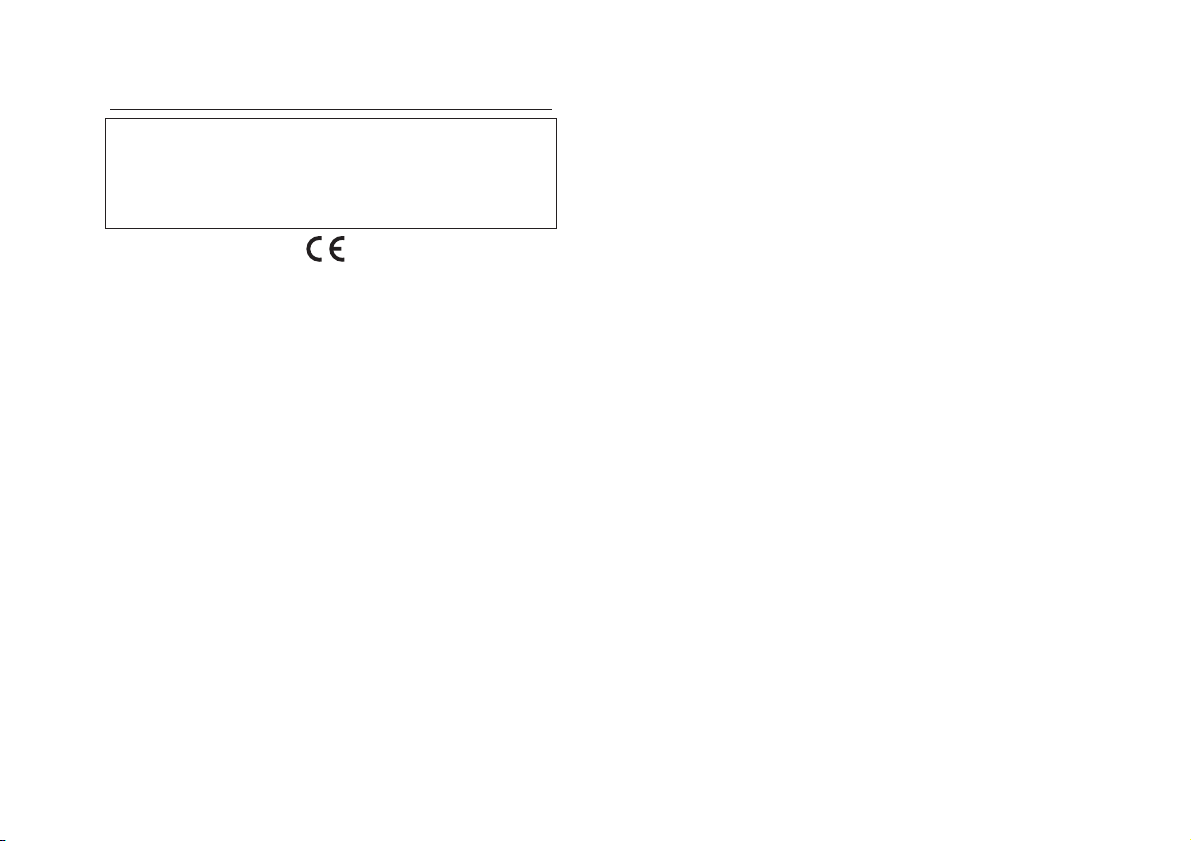
Português:
Čeština:
Eesti:
Magyar:
Latviešu valoda:
Lietuvių kalba:
Malti:
Slovenčina:
Slovenščina:
Română:
български:
Polski:
Norsk:
Íslenska:
Declaration of Conformity with regard to the R&TTE Directive 1999/5/EC
Manufacturer:
PIONEER HOME ELECTRONICS
CORPORATION
1-1, Shin-ogura, Saiwai-ku,
Kawasaki-shi, Kanagawa
212-0031, Japan
EU Representative’s:
Pioneer Europe NV
Haven 1087, Keetberglaan 1,
9120 Melsele, Belgium
http://www.pioneer.eu
English:
Suomi:
Nederlands:
Français:
Svenska:
Dansk:
Deutsch:
Ελληνικά:
Italiano:
Español:
Hereby, Pioneer, declares that this [*] is
in compliance with the essential
requirements and other relevant
provisions of Directive 1999/5/EC.
Pioneer vakuuttaa täten että [*]
tyyppinen laite on direktiivin 1999/5/EY
oleellisten vaatimusten ja sitä
koskevien direktiivin muiden ehtojen
mukainen.
Hierbij verklaart Pioneer dat het toestel
[*] in overeenstemming is met de
essentiële eisen en de andere
relevante bepalingen van richtlijn
1999/5/EG
Par la présente Pioneer déclare que
l’appareil [*] est conforme aux
exigences essentielles et aux autres
dispositions pertinentes de la directive
1999/5/CE
Härmed intygar Pioneer att denna [*]
står I överensstämmelse med de
väsentliga egenskapskrav och övriga
relevanta bestämmelser som framgår
av direktiv 1999/5/EG.
Undertegnede Pioneer erklærer
herved, at følgende udstyr [*]
overholder de væsentlige krav og
øvrige relevante krav i direktiv 1999/5/EF
Hiermit erklärt Pioneer, dass sich
dieses [*] in Übereinstimmung mit den
grundlegenden Anforderungen und den
anderen relevanten Vorschriften der
Richtlinie 1999/5/EG befindet". (BMWi)
ΜΕ ΤΗΝ ΠΑΡΟΥΣΑ Pioneer ΔΗΛΩΝΕΙ
ΟΤΙ
[*] ΣΥΜΜΟΡΦΩΝΕΤΑΙ ΠΡΟΣ ΤΙΣ
ΟΥΣΙΩΔΕΙΣ ΑΠΑΙΤΗΣΕΙΣ ΚΑΙ ΤΙΣ
ΛΟΙΠΕΣ ΣΧΕΤΙΚΕΣ ΔΙΑΤΑΞΕΙΣ ΤΗΣ
ΟΔΗΓΙΑΣ 1999/5/ΕΚ
Con la presente Pioneer dichiara che
questo [*] è conforme ai requisiti
essenziali ed alle altre disposizioni
pertinenti stabilite dalla direttiva
1999/5/CE.
Por medio de la presente Pioneer
declara que el [*] cumple con los
requisitos esenciales y cualesquiera
otras disposiciones aplicables o
exigibles de la Directiva 1999/5/CE
Pioneer declara que este [*] está
conforme com os requisitos essenciais
e outras disposições da Directiva
1999/5/CE.
Pioneer tímto prohlašuje, že tento [*] je
ve shodě se základními požadavky a
dalšími příslušnými ustanoveními
směrnice 1999/5/ES
Käesolevaga kinnitab Pioneer seadme
[*] vastavust direktiivi 1999/5/EÜ
põhinõuetele ja nimetatud direktiivist
tulenevatele teistele asjakohastele
sätetele.
Alulírott, Pioneer nyilatkozom, hogy a
[*] megfelel a vonatkozó alapvetõ
követelményeknek és az 1999/5/EC
irányelv egyéb elõírásainak.
Ar šo Pioneer deklarē, ka [*] atbilst
Direktīvas 1999/5/EK būtiskajām
prasībām un citiem ar to saistītajiem
noteikumiem.
Šiuo Pioneer deklaruoja, kad šis [*]
atitinka esminius reikalavimus ir kitas
1999/5/EB Direktyvos nuostatas.
Hawnhekk, Pioneer jiddikjara li dan [*]
jikkonforma mal-ħtiġijiet essenzjali u ma
provvedimenti oħrajn
relevanti li hemm
fid-Dirrettiva 1999/5/EC
Pioneer týmto vyhlasuje, že [*] spĺňa
základné požiadavky a všetky príslušné
ustanovenia Smernice
1999/5/ES.
Pioneer izjavlja, da je ta [*] v skladu z
bistvenimi zahtevami in ostalimi
relevantnimi določili direktive
1999/5/ES.
Prin prezenta, Pioneer declara ca acest
[*] este in conformitate cu cerintele
esentiale si alte prevederi ale Directivei
1999/5/EU.
С настоящето, Pioneer декларира, че
този [*] отговаря на основните
изисквания и други съответни
постановления на Директива
1999/5/EC.
Niniejszym Pioneer oświadcza, że
[*] jest zgodny z zasadniczymi wymogami oraz pozostałymi stosownymi
postanowieniami
Dyrektywy 1999/5/EC
Pioneer erklærer herved at utstyret [*]
er i samsvar med de grunnleggende
krav og øvrige relevante krav i direktiv
1999/5/EF.
Hér með lýsir Pioneer yfir því að
[*] er í samræmi við
grunnkröfur og aðrar kröfur, sem gerðar
eru í tilskipun 1999/5/EC
Hrvatski:
Ovime tvrtka Pioneer izjavljuje da je
ovaj [*] u skladu osnovnim zahtjevima i
ostalim odredbama Direktive
1999/5/EC.
R-TTE-24L_C1_En
[*] VSX-824-K, VSX-529-K, VSX-529-S
Page 68

<ARC8314-A>
http://www.pioneer.eu
http://www.pioneer-rus.ru
Примечание:
В соответствии со статьей 5 Закона Российской Федерации “О защите прав потребителя” и Указанием
Правительства Российской Федерации № 720 от 16 июня 1997 года корпорация Pioneer Europe NV
устанавливает условие на следующую продолжительность срока службы официально поставляемых на
Российский рынок товаров.
Аудио и видеооборудование: 7 лет
Переносное аудиооборудование: 6 лет
Другое оборудование (наушники, микрофон и т.д.): 5 лет
Автомобильная электроника: 6 лет
D3-7-10-6_A1_Ru
© PIONEER HOME ELECTRONICS CORPORATION, 2014.
Все права защищены.
PIONEER HOME ELECTRONICS CORPORATION
1-1, Shin-ogura, Saiwai-ku, Kawasaki-shi, Kanagawa 212-0031, Japan
Корпорация Пайонир Хоум Электроникс
1-1, Син-Огура, Сайвай-ку, г. Кавасаки, префектура Канагава, 212-0031, Япония
Импортер: ООО "ПИОНЕР РУС"
125040, Россия, г. Москва, ул. Правды, д.26 Тел.: +7(495) 956-89-01
PIONEER ELECTRONICS (USA) INC.
P.O. BOX 1540, Long Beach, California 90801-1540, U.S.A. TEL: (800) 421-1404
PIONEER ELECTRONICS OF CANADA, INC.
340 Ferrier Street, Unit 2, Markham, Ontario L3R 2Z5, Canada TEL: 1-877-283-5901, 905-479-4411
PIONEER EUROPE NV
Haven 1087, Keetberglaan 1, B-9120 Melsele, Belgium TEL: 03/570.05.11
PIONEER ELECTRONICS ASIACENTRE PTE. LTD.
253 Alexandra Road, #04-01, Singapore 159936 TEL: 65-6472-7555
PIONEER ELECTRONICS AUSTRALIA PTY. LTD.
5 Arco Lane, Heatherton, Victoria, 3202, Australia, TEL: (03) 9586-6300
PIONEER ELECTRONICS DE MEXICO S.A. DE C.V.
Blvd.Manuel Avila Camacho 138 10 piso Col.Lomas de Chapultepec, Mexico, D.F. 11000 TEL: 55-9178-4270
K002*_B5_Ru
Сделано во Вьетнаме
